
MPEG4/DVD/CD - ПРОИГРЫВАТЕЛЬ
с портом USB для воспроизведения записей
на USB-Flash накопителях
HSD 2100
РУКОВОДСТВО ПО ЭКСПЛУАТАЦИИ
Пожалуйста, внимательно изучите данное руководство
перед подключением и началом эксплуатации проигрывателя.
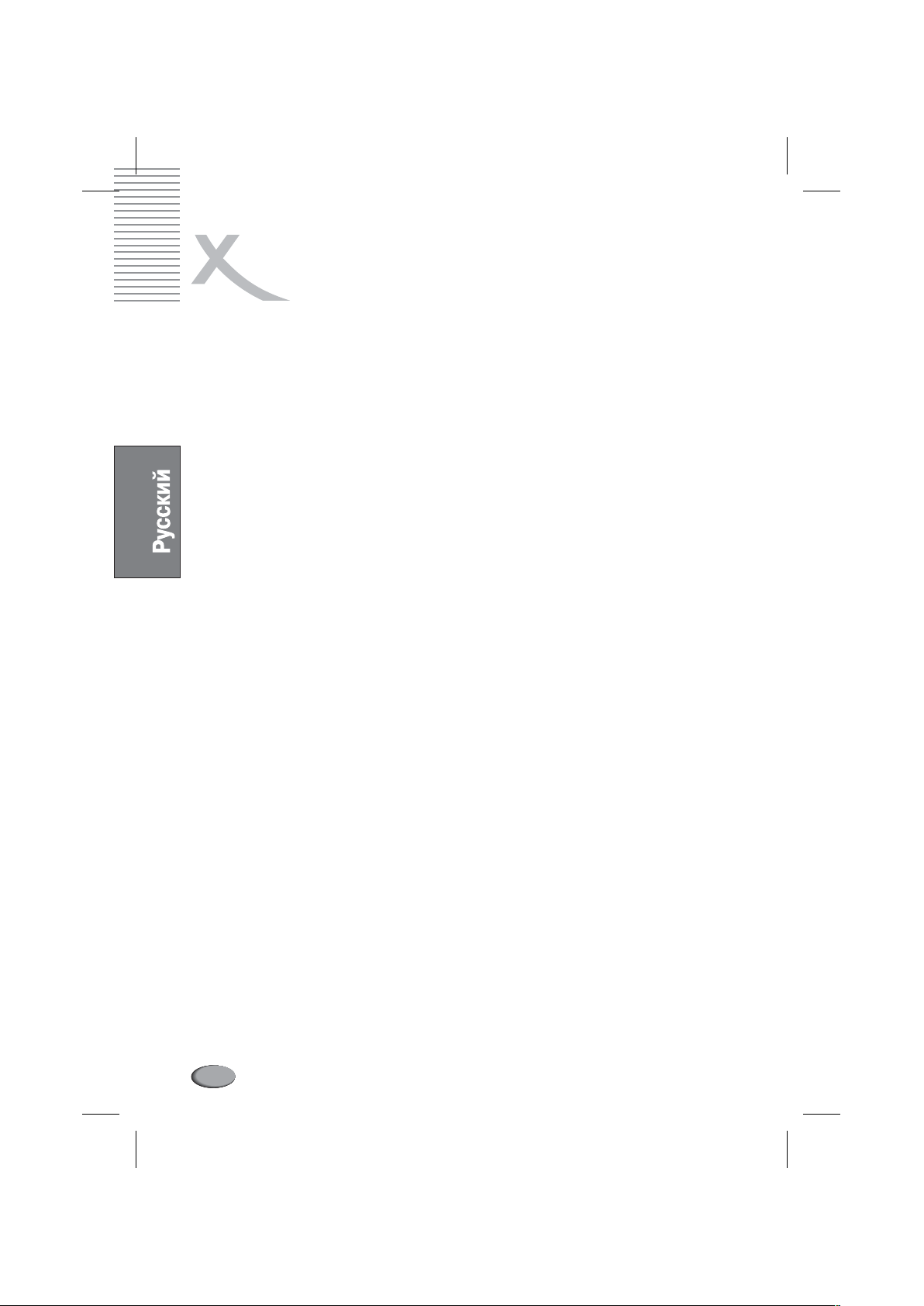
ОГЛАВЛЕНИЕ
ОСНОВНЫЕ ХАРАКТЕРИСТИКИ
ТРЕБОВАНИЯ БЕЗОПАСНОЙ ЭКСПЛУАТАЦИИ
КОМПЛЕКТАЦИЯ ПРОИГРЫВАТЕЛЯ АКСЕССУАРАМИ
КНОПКИ УПРАВЛЕНИЯ И РАЗЪЕМЫ НА КОРПУСЕ ПРОИГРЫВАТЕЛЯ
Передняя панель
Задняя панель
ПУЛЬТ ДИСТАНЦИОННОГО УПРАВЛЕНИЯ (ПДУ)
Расположение кнопок на пульте дистанционного управления
Подготовка пульта дистанционного управления к работе
ПОДКЛЮЧЕНИЕ ВНЕШНИХ УСТРОЙСТВ К ПРОИГРЫВАТЕЛЮ
Общая схема подключений 1
С помощью композитного видео выхода VIDEO 1
С помощью видео выхода S-VIDEO 1
С помощью разъема SCART
С помощью компонентного видео выхода Y CbPb CrPr 1
С помощью видео выхода VGA 1
С помощью аналогового стереофонического аудио выхода L, R 1
С помощью аналогового 5.1 аудио выхода FR, FL, SR, SL, CEN, SUB 1
С помощью цифровых аудио выходов COAXIAL, OPTICAL 1
С помощью порта USB 1
УПРАВЛЕНИЕ ПРОИГРЫВАТЕЛЕМ
Включение проигрывателя [POWER]
Выключение проигрывателя [POWER]
Загрузка диска в проигрыватель [OPEN/CLOSE]
Меню диска [MENU, PBC]
Начало воспроизведения [PLAY]
Остановка воспроизведения [STOP]
Пауза / Воспроизведение по кадрам [PAUSE/STEP]
Оглавление фильма [TITLE]
Программирование воспроизведения [PROG, CLEAR]
Выбор главы фильма или трека на диске [0-9, +10]
Переход к следующей и к предыдущей записи [SKIP , ]
Ускоренное воспроизведение [FAST , FAST ]
Замедленное воспроизведение [SLOW , SLOW ]
Повторное воспроизведение записи [REPEAT]
Информация о воспроизведении диска [DISPLAY]
Поиск [SEARCH]
Дайджест записей на дисках SVCD, VCD, CD-Audio, HD-CD [VIEW]
Выбор языка речевых диалогов в фильме [AUDIO]
Выбор языка субтитров к фильму [SUBTITLE]
Выбор ракурса съемки сцены [ANGLE]
Выбор системы цветности [NTSC/PAL]
Отключение звука [MUTE]
Регулировка громкости [VOLUME+, VOLUME-]
Масштабирование видеоизображения [ZOOM+, ZOOM-]
Выбор развертки видео сигнала [I/P]
Предустановленные настройки изображения [MODE]
Повтор произвольного фрагмента записи [A-B]
......................................................................................................................8
..........................................................................................................................8
.....................................................................................................................27
.................................................................................................
.......................................................................
..........................................................7
..............................8
....................................................................9
................................................................................................... 1
..................................................................................... 3
.................................................................................................14
............................................................................................. 6
........................................................................................................... 9
..........................................................................................20
....................................................................................20
.................................................................................20
......................................................................................................21
..........................................................................................21
....................................................................................21
..................................................................................................22
uu tt
ut
................................................................................29
................................................................................29
.....................................................................................................29
....................................................................................30
................................................................. 2
................................................................20
...........................................................22
...........................................................24
..........................................................24
||
...................................................................25
.............................................................26
............................................................28
....................................................................29
...................................................................29
...................................................................30
.............................................9
...................................................10
......................................... 1
...................................................... 5
...................................... 7
............................................... 9
.......................................................23
SKIPuu tt
||
........................................................24
...................................................30
........................................................30
.............................. 8
.............................24
.................................28
2
4
5
1
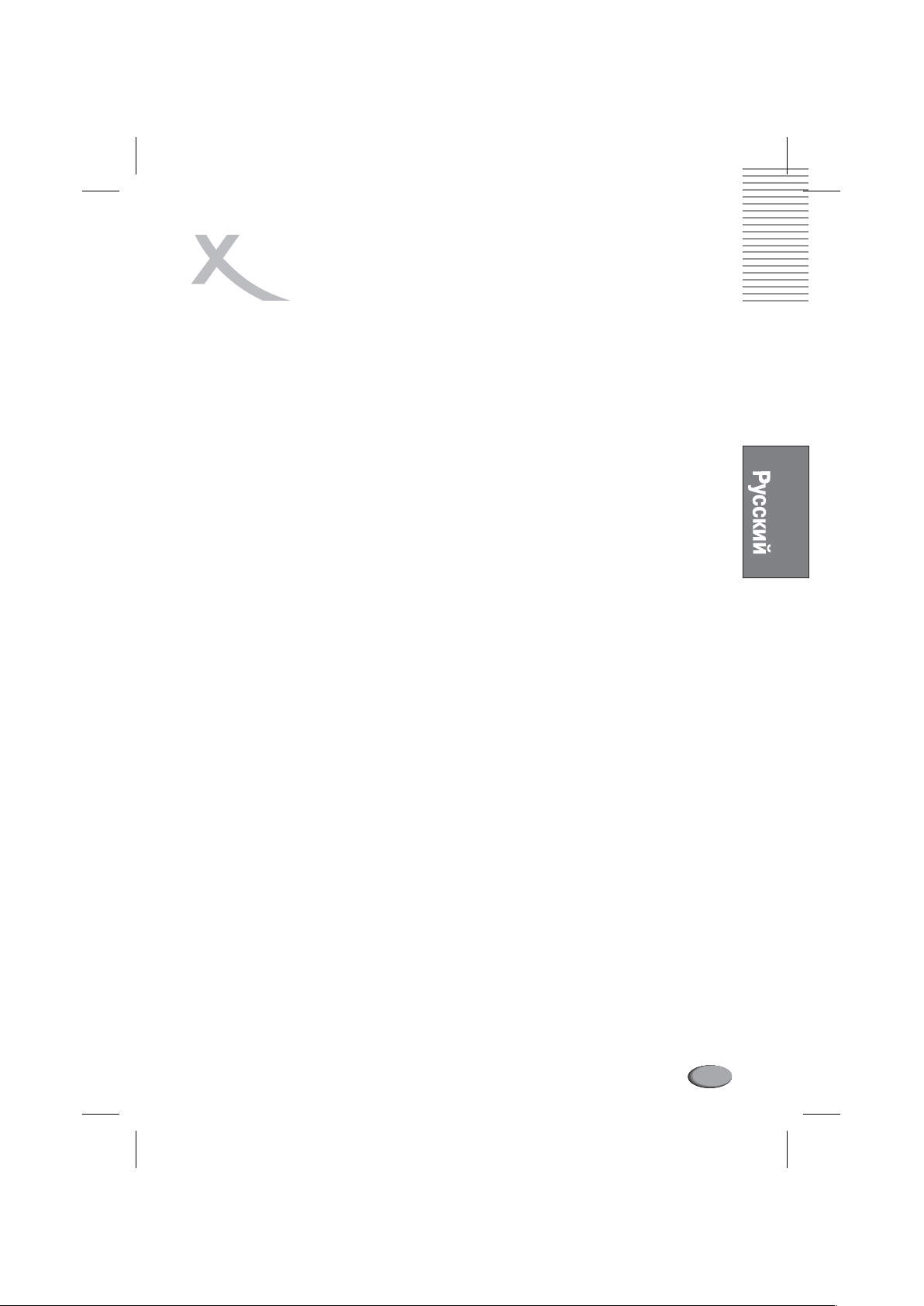
ОГЛАВЛЕНИЕ
Воспроизведение файлов MP3, WMA, JPEG 31
Воспроизведение записей в формате MPEG4 32
l
Что такое формат MPEG-4 32
l
Как воспроизводить диски с записями в формате MPEG-4 32
l
Как создавать диск с записями в формате MPEG-4 33
l
Субтитры к файлам DivX 33
НАСТРОЙКИ ПРОИГРЫВАТЕЛЯ
Меню настроек проигрывателя 34
l
Отображение меню настроек [SETUP] 34
l
Выбор раздела меню настроек [ , ] 34
l
Выбор и регулировка параметра настроек [ , , , , ENTER] 34
l
Выход из меню настроек проигрывателя [EXIT SETUP] 34
Основные настройки [SYSTEM SETUP]
l
Система цветности [TV SYSTEM]
l
Экранная заставка [SCREEN SAVER]
l
Выбор видео выхода [VIDEO]
l
Формат изображения на экране телевизора [TV TYPE] 6
l
Пароль [PASSWORD] 7
l
Возрастной ценз [RATING] 7
l
Возврат к заводским настройкам [DEFAULT] 7
Языковые настройки [LANGUAGE SETUP]
l
Язык меню настроек [OSD LANGUAGE]
l
Язык речевых диалогов в фильмах [AUDIO LANG]
l
Язык субтитров к фильму [SUBTITLE LANG]
l
Язык меню диска [MENU LANG]
Настройки звука [AUDIO SETUP]
l
Формат выходного аудио сигнала [AUDIO OUT]
l
Тональность аудио сигнала [KEY]
Настройки изображения [VIDEO SETUP]
l
Яркость [BRIGHTNESS]
l
Контраст [CONTRAST]
l
Цветовой тон [HUE]
l
Цветовая насыщенность [SATURATION]
Настройки акустики [SPEAKER SETUP]
l
Микширование 5.1 аудио сигнала [DOWNMIX]
l
Включение / отключение сабвуфера [SUBWOOFER]
l
Усиление низких частот [BASS MODE]
l
Задержка сигнала центрального канала [CENTER DELAY]
l
Задержка сигнала тыловых каналов [REAR DELAY]
Дополнительные настройки [DIGITAL SETUP]
l
Дневной / Ночной сеанс [OP MODE]
l
Динамический диапазон [DYNAMIC RANGE]
l
Селектор аудио каналов [DUAL MONO]
.......................................................................................
..........................................................................................
...............................................................................................
.............................................................................................
................................................................................................3
........................................................................................3
..........................................................................................39
............................................................................................40
..............................................................................................40
...................................................................................................40
.......................................................................
....................................................................
...................................
...............................................
....................................................................
tu
.....................................................................
tupq
.........................................
...............................................................................35
............................................................................35
......................................................................35
...................................................................................35
.........................................3
..........................................................3
..........................................................................38
..................................................................38
................................................38
..........................................................38
...............................................................................38
.....................................................39
............................................................................39
.............................................................................40
.................................................................40
...............................................................................41
.......................................................41
.............................................41
....................................................................41
..............................................42
.....................................................................43
........................................................................43
..........................................................43
..................................................................43
.........................
...................................41
34
ДОПОЛНИТЕЛЬНАЯ ИНФОРМАЦИЯ
НЕИСПРАВНОСТИ И ИХ УСТРАНЕНИЕ
СПЕЦИФИКАЦИИ
КРАТКИЙ СЛОВАРЬ ТЕРМИНОВ
........................................................................................................................46
........................................................................................44
..............................................................................................47
...................................................................................45
3
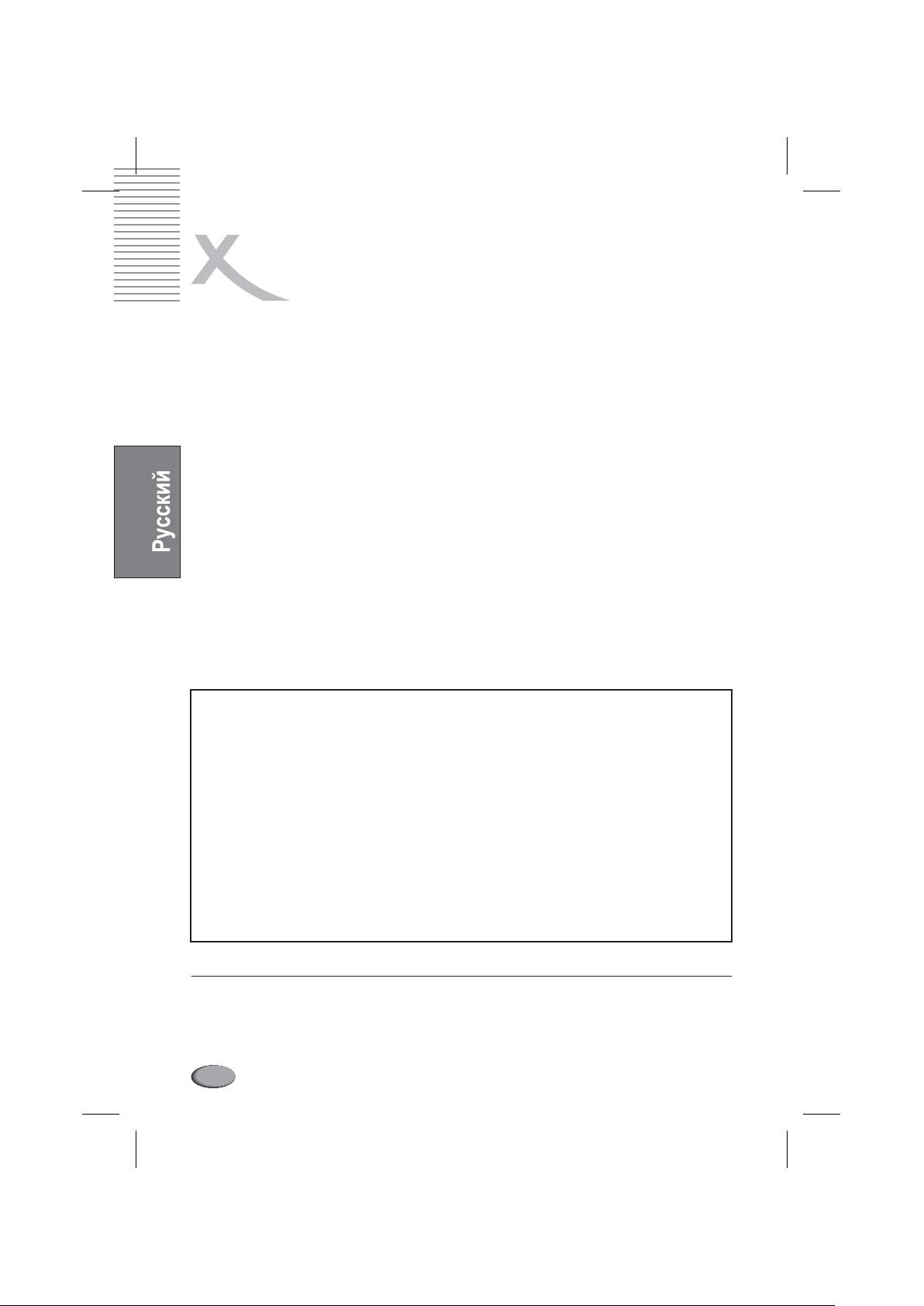
ОСНОВНЫЕ ХАРАКТЕРИСТИКИ
l
Поддерживаемыеформатызаписей:
Видео: MPEG1(SVCD, VCD) / MPEG2(DVD)/ MPEG4(DivX)
Аудио:WMA/ CD-Audio / HD-CD / DTS-CD / MP3
Картинки: JPEG Picture CD / Kodak Picture CD
l
Поддерживаемыевиды носителей:
CD-R, CD-RW, DVD-R, DVD-RW, DVD+R, DVD+RW, USB-Flash
l
Встроенные декодеры окружающего звучания Dolby Digital / MPEG 5.1 с 5.1 набором аналоговых
выходов
l
Поддержка прогрессивной развертки для безупречности изображения на экране
l
USB порт длявоспроизведения записей с USB-Flash накопителей
l
Системы цветности PAL/ PAL 60 / NTSC / Auto (встроенный транскодер PAL/NTSC)
l
Соотношение сторон изображения 4:3 (Pan & Scan) / 4:3 (Letterbox) для стандартных
телевизоров,и 16:9 (Widescreen) для широкоэкранныхтелевизоров
l
Дополнительные регулировки качества видео изображения
l
Поддержка всех функций DVD
l
Разъемыдля подключения к аудио и видеооборудованию
Коаксиальный цифровой аудиовыход;
Оптический цифровой аудиовыход;
РазъемSCARTвидео выхода;
S-Video видео выход;
VGAвидео выход;
Композитный видео выход;
Компонентный видео выход;
5.1 комплект аналоговых аудио выходов;
Аналоговый стерео выход;
USB порт
l
Меню настроек проигрывателяна нескольких языках
ВНИМАНИЕ !
1. DVD проигрыватель воспроизводит файлы с видеозаписями в формате DivX, более известном как
MPEG4.
Данный формат является свободным. Это означает, что формат постоянно совершенствуется,
развивается в том числе программистами-любителями, и поэтому для данного формата не
существует четкой технической спецификации. В результате, в продаже можно встретить диски,
воспроизведение которых на данном DVD проигрывателе будет не совсем корректным. Следует
учитывать, что это НЕ является дефектом DVD проигрывателя и НЕ может служить основанием для
предъявления претензий по гарантии. Если у Вас есть сомнения в технической исправности DVD
проигрывателя, пожалуйста, проверьте как он воспроизводит диски формата DVD-Видео и VCD
(Видео-CD).
2. DVD проигрыватель является высокотехнологичным устройством. В нем применены новейшие
разработки, обеспечивающие уверенное чтение дисков, однако даже это не гарантирует, что
проигрыватель способен воспроизвести абсолютно все диски. Пожалуйста, используйте диски
хорошего качества, преимущественно заводского изготовления. Проблемы, связанные с
воспроизведением некачественных дисков (DVD, VCD, CD-Аудио, MP3, и т.д.) являются
основанием для предъявления претензий по гарантии.
НЕ
Примечания:
Данное руководство пользователяпредоставленотолько как справочнаяинформация.
l
Техническиехарактеристики могут быть изменены без уведомления.
l
“Dolby Digital” “Dolby Prologic” Dolby Laboratories.
l
l
Произведенопо лицензии
l
1992-1997 Dolby Laboratories Inc.
©
и являютсяторговымимарками
Dolby Laboratories.
Все права защищены
4
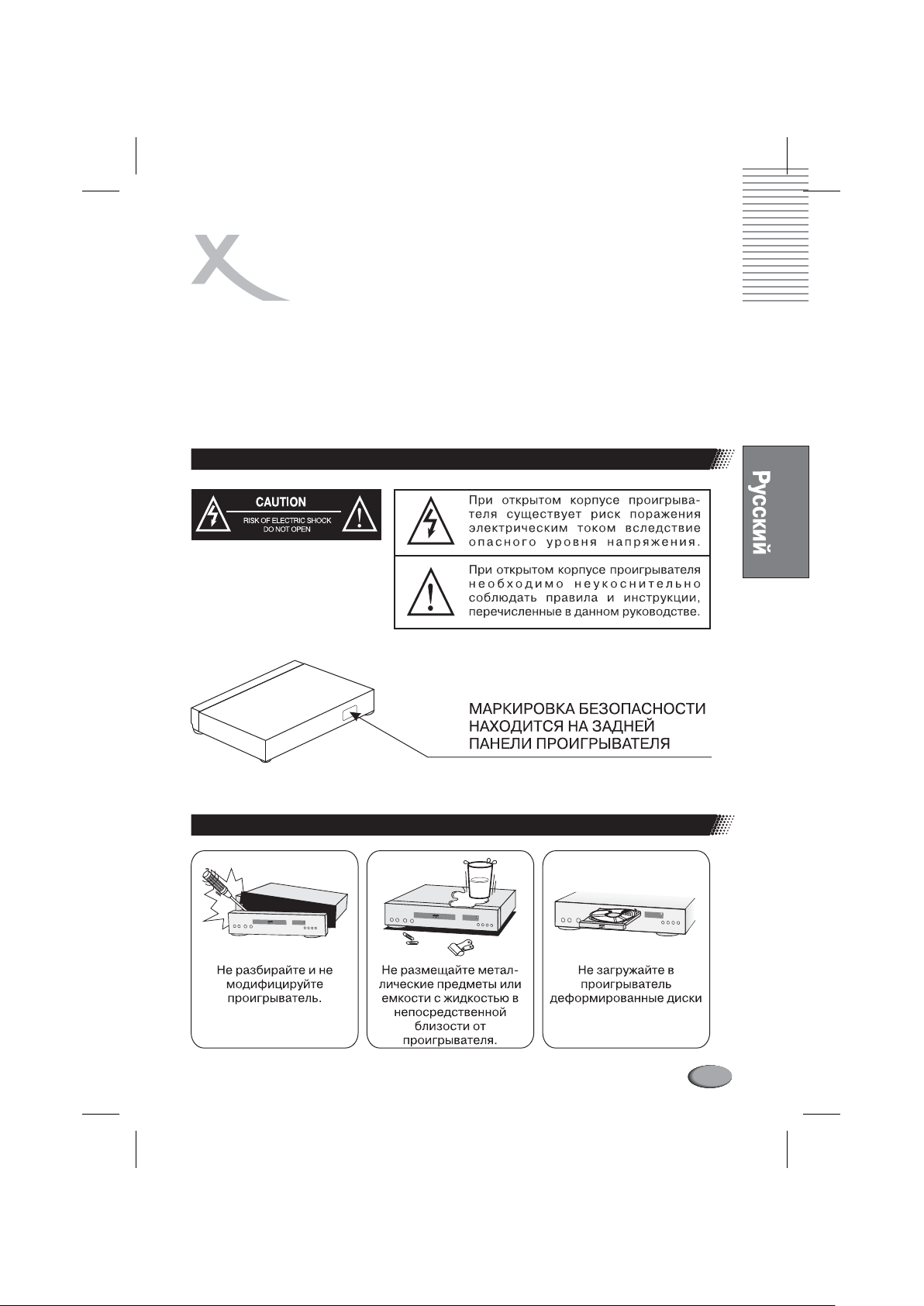
ТРЕБОВАНИЯ БЕЗОПАСНОЙ ЭКСПЛУАТАЦИИ
Пожалуйста, внимательно прочитайте руководство по эксплуатации и следуйте
перечисленным в руководстве правилам. Не подвергайте проигрыватель
воздействию повышенной влажности, избегайте попадания воды на его корпус. Не
открывайте самостоятельно корпус проигрывателя. При необходимости ремонта,
пожалуйста, обращайтесь в сервисный центр (см. Гарантийный талон).
DVD
DVD
Маркировка безопасности
Основные требования безопасности
5
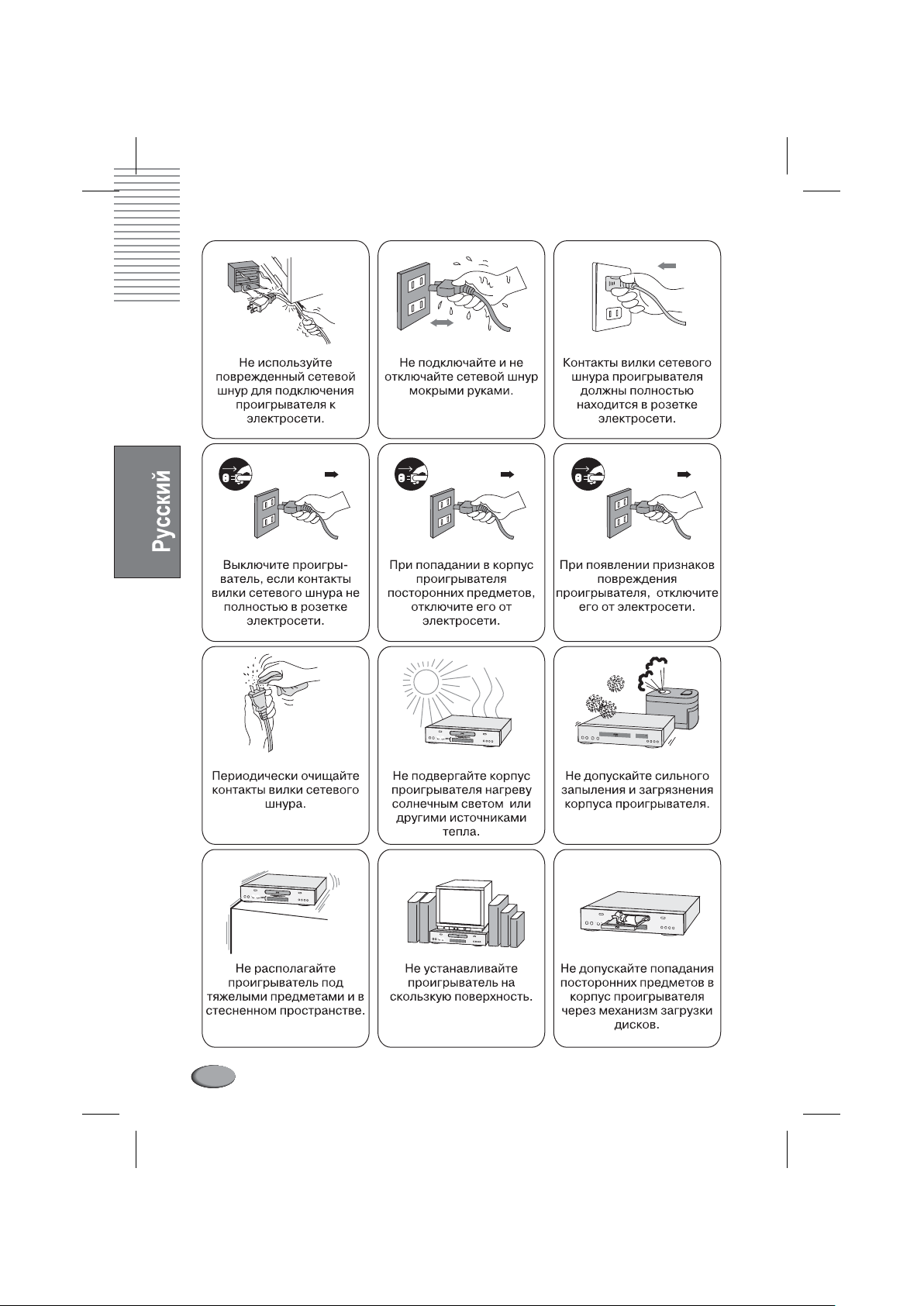
6
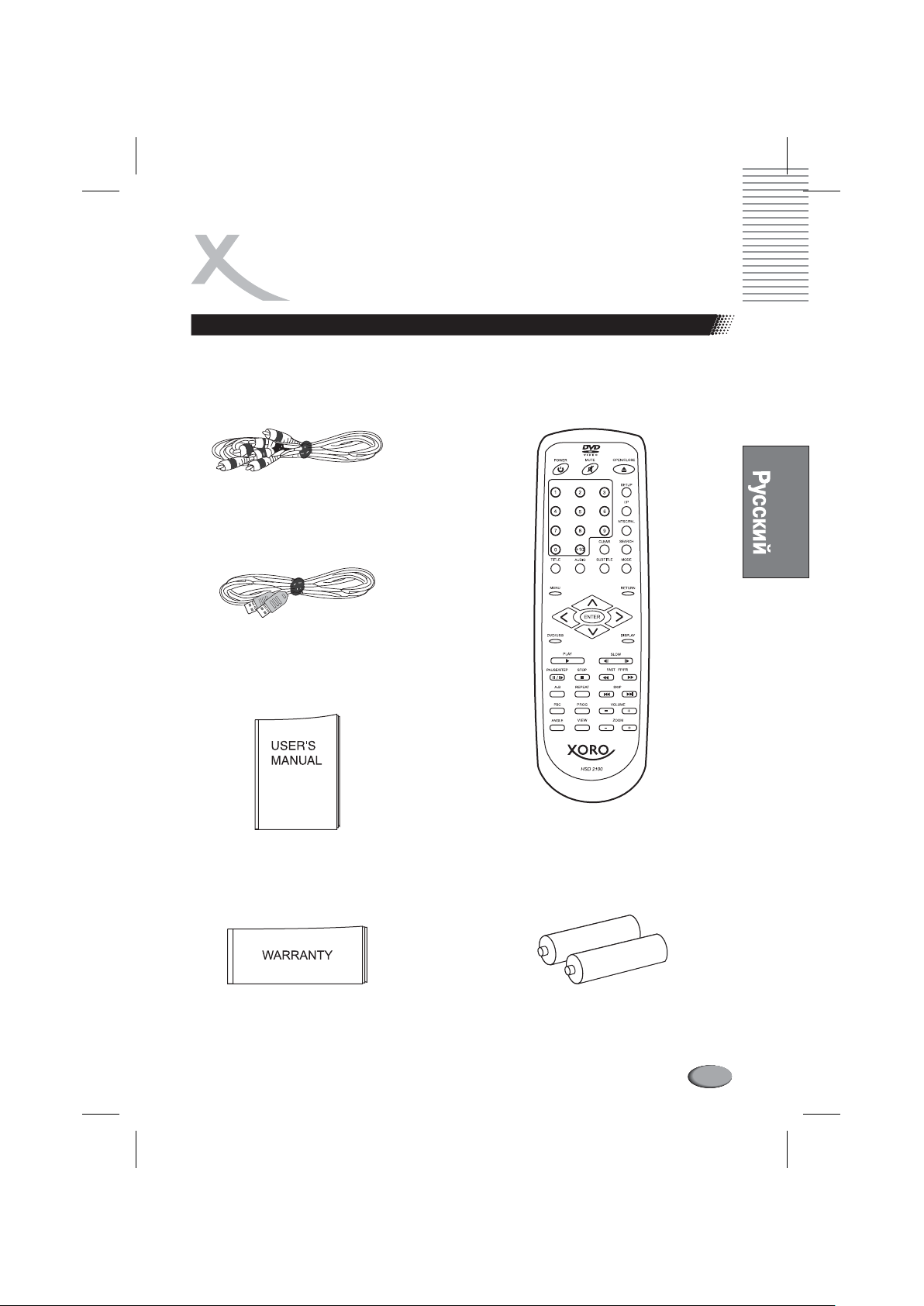
КОМПЛЕКТАЦИЯ
Комплектация проигрывателя аксессуарами
Откройте упаковку и убедитесь в наличии следующих аксессуаров:
Аудио/Видео кабель RCA
USB кабель
Руководство по эксплуатации
Гарантийный талон
Пульт дистанционного
управления (ПДУ)
Два Элемента питания
Тип “ААА”, 1.5 В
7
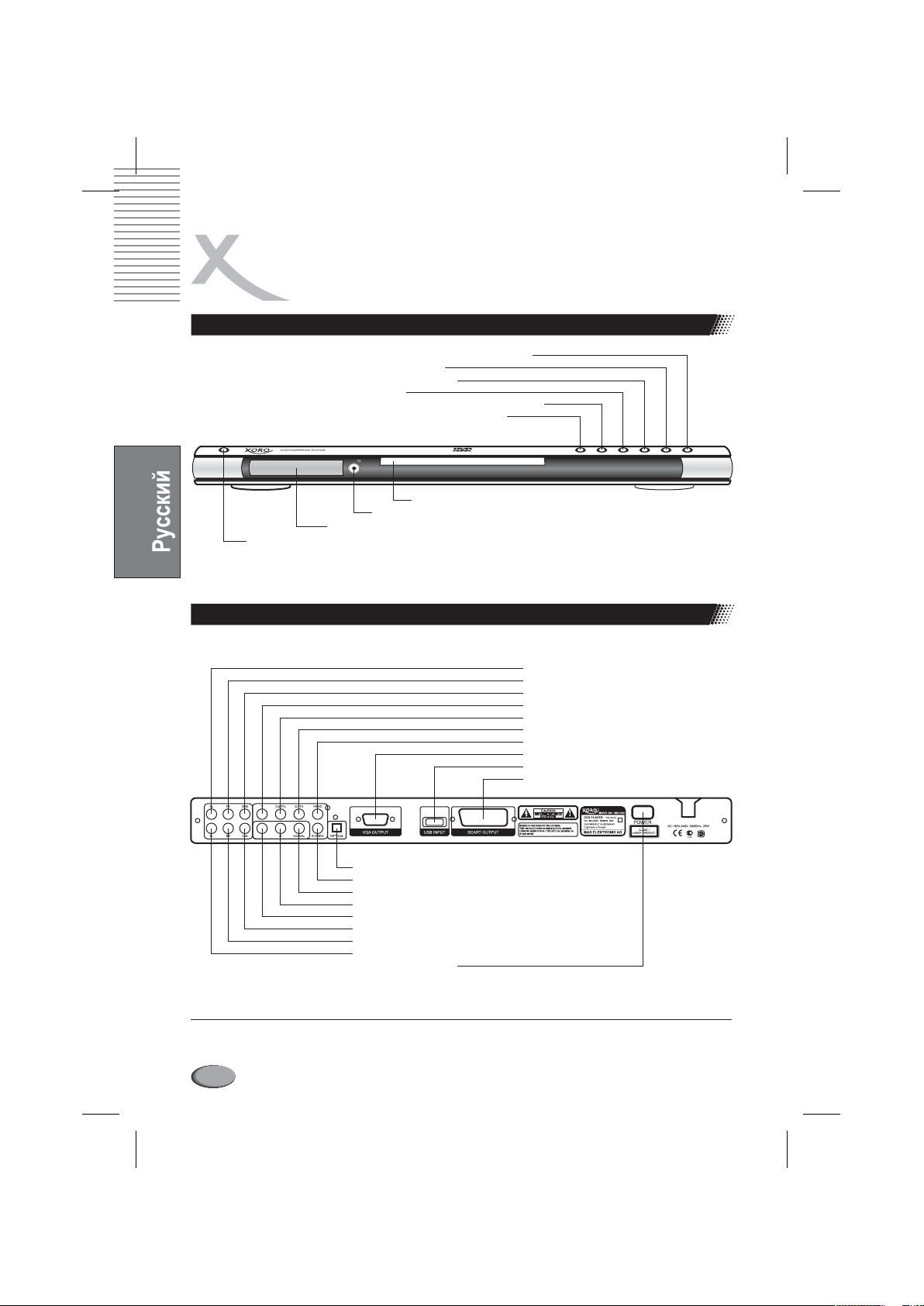
КНОПКИ УПРАВЛЕНИЯ И РАЗЪЕМЫ
НА КОРПУСЕ ПРОИГРЫВАТЕЛЯ
Фронтальная панель
Кнопка DVD/USB выбора источника записей на диске или на USB-Flash носителе
Кнопка NEXT («Следующая») перехода к следующей записи
Кнопка PREV («Предыдущая») перехода к предыдущей записи
Кнопка STOP («Стоп») остановки воспроизведения
Кнопка PLAY/ PAUSE («Воспроизведение/Пауза») начала воспроизведения и паузы
Кнопка OPEN/CLOSE («Открыть/Закрыть») управления загрузчиком дисков
Загрузчик дисков
Сенсор приемника команд от ПДУ проигрывателя
Кнопка включения и выключения питания
Тыловая панель
Информационный дисплей
Левый фронтальный канал (FL)
Правый фронтальный канал (FR)
Канал сабвуфера (SUB)
Компонентный видео выход (Y)
Компонентный видео выход (Cb/Pb)
Компонентный видео выход (Cr/Pr)
Композитный видео выход VIDEO
VGA видео выход
USB порт
Разъем SCART
()
Оптический цифровой аудио выход OPTICAL
Видео выход S-VIDEO
Коаксиальный цифровой аудио выход COAXIAL)
Правый канал стерео выхода (R)
Левый канал стерео выхода (L)
Центральный канал (CEN)
Правый тыловой канал (SR)
Левый тыловой канал (SL)
Выключатель питания
()
(
Примечани :e
l Если ожидается длительный простой проигрывателя без эксплуатации, не забывайте
отключатьшнур электропитания от электросети.
8
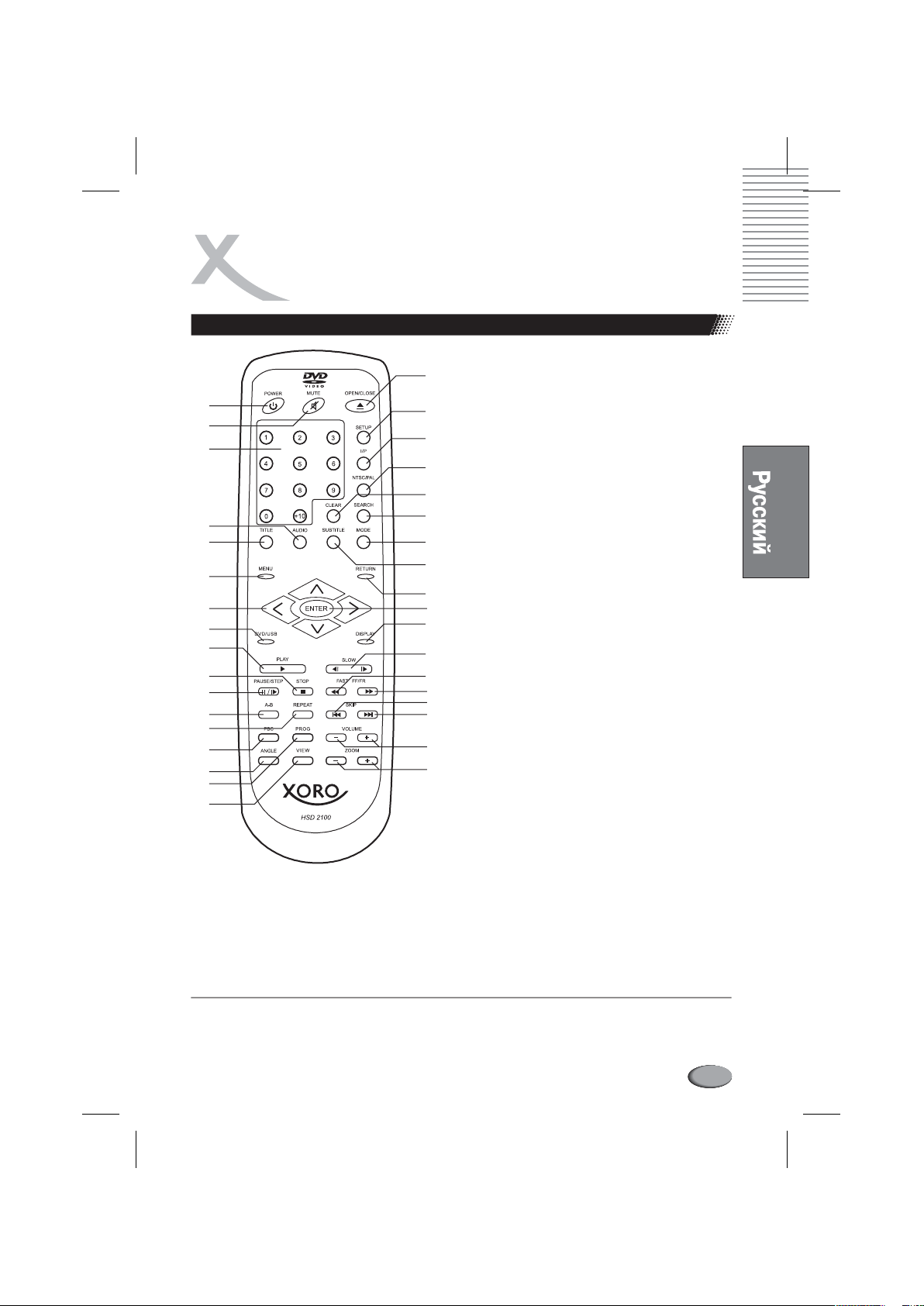
ПУЛЬТ ДИСТАНЦИОННОГО УПРАВЛЕНИЯ
Расположение кнопок на пульте дистанционного управления
POWER
1. : включение и выключение режима
энергосбережения StandBy
MUTE
2. : отключение звука
3.
0-9, +10: числовые кнопки
AUDIO
4. : выбор языка речевых диалогов в
фильме
TITLE
5. : оглавление фильма
MENU
6.
7. / / /
8
. : выбор источника записей на диске
9
. : начало воспроизведения
10
11
2
1 . : повторное воспроизведение фрагмента
3
1 . : повторное воспроизведение главы,
4
1 . : включение/отключение отображения
5
1 . : выбор ракурса съемки сцены в
6
1 . : программирование последовательности
7
1 . : дайджест записей на дисках SVCD, VCD,
8
1 . : открыть/закрыть загрузчик
9
1 . : меню настроек DVD проигрывателя
20
1
2 . : переключение системы цветности
2
2 . : обнуление ошибочно введенного
3
2 . : поиск по номеру записи или по
4
2 . : выбор предустановленных настроек
5
2 . : выбор языка субтитров к фильму на
6
2 . : возврат к предыдущему разделу
2 . : подтверждение ввода
7
2 . : информация о воспроизведении
8
2 . : замедленное воспроизведение в
9 |/|
30
3 . : ускоренное воспроизведение в
1
3 . : переход к предыдущей записи
2|
3
3 . : переход к следующей записи
4
3 . : регулировка громкости
5
3 . : масштабирование изображения на
: экранное меню диска
tupq
DVD/USB
или на внешнем USB-Flash накопителе
PLAY
STOP
. : остановка воспроизведения
PAUSE/STEP
. : пауза при воспроизведении и
воспроизведение по кадрам
A-B
записи
REPEAT
трека, диска
PBC
экранного меню дисков VCD версии 2.0 и выше
ANGLE
фильмах на DVD
PROG
воспроизведения записей
VIEW
CD-Audio, HD-CD
OPEN/CLOSE
дисков
SETUP
I/P
. : переключение чересстрочной и
прогрессивной развертки
NTSC/PAL
NTSC и PAL
CLEAR
значения
SEARCH
времени воспроизведения
MODE
изображения
SUBTITLE
DVD
RETURN
меню
ENTER
DISPLAY
SLOW
прямом и обратном направлениях
. : ускоренное воспроизведение в
FAST
обратном направлении
FAST
прямом направлении
SKIP
SKIP
VOL +/ZOOM +/-
экране
: кнопки управления курсором
tu
tt
uu
tt
|
uu
UME
1
2
3
4
5
6
7
8
9
10
11
12
13
14
15
16
17
Примечания:
18
19
20
21
22
23
24
25
26
27
28
29
30
31
32
33
34
35
l Одинаковые кнопки на ПДУ и на передней панели проигрывателя соответствуют одним и
тем же функциям.
9
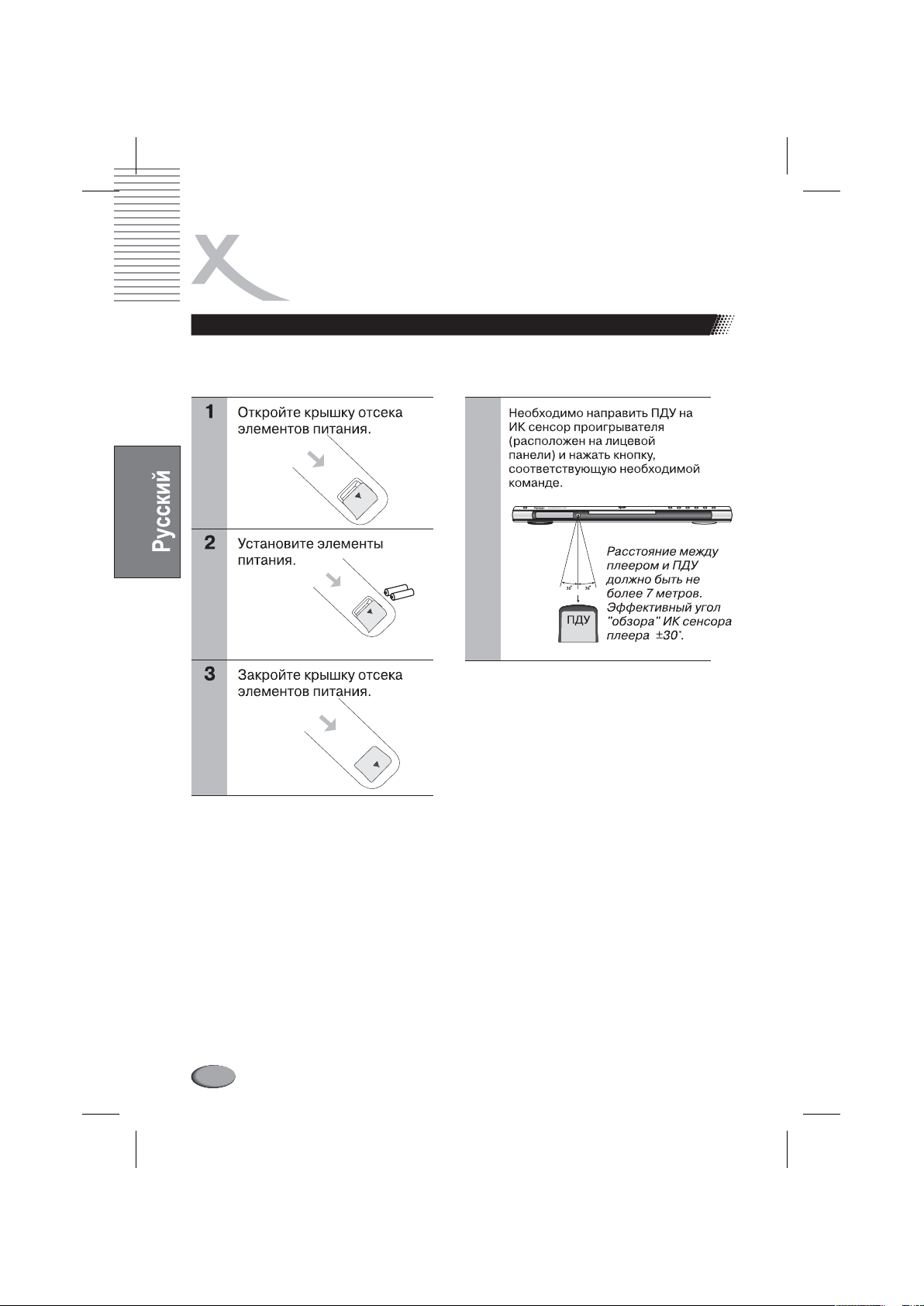
ПУЛЬТ ДИСТАНЦИОННОГО УПРАВЛЕНИЯ
Подготовка пульта дистанционного управления к работе
Подготовка ПДУ к работе
Установка элементов питания
Примечания к эксплуатации ПДУ
1. ПДУ необходимо направлять
непосредственно на инфракрасный
DVD
сенсор проигрывателя.
2. Не бросайте и не подвергайте ударам
ПДУ.
3. Не оставляйте ПДУ вблизиисточников
повышенной температуры или
влажности.
4. Не допускайте попадания жидкости на
ПДУ.
5. Не разбирайте ПДУ.
Условия работоспособности ПДУ
Примечания к элементам питания ПДУ
Неправильная эксплуатация элементов
питания может привести к вытеканию
электролитаи коррозии элементов питания.
Для правильной эксплуатации:
1. Не устанавливайте элементы питания в
ПДУ с нарушением полярности.
2. Не используйте для совместной установки
в ПДУ элементы питания разных типов
или сочетание старыхи новых.
3. Если ПДУ не используется в течение
длительного времени, удалите элементы
питания из ПДУ.
4. Если ПДУ работает некорректно,
замените элементы питания на новые.
5. Если из элементов питания вытек
электролит, аккуратно протрите отсек
элементов питания в ПДУ и установите
новые элементы питания.
10
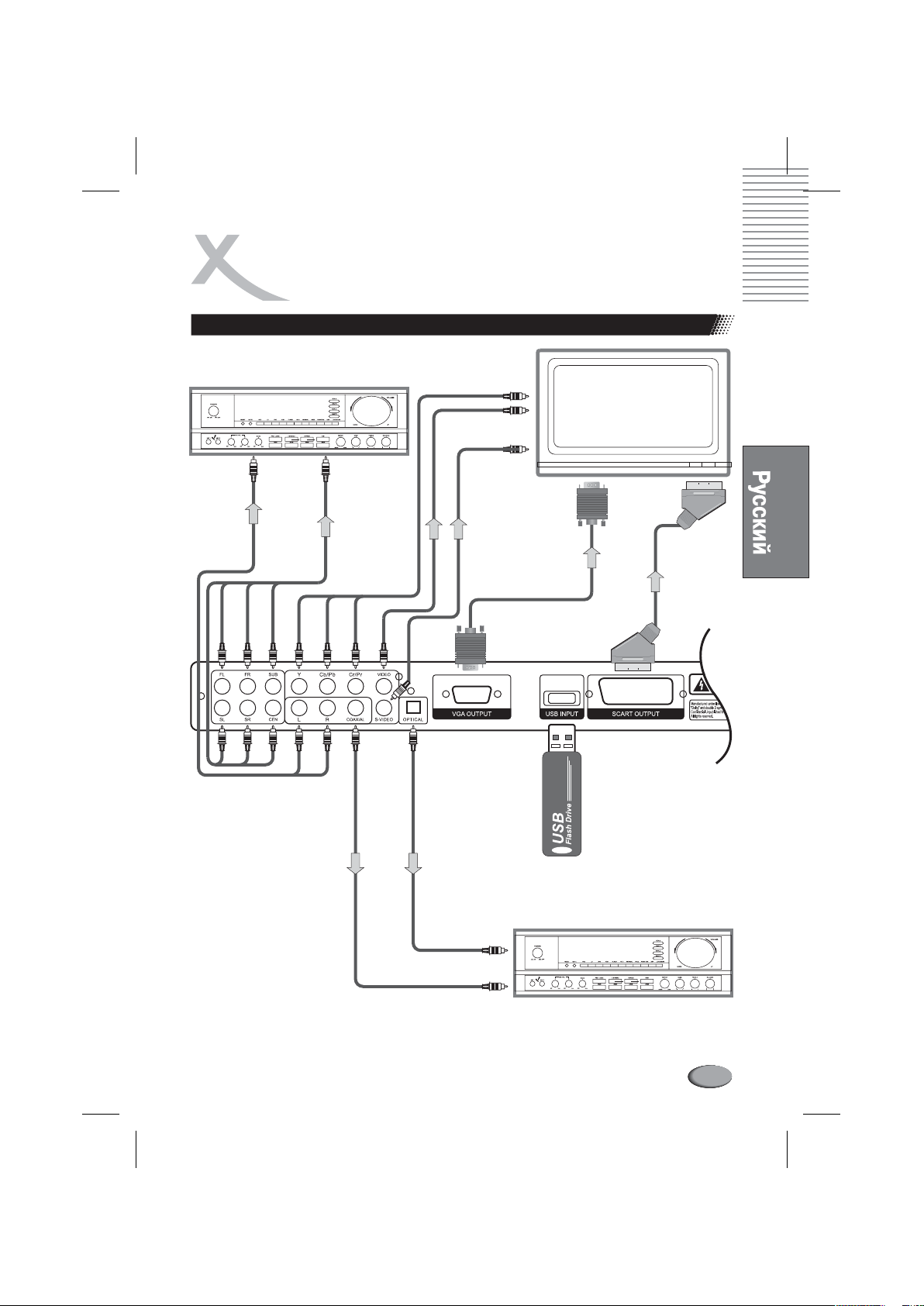
ПОДКЛЮЧЕНИЕ ВНЕШНИХ УСТРОЙСТВ
К ПРОИГРЫВАТЕЛЮ
Общая схема подключений
УСИЛИТЕЛЬ 5.1 ИЛИ СТЕРЕО
С АНАЛОГОВЫМИ ВХОДАМИ
КОМПОНЕНТНЫЙ
ВИДЕО ВЫХОД
СТЕРЕО
АУДИО ВЫХОД
5.1
АУДИО ВЫХОД
КОМПОЗИТНЫЙ
ВИДЕО ВЫХОД
S-VIDEO
ВЫХОД
VGA ВЫХОД
TV
ВЫХОД SCART
КОАКСИАЛЬНЫЙ АУДИО ВЫХОД
ОПТИЧЕСКИЙ АУДИО ВЫХОД
AV-РЕСИВЕР С ЦИФРОВЫМИ
МНОГОКАНАЛЬНЫМИ АУДИО ВХОДАМИ
11
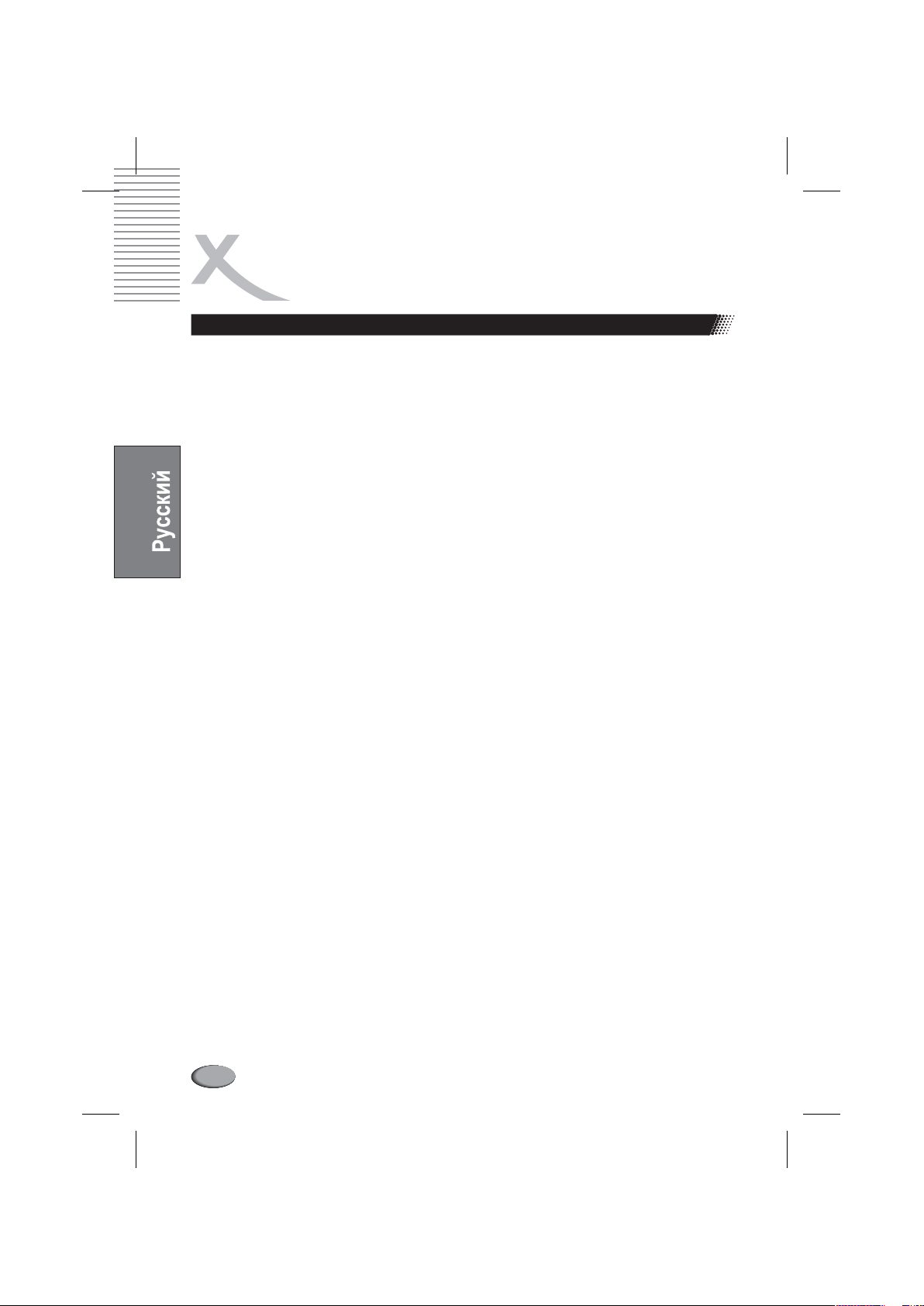
ПОДКЛЮЧЕНИЕ ВНЕШНИХ УСТРОЙСТВ
К ПРОИГРЫВАТЕЛЮ
С помощью композитного видео выхода VIDEO
Обычный Video кабель (входит в комплектацию проигрывателя) передает по одному проводу
смешанный (композитный) сигнал, состоящий из яркостной (Y-сигнал) и цветностной (Cсигнал) составляющих. Подключение с помощью Video кабеля рекомендуется только в том
случае, когда невозможны другие способы подключения (с помощью S-VIDEO, SCART, или
Компонентного кабеля).
Подключение
Подключите коннекторы VIDEO кабеля к разъему VIDEO выхода на задней панели DVD
проигрывателя и к разъему VIDEO входа на телевизоре, который обычно обозначается как
“VIDEO IN” или “AV IN”. Предварительно, пожалуйста, прочтите руководство по эксплуатации
телевизора. Как правило, разъемы VIDEO выхода на DVD проигрывателе и VIDEO входа на
телевизоремаркируютсяжелтым цветом, также как и коннекторы VIDEO кабеля.
Поскольку VIDEO кабель не передает аудио сигналы, необходимо дополнительно подключить
специальным аудио кабелем аудио выходы DVD проигрывателя к аудио входам внешнего
усилителя/ресивераили телевизора. Об этом читайте дальше.
Сигнал на разъем VIDEO проигрывателя подается постоянно. Поэтому, при подключении с
помощью этого разъема никаких дополнительных регулировок в меню настроек
проигрывателяпередначалом воспроизведенияне требуется.
Воспроизведение
1. Подключите аудио тракт DVD проигрывателя к усилителю/ресиверу или к телевизору и
осуществите настройки аудио выходов проигрывателя с помощью соответствующих
параметровв меню настроек проигрывателя.
2. Включите телевизори усилитель/ресивер.
3. С помощью кнопок на передней панели телевизора или на ПДУ телевизора выберите в
качестве источника сигнала видео вход VIDEO, к которомуподключен DVD проигрыватель.
4. С помощью кнопок на передней панели или на ПДУ усилителя/ресивера выберите аудио
входы,к которымподключен DVD проигрыватель.
Включите DVD проигрыватель,загрузите диск и начните воспроизведение.
5.
12
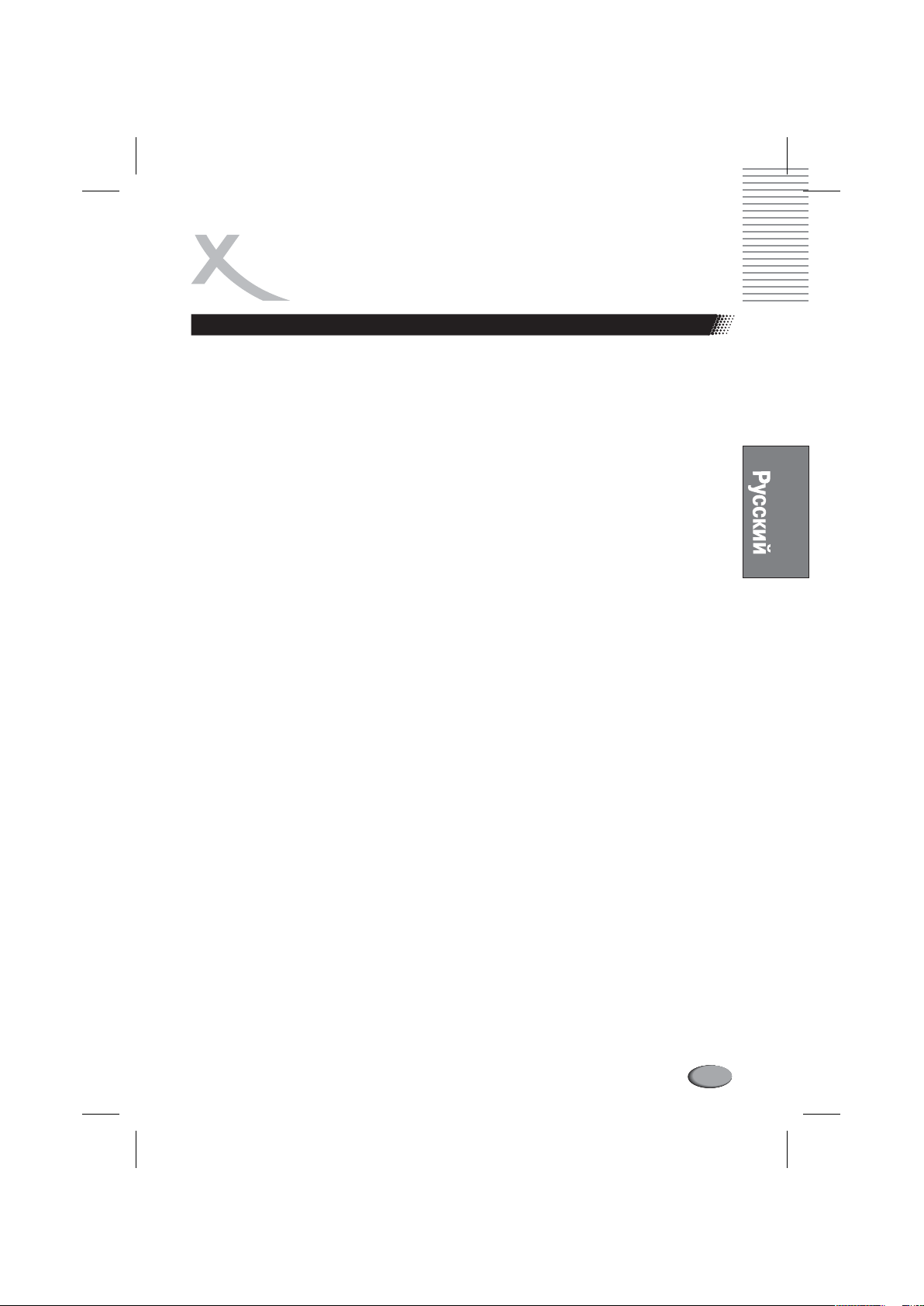
ПОДКЛЮЧЕНИЕ ВНЕШНИХ УСТРОЙСТВ
К ПРОИГРЫВАТЕЛЮ
С помощью видео выхода S-VIDEO
Специальный S-Video кабель (не входит в комплектацию проигрывателя и приобретается
отдельно) обеспечивает раздельную передачу сигналов яркости (Y-сигнал) и цветности (Cсигнал) изображения. Благодаря раздельной передаче составляющих видео сигнала,
подключение с помощью S-Video кабеля обеспечивает более высокое качество изображения,
чем при подключении с помощью обычногоVideo кабеля.
Подключение
Подключите коннекторы S-VIDEO кабеля к разъему S-VIDEO выхода на задней панели
проигрывателя и к разъему S-VIDEO входа телевизора. На телевизоре разъем S-VIDEO входа
обычно маркируется как “S-VIDEO IN” или “SVHS IN”. Предварительно, пожалуйста, прочтите
руководствопо эксплуатациителевизора.
Поскольку S-VIDEO кабель не передает аудио сигналы, необходимо дополнительно
подключить специальным аудио кабелем аудио выходы DVD проигрывателя к аудио входам
внешнего усилителя/ресивера или телевизора.Об этомчитайте дальше.
Для того чтобы сигнал подавался на разъем S-VIDEO проигрывателя необходимо после
подключения выбрать значение S-VIDEO для параметраVIDEO на странице SYSTEM SETUP в
меню настроек проигрывателя.
Воспроизведение
1. Выберите значение S-VIDEO для параметра VIDEO на странице SYSTEM SETUP в меню
настроек проигрывателя.
2. Подключите аудио тракт DVD проигрывателя к усилителю/ресиверу или к телевизору и
осуществите настройки аудио выходов проигрывателя с помощью соответствующих
параметровв меню настроек проигрывателя.
3. Включите телевизори усилитель/ресивер.
4. С помощью кнопок на передней панели телевизора или на ПДУ телевизора выберите в
качестве источника сигнала видео вход S-VIDEO, к которому подключен DVD
проигрыватель.
5. С помощью кнопок на передней панели или на ПДУ усилителя/ресивера выберите аудио
входы,к которымподключен DVD проигрыватель.
Включите DVD проигрыватель,загрузите диск и начните воспроизведение.
6.
13
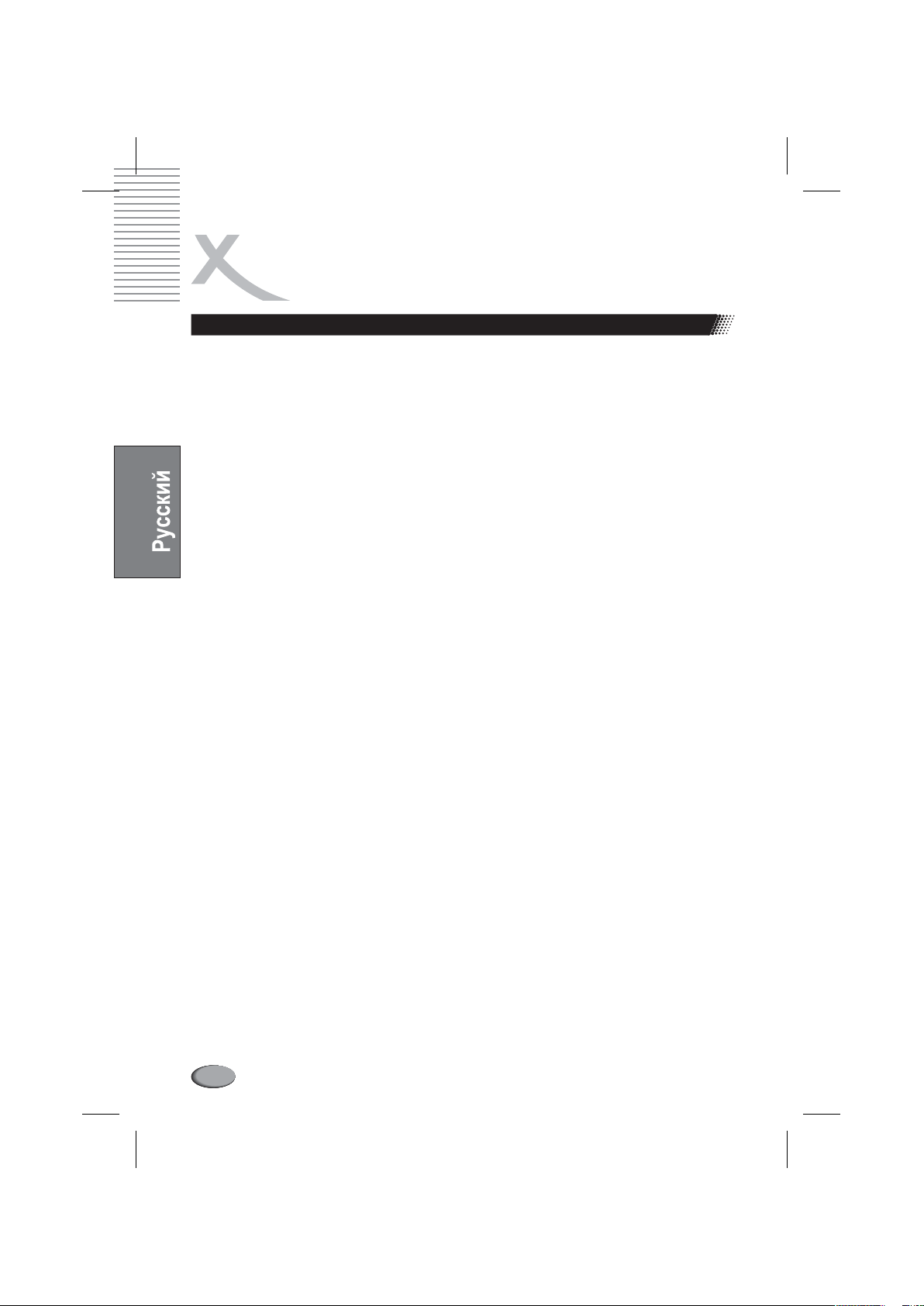
ПОДКЛЮЧЕНИЕ ВНЕШНИХ УСТРОЙСТВ
К ПРОИГРЫВАТЕЛЮ
С помощью разъема SCART
Кабель SCART (или Euro AV, не входит в комплектацию проигрыват ля и приобретается
отдельно) является одним из общепризнанных универсальных и очень удобных решений для
передачи видео, звуковой и управляющей информации между устройствами, которые
оснащены разъемами SCART.
Подключение
Подключите коннекторы SCART кабеля к разъемам SCART выхода на задней панели DVD
проигрывателя и SCART входа телевизора. Предварительно, пожалуйста, прочтите
руководствопо эксплуатациителевизора.
Поскольку SCART кабель передает аудио сигнал только в стереофоническом формате, при
необходимости полноценного воспроизведения многоканальных 5.1 записей следует
дополнительно подключить специальным аудио кабелем многоканальные аналоговые или
цифровые аудио выходы проигрывателя к аудио входам внешнего усилителя/ресивера. Об
этомчитайте дальше.
Помимо обычного композитного видео сигнала, DVD проигрыватель дополнительно
поддерживают передачу видео сигнала в формате RGB. Формат RGB
обеспечивает заметно лучшее качество изображения. При этом следует учитывать, что
телевизордолжен поддерживать отображениесигналов в формате RGB, иначе цветопередача
изображения на экране телевизора будет существенно искажена. Для того чтобы узнать,
поддерживает или нет Ваш телевизор отображение видео сигнала в формате RGB,
пожалуйста, прочтите руководствопо эксплуатации телевизора.
Для передачи через SCART кабель обычного композитного видео сигнала, никаких
дополнительных регулировок в меню настроек проигрывателя перед началом
воспроизведенияне требуется.
Для включения передачи видео сигнала в формате RGB через SCART кабель, необходимо
после подключения выбрать значение TV-RGB для параметра VIDEO на странице SYSTEM
SETUP в меню настроек проигрывателя.
Воспроизведение
1. Если необходимо обеспечить передачу видео сигнала через SCART кабель в формате
RGB, выберите значение TV-RGB для параметра VIDEO на странице SYSTEM SETUP в
меню настроек проигрывателя.
2. В зависимости от способа передачи аудио сигнала (через SCART кабель или через аудио
выходы проигрывателя с подключением к внешнему усилителю/ресиверу), осуществите
настройки аудиовыходов проигрывателя с помощью соответствующихпараметров в меню
настроек проигрывателя.
3. Включите телевизор и усилитель/ресивер (если аудио сигнал передается на внешний
усилитель/ресивер).
4. С помощью кнопок на передней панели телевизора или на ПДУ телевизора выберите в
качестве источника сигнала разъем SCART, к которому подключенDVD проигрыватель.
5. Если аудио сигнал передается на внешний усилитель/ресивер, с помощью кнопок на
передней панели или на ПДУ усилителя/ресивера выберите аудио входы, к которым
подключенDVD проигрыватель.
Включите DVD проигрыватель,загрузите диск и начните воспроизведение.
6.
через SCART кабель
е
14
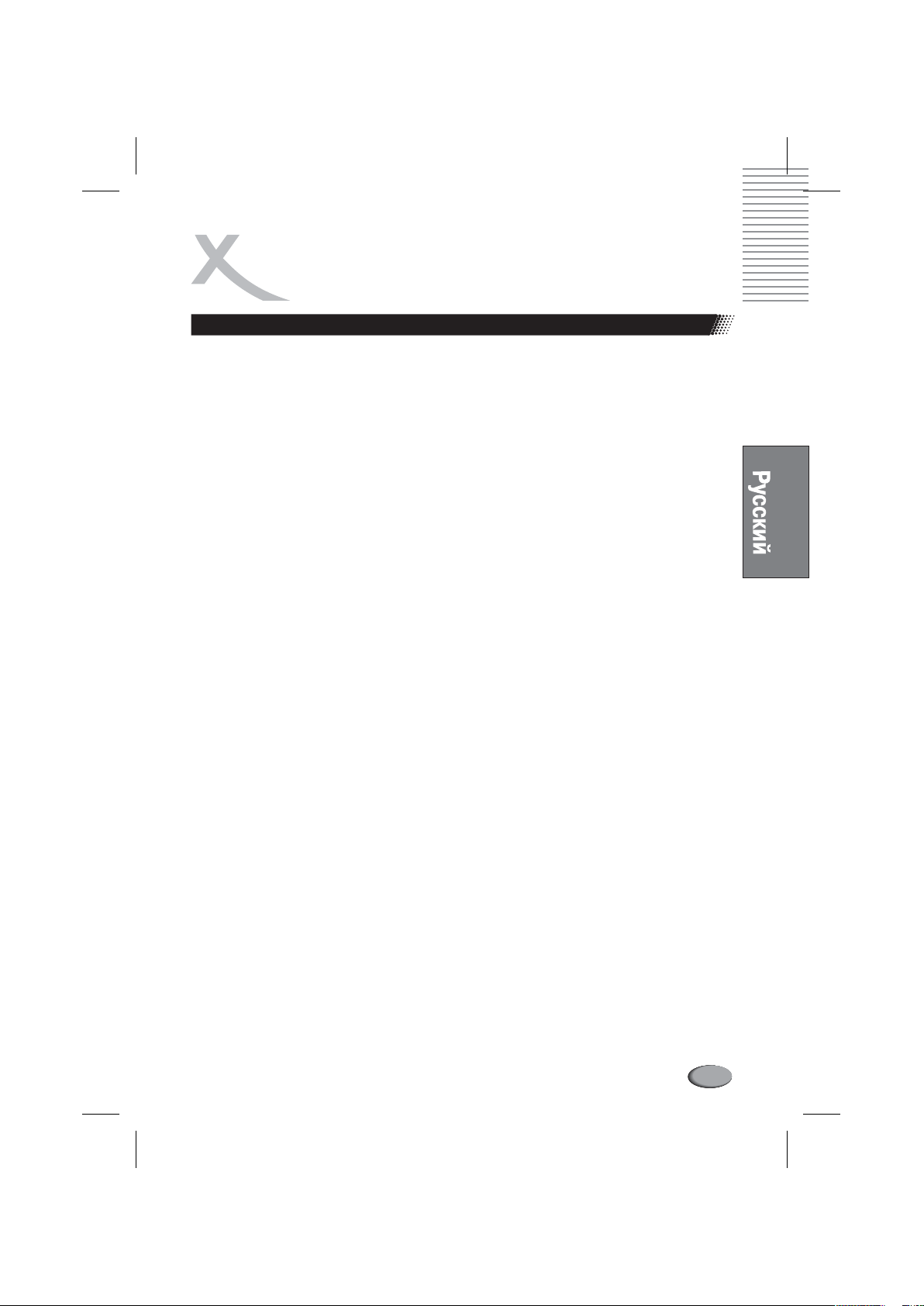
ПОДКЛЮЧЕНИЕ ВНЕШНИХ УСТРОЙСТВ
К ПРОИГРЫВАТЕЛЮ
С помощью компонентного видео выхода Y CbPb CrPr
Компонентный видео кабель (не входит в комплектацию проигрывателя и приобретается
отдельно) обеспечивает раздельную (компонентную) передачу яркостных составляющих для
трех основных цветов, из которых формируется итоговый цвет каждой точки изображения на
экране, и в большинствеслучаев обеспечиваетлучшее качество цветопередачи.
Подключение
Подключите коннекторы трех шнуров компонентного YUV (Y Pb Pr) видео кабеля к
соответствующим разъемам компонентного видео выхода на задней панели DVD
проигрывателяи к разъемам компонентного видео входа телевизора. Разъемы компонентного
видео выхода DVD проигрывателя маркированы как Y CbPb CrPr. Разъемы компонентного
видео входа телевизора обычно маркируются как YUV, Y Cb Cr, Y Pb Pr или HDTV IN. Обычно,
коннекторы компонентного видео кабеля и разъемы компонентного видео выхода/входа
проигрывателя и телевизора дополнительно маркируются разными цветами. Пожалуйста,
соблюдайте цветовую маркировку при подключении коннекторов компонентного видео кабеля
к разъемам компонентного видео выхода проигрывателя и компонентного видео входа
телевизора. Иначе цветопередача изображения на экране телевизора будет существенно
искажена. Предварительно, пожалуйста, прочтите руководствопо эксплуатациителевизора.
Поскольку компонентный видео кабель не передает аудио сигналы, необходимо
дополнительно подключить специальным аудио кабелем аудио выходы DVD проигрывателя к
аудиовходам внешнего усилителя/ресивераили телевизора. Обэтом читайте дальше.
Для того чтобы сигнал подавался на разъемы компонентного видео выхода проигрывателя
необходимо после подключения выбрать значение INTERLACE-YUV (если телевизор НЕ
поддерживает прогрессивную развертку) или P-SCAN YPbPr (если телевизор поддерживает
прогрессивную развертку) для параметра VIDEO на странице SYSTEM SETUP в меню
настроек проигрывателя.
Воспроизведение
1. Выберите значение INTERLACE-YUV (если телевизор НЕ поддерживает прогрессивную
развертку) или P-SCAN YPbPr (если телевизор поддерживает прогрессивную развертку)
для параметра VIDEO на странице SYSTEM SETUP в меню настроек проигрывателя.
2. Подключите аудио тракт DVD проигрывателя к усилителю/ресиверу или к телевизору и
осуществите настройки аудио выходов проигрывателя с помощью соответствующих
параметровв меню настроек проигрывателя.
3. Включите телевизори усилитель/ресивер.
4. С помощью кнопок на передней панели телевизора или на ПДУ телевизора выберите в
качестве источника сигнала компонентный видео вход, к которому подключен DVD
проигрыватель.
5. С помощью кнопок на передней панели или на ПДУ усилителя/ресивера выберите аудио
входы,к которымподключен DVD проигрыватель.
6. Включите DVD проигрыватель, загрузите диск и начните воспроизведение.
Для быстрого переключения между обычной чересстрочной и прогрессивной разверткой
7.
видео сигнала необходимо воспользоваться копкой I/P на ПДУ проигрывателя.
Прогрессивную развертку в проигрывателе можно включать только в том случае, если
телевизорподдерживаетпрогрессивную развертку.
15
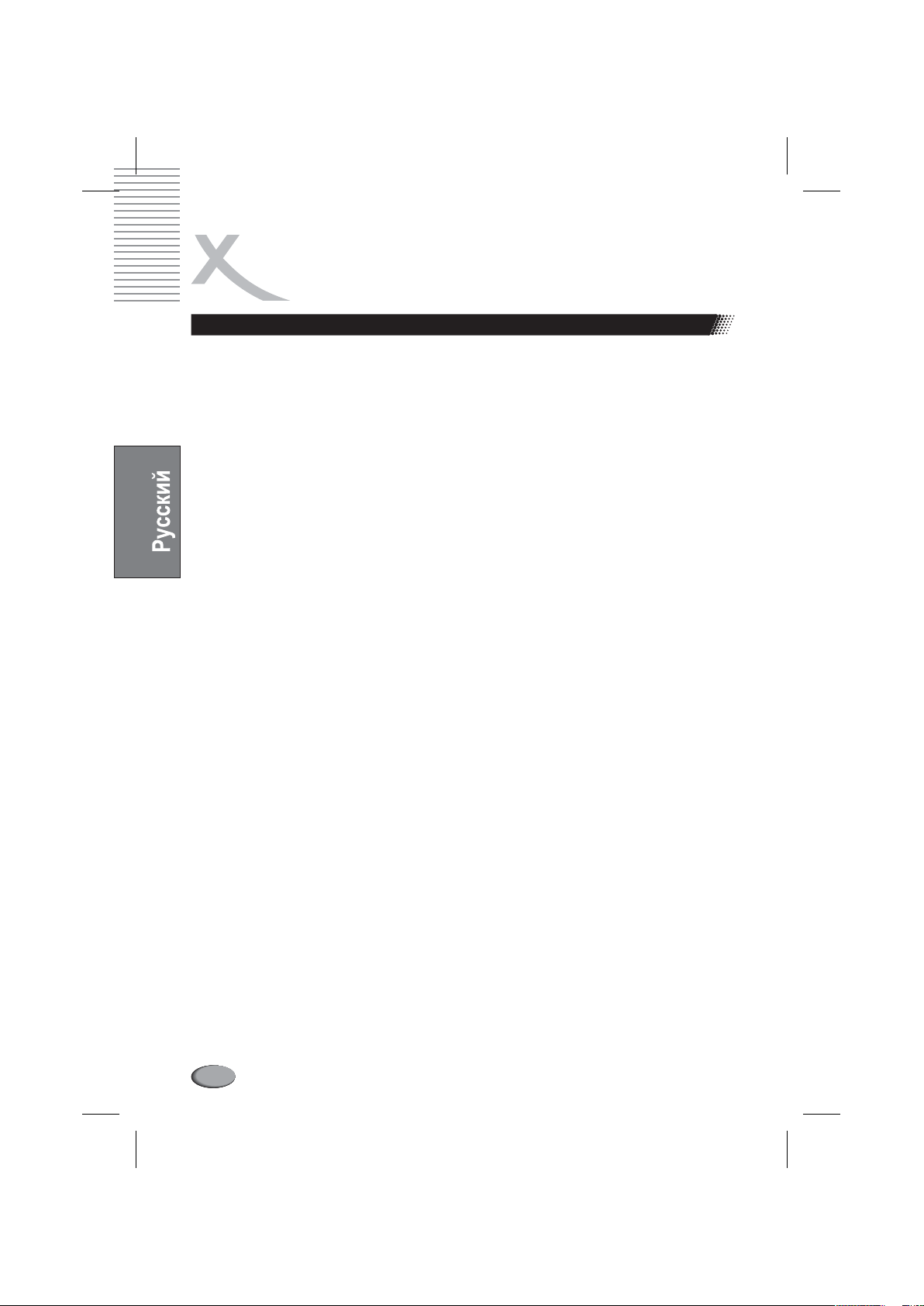
ПОДКЛЮЧЕНИЕ ВНЕШНИХ УСТРОЙСТВ
К ПРОИГРЫВАТЕЛЮ
С помощью видео выхода VGA
VGA видео кабель (не входит в комплектацию проигрывателя и приобретается отдельно)
предназначендля подключенияDVD проигрывателя к компьютерному монитору.
Подключение
Соедините с помощью VGA видео кабеля VGA видео выход проигрывателя и VGA видео вход
монитора.
Поскольку VGA видео кабель не передает аудио сигналы, необходимо дополнительно
подключить специальным аудио кабелем аудио выходы DVD проигрывателя к аудио входам
внешнего усилителя/ресивера. Об этом читайте дальше.
Для того чтобы сигнал подавался на разъем VGA видео выхода проигрывателя необходимо
после подключения выбрать значение PC-VGA для параметра VIDEO на странице SYSTEM
SETUP в меню настроек проигрывателя.
Воспроизведение
1. Выберите значение PC-VGA для параметра VIDEO на странице SYSTEM SETUP в меню
настроек проигрывателя.
2. Подключите аудио тракт DVD проигрывателя к усилителю/ресиверу и осуществите
настройки аудиовыходов проигрывателя с помощью соответствующихпараметров в меню
настроек проигрывателя.
3. Включите монитор и усилитель/ресивер.
4. С помощью кнопок на передней панели или на ПДУ усилителя/ресивера выберите аудио
входы,к которымподключен DVD проигрыватель.
Включите DVD проигрыватель,загрузите диск и начните воспроизведение.
5.
16
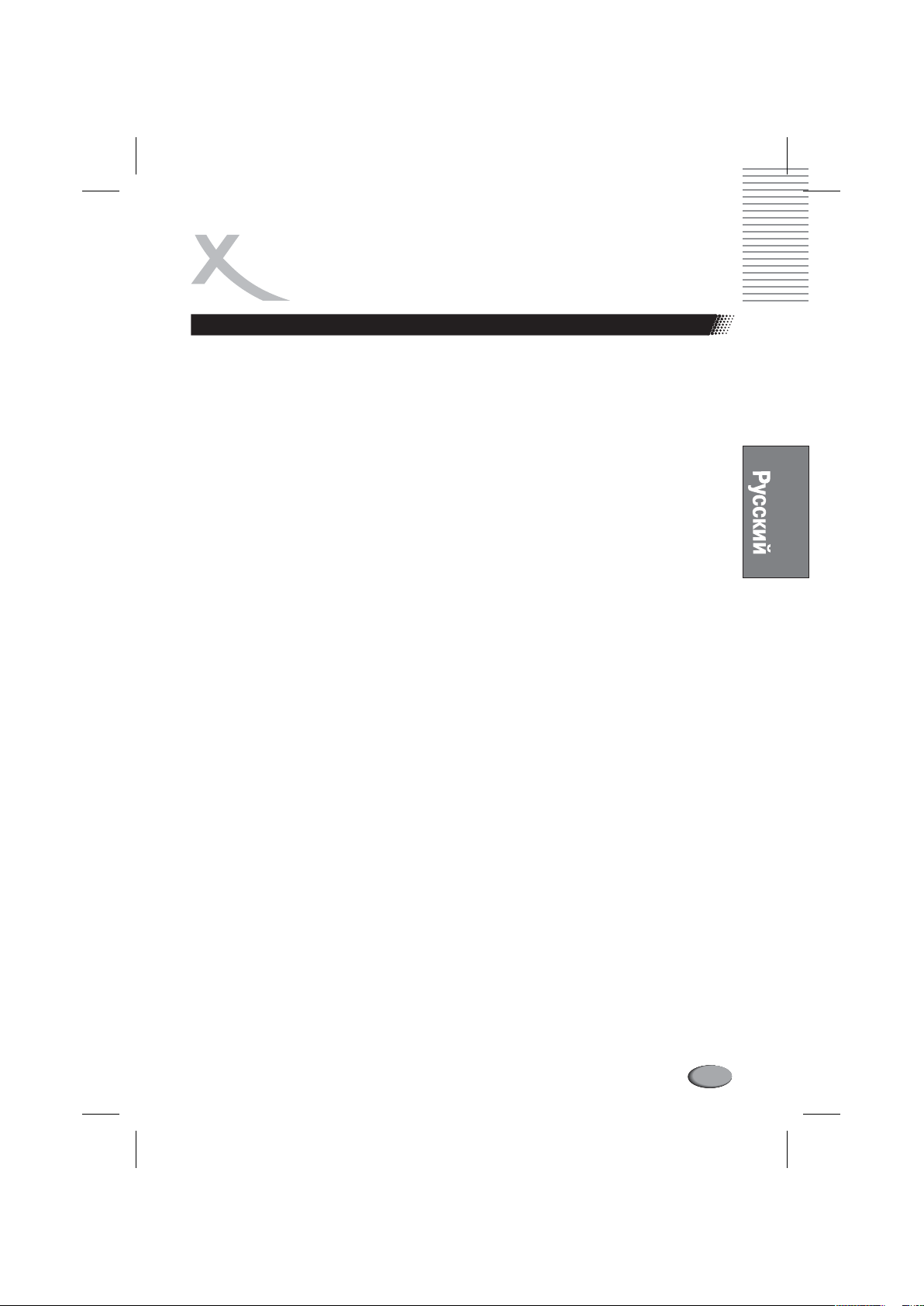
ПОДКЛЮЧЕНИЕ ВНЕШНИХ УСТРОЙСТВ
К ПРОИГРЫВАТЕЛЮ
С помощью аналогового стерео аудио выхода L, R
Обычный стереофонический кабель (входит в комплектацию проигрывателя и состоит из двух
проводов с коннекторами белого и красного цвета) передает сигналы только левого и правого
каналов. Данное подключение рекомендуется только в том случае, когда невозможны другие
способы подключения (с помощью многоканального 5.1 аналогового, цифрового
коаксиального или цифрового оптического кабеля).
Подключение
Два разъема стереофонического аудио выхода DVD проигрывателямаркированы как L (левый
канал) и R (правый канал). Два разъема стереофонического аудио входа телевизора обычно
маркируются как “AUDIO IN” или “AV IN”, но более подробную информацию желательно
предварительно прочитать в руководстве по эксплуатации телевизора. Разъемы
стереофонического аудио входа усилителя обычно маркируются как L (левый канал) и R
(правый канал).
Подключите коннекторы стереофонического аудио кабеля к разъемам L и R на задней панели
проигрывателяк соответствующимразъемам стереофонического аудио входа телевизора или
усилителя. Пожалуйста, соблюдайте цветовую маркировку (красный к красному, белый к
белому) при подключении коннекторов аудио кабеля к выходным аудио разъемам
проигрывателяи к входным аудио разъемам телевизораили усилителя.
Воспроизведение
Для корректного воспроизведения многоканальных 5.1 записей через стереофонический
аудио выход, после подключения необходимо выбрать значение STEREO для параметра
DOWNMIX на странице SPEAKERSETUP в меню настроек проигрывателя.
Для корректного воспроизведения любых записей при подключении стереофонического
аудио выхода DVD проигрывателя к монофоническому входу телевизора (при этом
используется только один из L или R аудио выходов проигрывателя) необходимо выбрать
значение MONO L или MONO R соответственно для параметра DUAL MONO на странице
DIGITALSETUP в меню настроек проигрывателя.
17
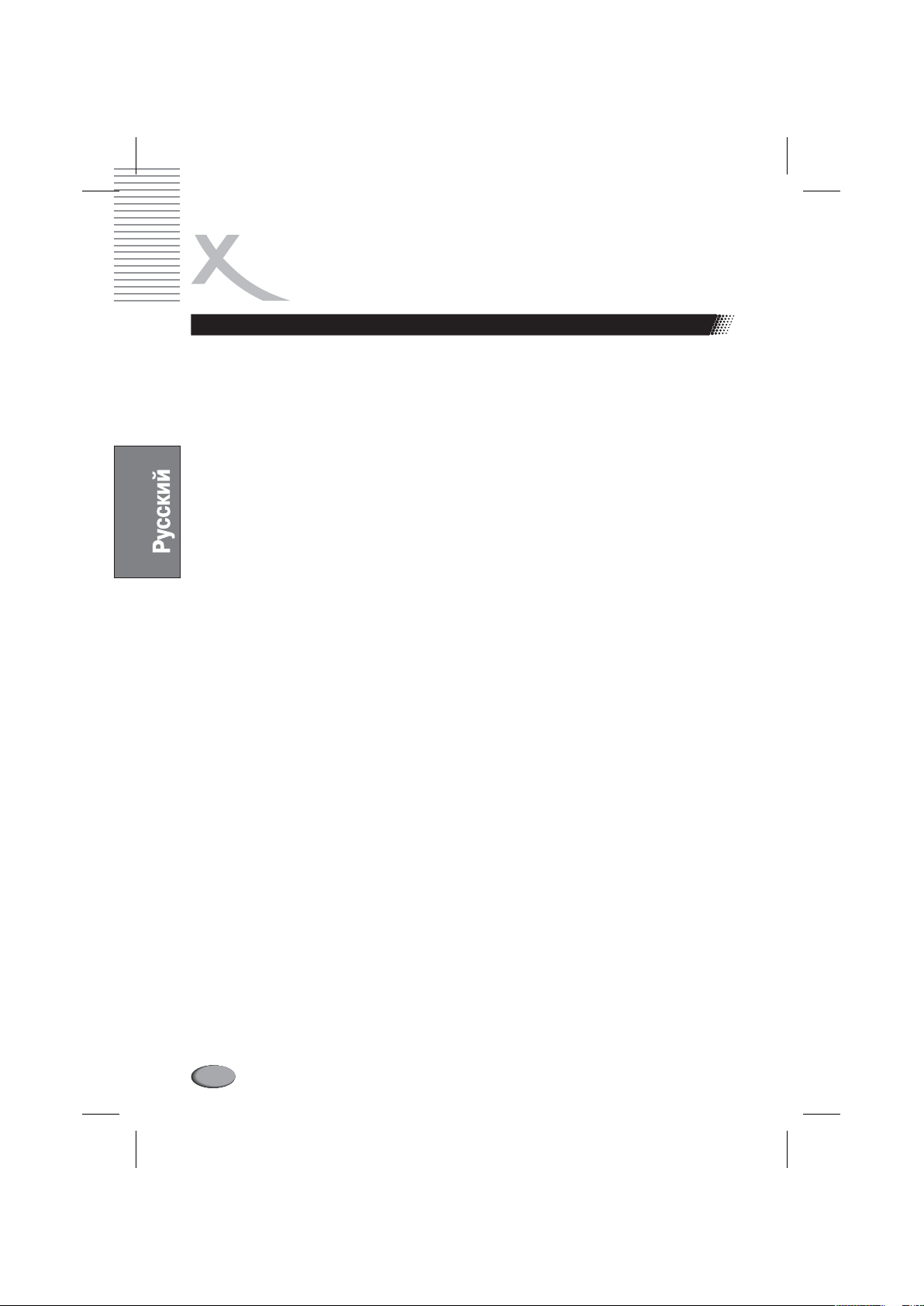
ПОДКЛЮЧЕНИЕ ВНЕШНИХ УСТРОЙСТВ
К ПРОИГРЫВАТЕЛЮ
С помощью аналогового 5.1 аудио выхода FR, FL, SR, SL, CEN, SUB
Подавляющее большинство фильмов на DVD дисках записано с многоканальным 5.1
звуковым сопровождением. Обычно, фронтальные каналы передают основной звуковой фон
сцены фильма, тыловые каналы обеспечивают формирование «трехмерности» (объемности)
звучания за счет окружающих сцену фильма звуков, центральный канал передает речевые
диалоги актеров, а канал сабвуферавоспроизводит мощные низкочастотныеспецэффекты.
С помощью многоканального 5.1 комплекта аудио кабелей (не входит в комплектацию
проигрывателя и приобретается отдельно) можно раздельно передавать на аудио входы
многоканального усилителя сигналы фронтальных (левый и правый), тыловых (левый и
правый), центрального и сабвуферного каналов исходнойзаписи.
Благодаря многоканальности, данное подключение обеспечивает существенно лучшую
передачу звуковой сцены фильмов на DVD дисках по сравнению с подключением с помощью
стереофонического аудио выхода. Вместе с тем, из-за ограниченных возможностей
встроенного в недорогой DVD проигрыватель декодера 5.1, более предпочтительным
считаетсяподключение с помощью цифровых многоканальных аудио выходовпроигрывателя,
если в составе домашнего кинотеатра есть современный AV-ресивер со встроенным
декодером многоканального 5.1 звука.
Подключение
Разъемы многоканального аналогового аудио выхода DVD проигрывателя маркированы как
FR (правый фронтальный канал), FL (левый фронтальный канал), SR (правый тыловой канал),
SL (левый тыловой канал), CEN R (центральный канал), SUB (канал сабвуфера).
Соответствующие разъемы аналоговых аудио входов многоканального усилителя, как
правило, имеют аналогичную маркировку. Подключите коннекторы многоканального аудио
кабеля к разъемам FR, FL, SR, SL, CEN и SUB на задней панели проигрывателя к
соответствующим разъемам аналоговогоаудио входа многоканального усилителя.
Воспроизведение
Для корректного воспроизведения многоканальных 5.1 записей, после подключения
проигрывателя к многоканальному усилителю необходимо выбрать значение 5.1CH для
параметраDOWNMIX на странице SPEAKER SETUP в менюнастроек проигрывателя.
Для воспроизведения фильмов, в которых звуковая дорожка закодирована в формате Dolby
Pro Logic, необходимо установить значение LT/RT для параметра DOWNMIX на странице
SPEAKER SETUP в меню настроек проигрывателя.
Если в составе домашнего кинотеатра отсутствует отдельнаяколонка сабвуфера, необходимо
выбрать значение OFF для параметра SUBWOOFER на странице SPEAKER SETUP в меню
настроек проигрывателя.
18
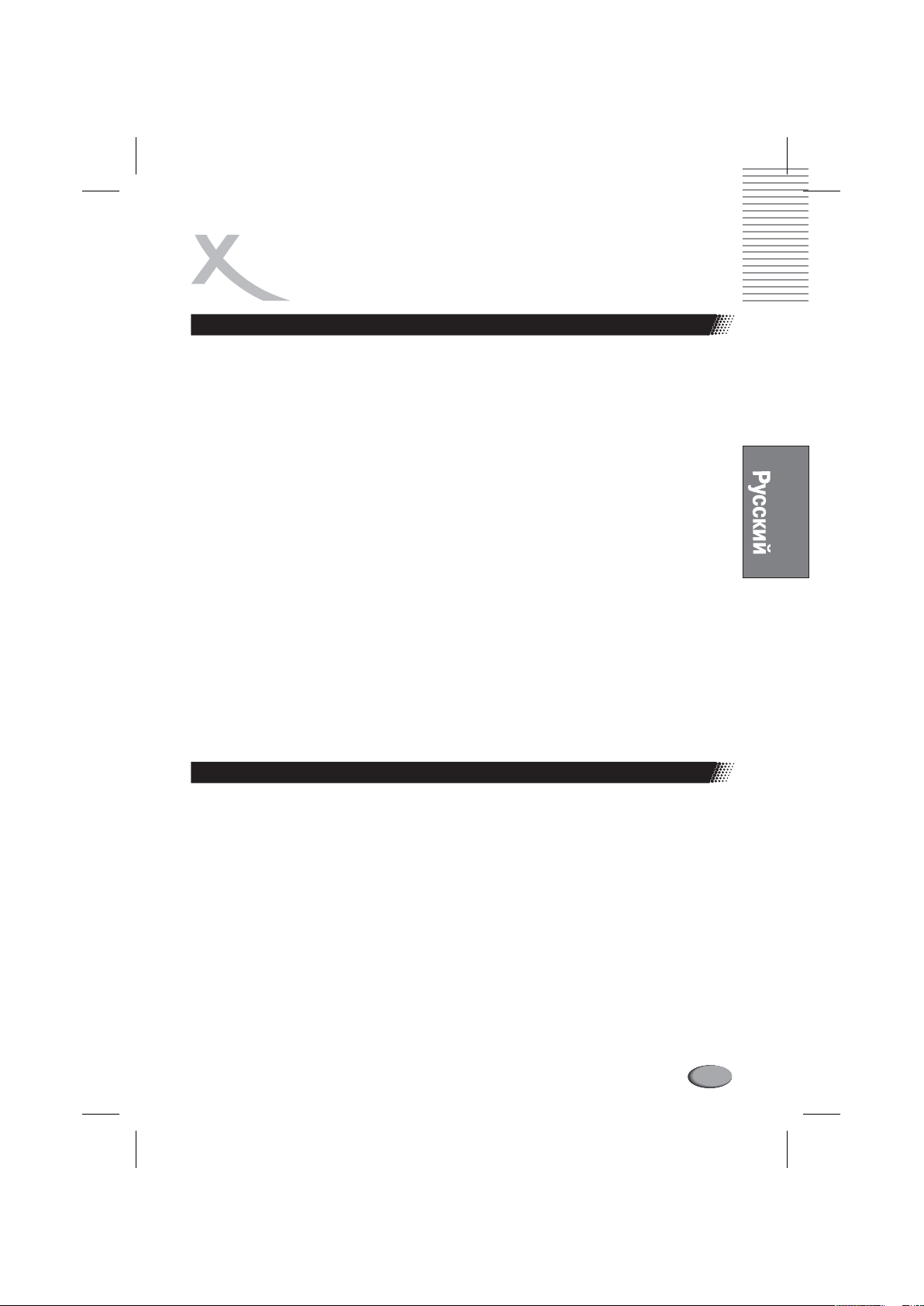
ПОДКЛЮЧЕНИЕ ВНЕШНИХ УСТРОЙСТВ
К ПРОИГРЫВАТЕЛЮ
С помощью цифровых аудио выходов COAXIAL, OPTICAL
Подключение с помощью коаксиального или оптического цифровых многоканальных аудио
выходов проигрывателя обеспечивает наилучшее качество звучания. Следует учитывать, что
для реализации этого способа подключения в составе домашнего кинотеатра необходим AV
ресивер со встроенным декодером многоканального 5.1 или стерео звука, а для соединения
потребуется специальный коаксиальный или оптический кабель (не входят в комплектацию
проигрывателяи приобретаются отдельно).
Подключение
В зависимости от наличия оптического и(или) коаксиального цифровых аудио входов на AV
ресивере, соедините коаксиальный (COAXIAL) или оптический (OPTICAL) цифровой аудио
выход на задней панели проигрывателя с коаксиальным или оптическим аудио входом AV
ресивера.
Перед подключением оптического кабеля необходимо снять защитный колпачок с разъема
оптического (OPTICAL) аудио выхода проигрывателя. Не выбрасывайте защитный колпачок и
устанавливайте его обратно на разъем оптического выхода всякий раз, когда отсоединяете
оптический кабель. Это необходимо для предотвращения загрязнения разъема оптического
выхода.
Воспроизведение
При подключении к AV ресиверу со встроенным декодером многоканального 5.1 звука,
необходимо выбрать значение SPDIF/RAW для параметра AUDIO OUT на странице AUDIO
SETUP в меню настроек проигрывателя.
При подключении к AV ресиверу со встроенным двухканальным стерео декодером,
необходимо выбрать значение SPDIF/PCM для параметра AUDIO OUT на странице AUDIO
SETUP в меню настроек проигрывателя.
С помощью порта USB
USB порт, расположенный на панели проигрывателя позволяет воспроизводить аудио и видео
записи, а также изображенияв файлах на USB-Flash носителях.
Подключение
ПодключитеUSB-Flash носительк USB порту на задней панелипроигрывателя.
Воспроизведение
После подключения USB-Flash накопителя к проигрывателю необходимо нажать кнопку
DVD/USB на ПДУ проигрывателя для выбора USB порта в качестве источника записей. Далее
необходимо дождаться появления на экране диалогового окна со списком файлов и папок,
аналогичного диалоговому окну для воспроизведенияMP3, JPEG, WMA, MPEG4 записей с CDR дисков и начатьвоспроизведение (см. раздел"Воспро зведение файлов MP3, WMA, JPEG).
и
19
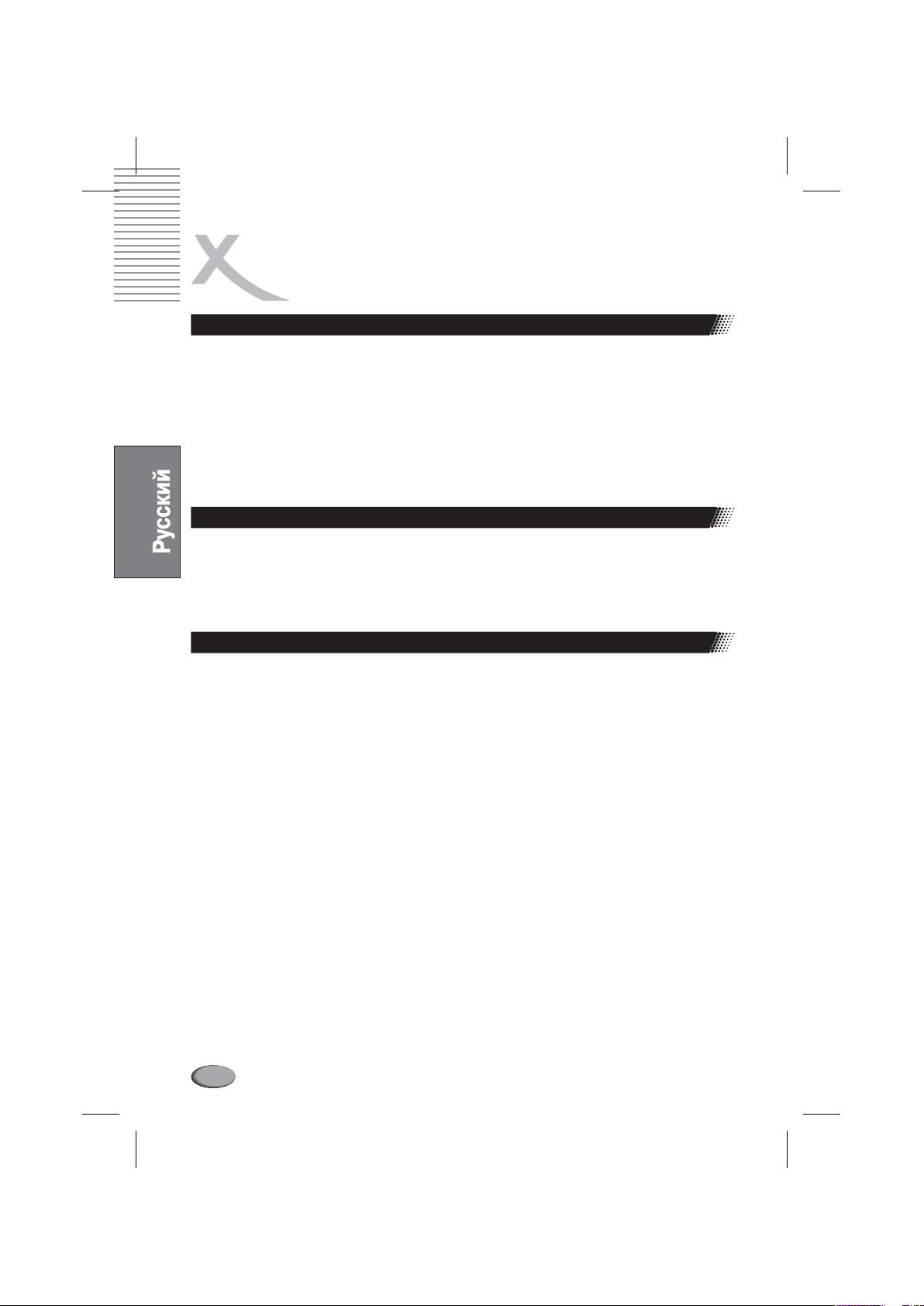
УПРАВЛЕНИЕ ПРОИГРЫВАТЕЛЕМ
Включение проигрывателя [POWER]
l
Подключитешнур электропитанияпроигрывателяк электросети.
l
Включите основное питание проигрывателя с помощью выключателя на задней панели
проигрывателя
l
Нажмите кнопку POWER на передней панели или на ПДУ проигрывателя для перевода
проигрывателяво включенное состояние из режима энергосбережения StandBy.
l
После этого проигрыватель включится, а на экране телевизора и информационного
дисплея проигрывателя появится надпись «READ». Через некоторое время, если при
включении проигрывателя в загрузчике дисков не было диска, на экране телевизора и
информационного дисплея проигрывателяпоявится надпись «NO DICS»
Выключение проигрывателя [POWER]
.
.
llДля перевода проигрывателя из рабочего состояния в режим энергосбережения
необходимонажать кнопку POWER на передней панелиили на ПДУ проигрывателя.
Для полного выключения питания проигрывателя необходимо выключить основное
питание проигрывателя с помощью выключателя на задней панели проигрывателя и,
желательно, отключить шнур электропитания проигрывателя к электросети.
Загрузка диска в проигрыватель [OPEN/CLOSE]
Нажмите кнопку OPEN/CLOSE (Открыть/Закрыть загрузчикдисков) на ПДУ проигрывателя
l
или кнопку OPEN/CLOSE справа от загрузчика дисков на передней панели проигрывателя.
При этом на экране телевизорадолжна появиться надпись OPEN.
Аккуратно положите диск в центре лотка загрузчика дисков, рабочей стороной диска вниз
l
(на двухсторонних дисках обе стороны являются рабочими).
Снова нажмите кнопку OPEN/CLOSE на ПДУ проигрывателя или кнопку OPEN/CLOSE на
l
правой стороне передней панели проигрывателя. При этом, на экране телевизора должна
появиться надпись CLOSE, и проигрыватель автоматически начнет воспроизведение
загруженного диска.
Примечания:
Для начала воспроизведения некоторых дисков, после загрузки необходимо
l
дополнительно нажать кнопку PLAY (воспроизведение) или ENTER (подтверждение
ввода).
Для предотвращенияповреждений диска во время его выгрузки из проигрывателя сначала
l
необходимо остановить воспроизведение с помощью кнопки STOP (Остановка
воспроизведения) и только после этого нажимать кнопку OPEN/CLOSE для выгрузки диска
из проигрывателя.
StandBy
20
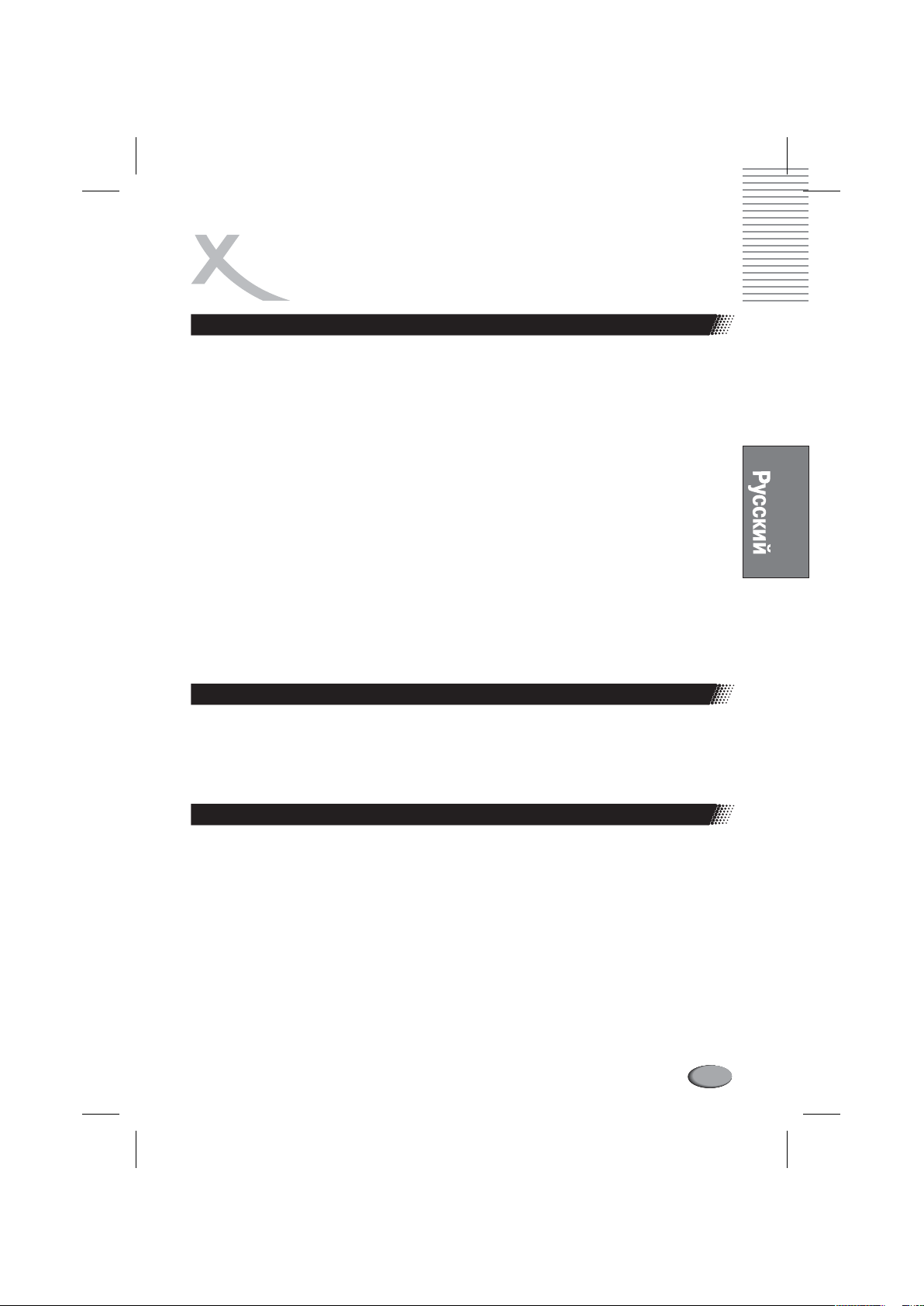
УПРАВЛЕНИЕ ПРОИГРЫВАТЕЛЕМ
Меню диска [MENU, PBC]
Для DVD, SVCD и VCD2.0 дисков основное управление воспроизведением осуществляется с
помощью меню диска, которое записывается на диск вместе с фильмом. Также, для
управления воспроизведением можно воспользоваться кнопкой PLAY для начала
воспроизведения диска, кнопкой STOP для предварительной или полной остановки
воспроизведения, кнопкой PAUSE/STEP для временной остановки воспроизведения и
воспроизведения фильма по кадрам, а также кнопками TITLE для отображения оглавления
фильма и PROG для вывода на экран диалогового окна программирования
последовательности воспроизведения записей на диске.
Для отображения меню диска на экране телевизора необходимо нажать кнопку MENU (для
l
дисков DVD) или кнопку PBC (для дисков SVCD, VCD2.0) на ПДУ проигрывателя. В
зависимости от типа диска на экране будет отображено корневое меню DVD диска, или
PBC меню (с меньшим числом опций) дляSVCD и VCD2.0 дисков.
При работе с корневым меню DVD диска можно пользоваться кнопками управления
l
курсором на ПДУ проигрывателя для выбора любого пункта меню. При работе с PBC меню
дисков SVCD и VCD2.0 необходимо пользоваться числовыми кнопками на ПДУ
проигрывателядля перехода к определенному треку диска.
После выбора пункта меню диска нажмитекнопку ENTER (подтверждениеввода) или PLAY
l
(воспроизведение) для перехода к подразделам выбранного пункта меню, или для начала
воспроизведениявыбранного фрагмента фильма соответственно.
Для возврата к корневому меню диска во время воспроизведения достаточно нажать
l
кнопку MENU для DVD дисков или кнопку PBC для SVCD и VCD2.0 дисков на ПДУ
проигрывателя.
Начало воспроизведения [PLAY]
Нажатие кнопки PLAY на ПДУ или на передней панели проигрывателя позволяет начать
воспроизведение диска без активизации корневого меню диска. Как после загрузки диска в
проигрыватель, так и после временной остановки воспроизведения при нажатии кнопки
PAUSE/STEP или после предварительной и окончательной остановки воспроизведения при
однократномили двойномнажатии кнопкиSTOP соответственно.
Остановка воспроизведения [STOP]
При воспроизведениидисков DVD, SVCD, VCD2.0, первое нажатие кнопки STOPна ПДУ или на
передней панели проигрывателя приведет к предварительной остановке воспроизведения.
Последующее воспроизведение фильма в этом случае начнется с той позиции в фильме,
которая соответствовала моменту нажатия кнопки STOP. Повторное нажатие кнопки STOP
приведетк полной остановке воспроизведенияфильма. Продолжение воспроизведенияв этом
случае возможно толькос начала фильма.
Примечания:
Некоторые пункты меню настройки DVD проигрывателя могут быть доступны только после
l
полной остановки воспроизведения, и недоступны при предварительной остановке
воспроизведения.
21
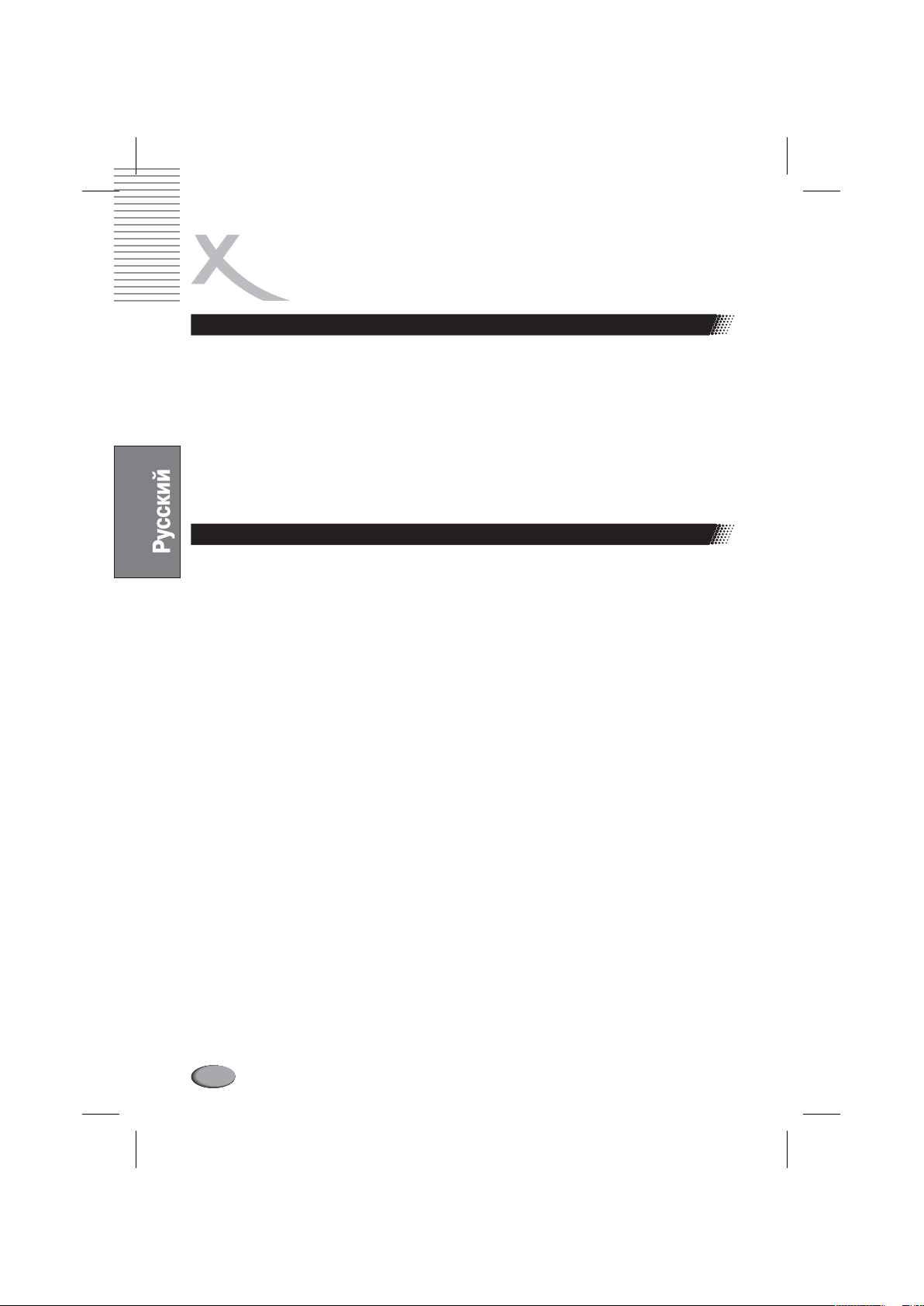
УПРАВЛЕНИЕ ПРОИГРЫВАТЕЛЕМ
Пауза / Воспроизведение по кадрам [PAUSE/STEP]
При воспроизведении дисков DVD, SVCD, VCD2.0, первое нажатие кнопки PAUSE/STEP на
ПДУ проигрывателяприведет к временной остановке воспроизведения. Каждое последующее
нажатие кнопки PAUSE/STEP приведет к воспроизведению следующего кадра фильма.
Нажатие кнопки PLAY приведет к продолжению воспроизведения фильма в нормальном
режиме.
Примечания:
Нажатие кнопки PLAY/PAUSE на передней панели проигрывателя обеспечивает начало
l
воспроизведения и паузу при воспроизведении, но не обеспечивает воспроизведение по
кадрам.
Оглавление фильма [TITLE]
При нажатии кнопки TITLE на ПДУ проигрывателя во время воспроизведения DVD дисков на
экране телевизора будет отображено оглавление фильма в виде набора пиктограмм
(уменьшенных копий кадров) отдельных сцен фильма. Воспользуйтесь кнопками управление
курсором на ПДУ проигрывателя для выбора сцены фильма, с которой необходимо начать
воспроизведение,и нажмите кнопку ENTER (подтверждениеввода) на ПДУ проигрывателя для
начала воспроизведения.
22
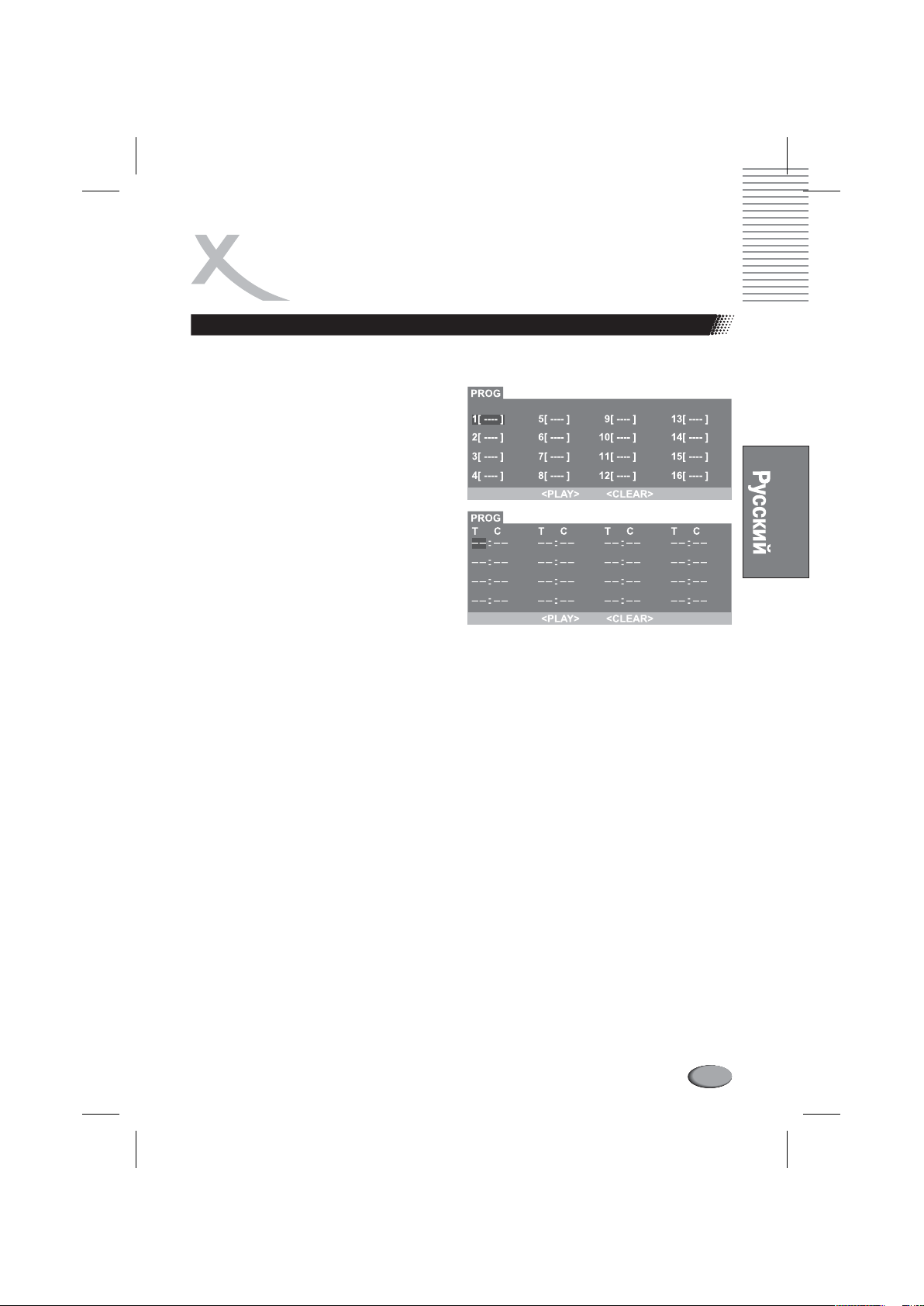
УПРАВЛЕНИЕ ПРОИГРЫВАТЕЛЕМ
Программирование воспроизведения [PROG, CLEAR]
Функция программирования воспроизведения позволяет запрограммировать
последовательность воспроизведения до 16 записей на диске.
l
Нажмите кнопку PROG для отображения
на экране диалогового окна
программирования воспроизведения. В
зависимости от формата записей на
диске, структура диалогового окна может
отличаться(см. рисунки).
l
Далее воспользуйтесь кнопками
управления курсором для выбора ячейки
программы, и числовыми кнопками для
указания номера раздела/главы фильма
или трека на диске.
l
После составления программы для
начала её воспроизведения нажмите
кнопку PLAY на ПДУ проигрывателя или с
помощью кнопок управления курсором
выберите пункт PLAY в диалоговом окне и
нажмите кнопку ENTER на ПДУ
проигрывателя.
Для редактирования номера записи в какой-либо ячейке программ необходимо с помощью
кнопок управления курсором выбрать ячейку программы, нажать кнопку CLEAR на ПДУ
проигрывателяи с помощью числовых кнопок ввести новый номер записи.
Для удаления всей запрограммированной последовательности воспроизведения в
диалоговом окне необходимо с помощью кнопок управления курсором выбрать пункт CLEAR и
нажать кнопку ENTER наПДУ проигрывателя.
После начала воспроизведения программы, на информационном дисплее проигрывателя
отображаетсясоответствующий индикатор и номер воспроизводимойзаписи.
Во время воспроизведения программы, для отображения диалогового окна с составом
программы необходимо нажать кнопку PROG на ПДУ проигрывателя. При этом
воспроизведениепрограммы останавливается.
Для полного прекращения программного воспроизведения и продолжения воспроизведения
записей в обычной последовательности необходимо нажать кнопку STOP на ПДУ
проигрывателя.
23
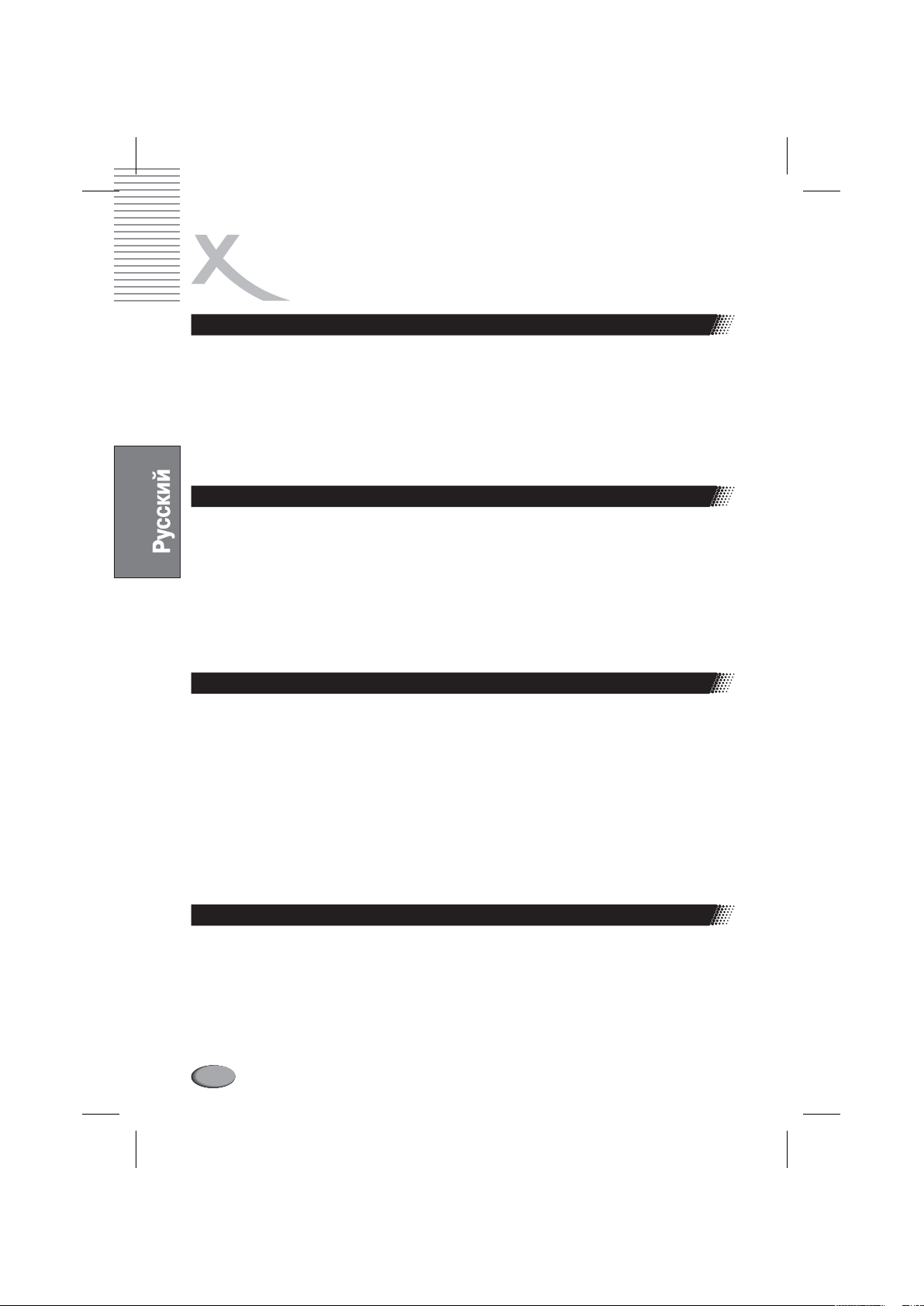
УПРАВЛЕНИЕ ПРОИГРЫВАТЕЛЕМ
Выбор главы фильма или трека на диске [0-9, +10]
Воспользуйтесь числовыми кнопками на ПДУ проигрывателя для указания номера главы
фильма или трека на диске, к воспроизведениюкоторых необходимо перейти.
Примечания:
При необходимости ввода значения >10 на ПДУ проигрывателя, сначала необходимо
l
нажать кнопку , а потом одну из кнопок от до . Например, для ввода числа 15,
необходимопоследовательно нажать кнопки и .
Переходкследующейикпредыдущейзаписи[SKIP , ]uu||tt
Чтобы перейти к началу следующей или предыдущей записи (трек на диске, или раздел, глава
фильма) необходимо нажать одну из кнопок , соответственно на ПДУ или
кнопки , на передней панелипроигрывателя.
NEXT PREV
Примечания:
При отключенном отображении меню PBC для дисков SVCD, VCD2.0 нажатие кнопки
во время воспроизведения последней записи на диске или кнопки во время
воспроизведенияпервой записина диске приведет к остановке воспроизведениядиска.
Ускоренное воспроизведение [FAST , FAST ]uutt
+10 1 9
+10 5
SKIP SKIP
uu tt
||
SKIP
tt
|
SKIP
uu
|
При первом нажатии кнопки (ускоренно назад) или (ускоренно вперед) на
ПДУ проигрывателя, воспроизведение ускоряетсяв два раза (х2).
При последующих нажатиях кнопки (ускоренно назад) или (ускоренно
вперед) воспроизведение ускоряется в четыре (х4), восемь (х8) и двадцать (х20) раз
соответственно.
Если нажать кнопку (ускоренно назад) или (ускоренно вперед) при
скорости воспроизведения (х20), воспроизведение вернется к обычной скорости (х1).
При переходе воспроизведения в ускоренном режиме к следующей или предыдущей главе
фильма для DVD дисков, а также к следующему или предыдущему треку для SVCD или VCD
дисков (при включенном режимеPBC), воспроизведениевернетсяк обычной скорости (х1).
Для перехода кобычной скорости воспроизведения необходимонажать кнопку .
FAST FAST
tt uu
tt uu
FAST FAST
tt uu
FAST FAST
PLAY
Замедленное воспроизведение [SLOW , SLOW ]u||t
||
При первом нажатии кнопки SLOW (замедленно назад) или SLOW (замедленно вперед)
на ПДУ проигрывателя, воспроизведение замедляется в два раза (1/2). При последующих
нажатиях кнопки SLOW (замедленно назад) или SLOW (замедленно вперед)
воспроизведение замедляется в три (1/3), четыре (1/4), пять (1/5), шесть (1/6) и семь (1/8) раз
соответственно.
Примечания:
l
При ускоренном в два раза (х2) воспроизведении записей на дисках CD-Audio, HD-CD, MP3
и WMA звукпродолжаетвоспроизводиться.
||
tu
tu
24
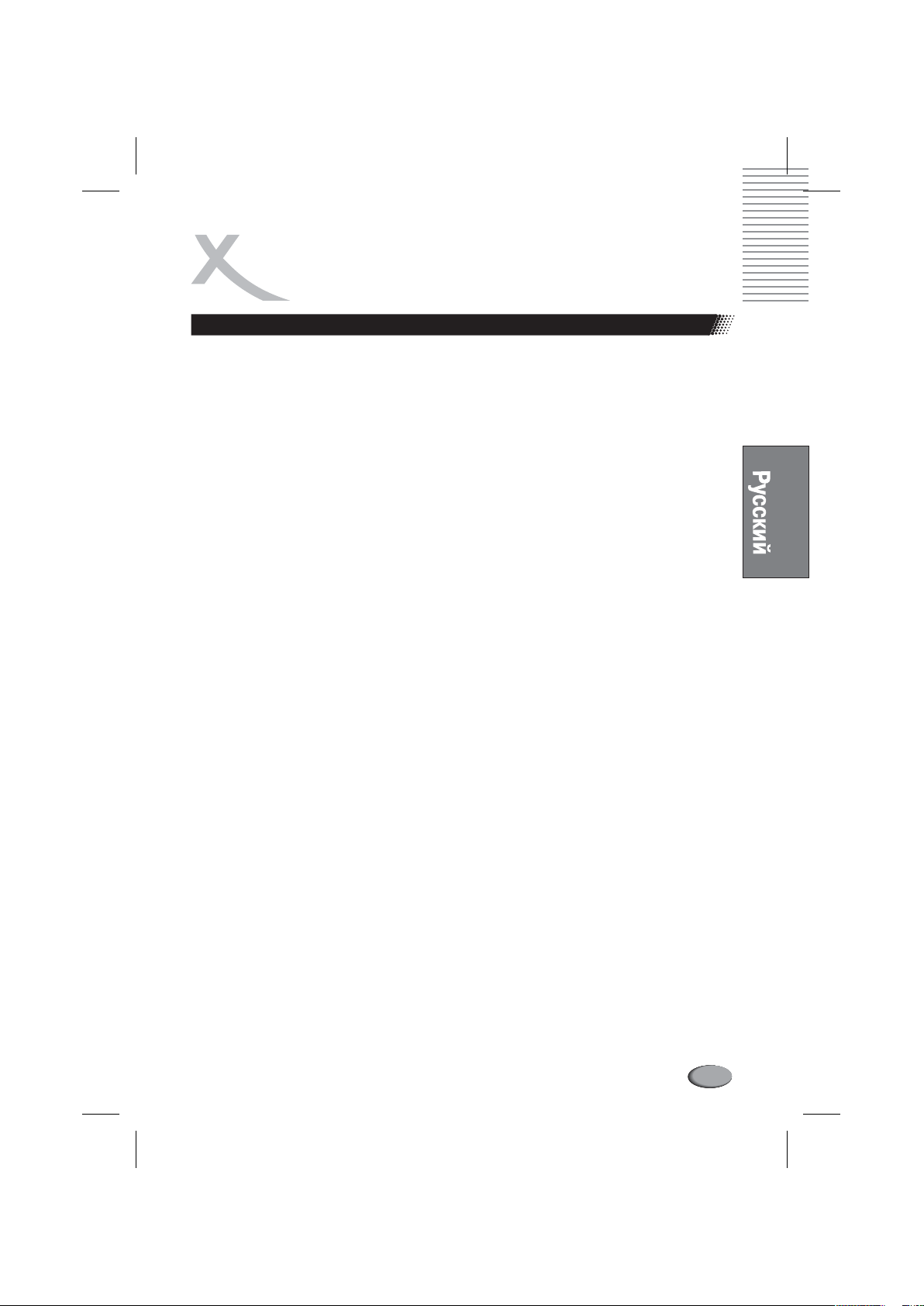
УПРАВЛЕНИЕ ПРОИГРЫВАТЕЛЕМ
Повторное воспроизведение записи [REPEAT]
При первом нажатии кнопки , на экране телевизора появится информация о текущем
режиме повторного воспроизведения записей.
DVD диск
Последующие нажатия кнопки позволят выбрать один из трех режимов повторного
воспроизведения:
l
OFF (выключено),
l
CHAPTER REPEAT (повтор текущейглавы фильма),
l
TITLE REPEAT (повтор текущегоразделаDVD диска).
SVCD, VCD, CD-Audio, CD-G, HD-CD, WMA, MP3, JPEG диск
Последующие нажатия кнопки позволят выбрать один из трех режимов повторного
воспроизведения:
l
OFF (выключено),
l
TRACK REPEAT (повтор трека),
l
DISC REPEAT (повтор диска).
REPEAT
REPEAT
REPEAT
25
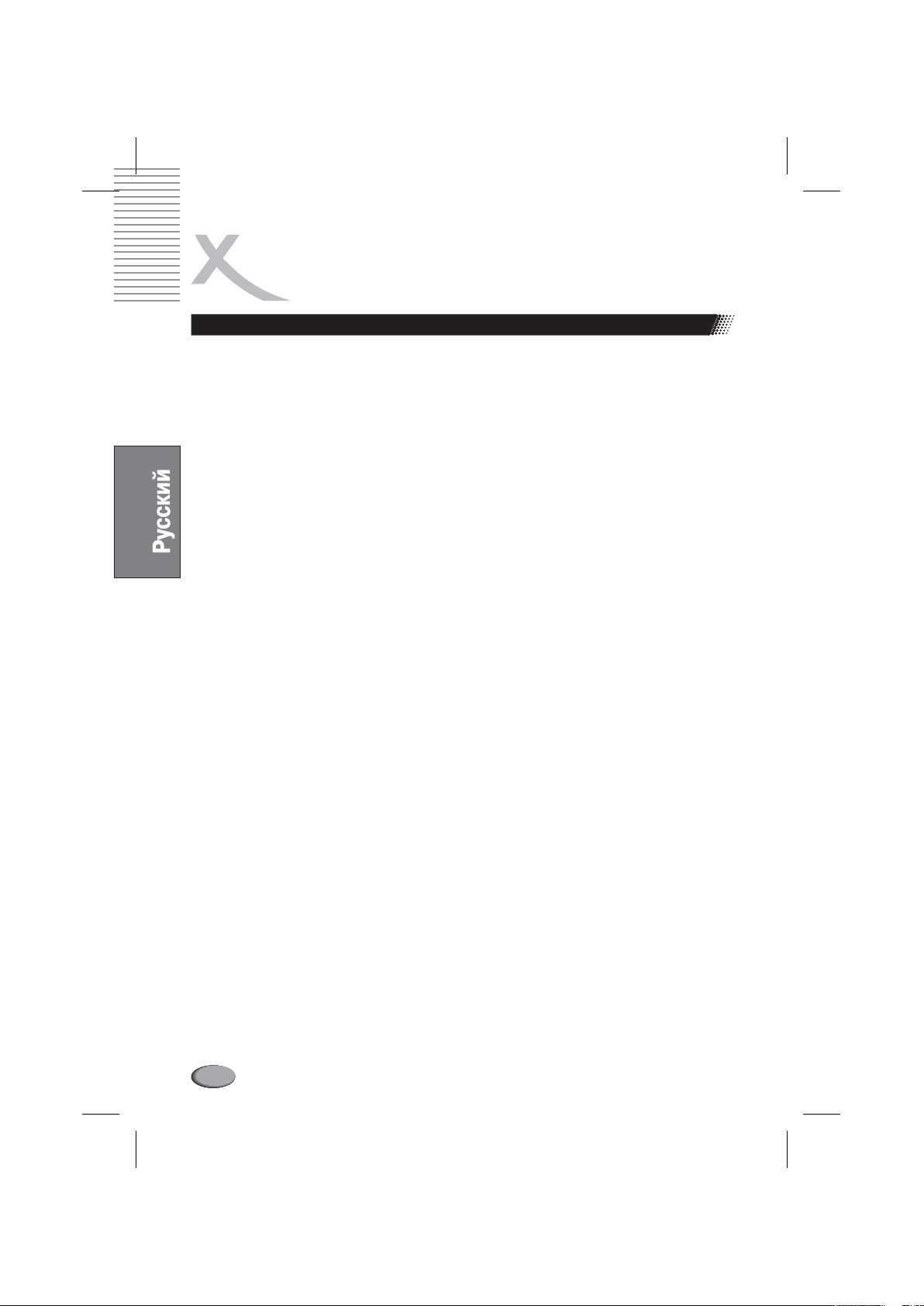
УПРАВЛЕНИЕ ПРОИГРЫВАТЕЛЕМ
Информация о воспроизведении диска [DISPLAY]
Последовательные нажатия кнопки на ПДУ проигрывателя приводят к отображению
на экране ТВ различнойинформации о воспроизведении диска.
DVD диски (две страницы информации)
При первом нажатии кнопки DISPLAY во время воспроизведения DVD диска на экране
телевизорабудетотображенапервая страница информации о диске:
l
DISCTYPE - тип диска;
l
TITLE * / * - номер текущего разделадиска / всего разделов на диске;
l
CHAPTER* / * - номер текущей главы диска /всего глав на диске;
l
ELAPSED TIME OF THE DISC -время, прошедшеес начала воспроизведения диска.
При повторном нажатии кнопки на экране телевизора будет отображена вторая
страница информации о диске:
l
LANGUAGE * / * - номер текущей языковой версии речевых диалогов фильма / всего
языковых версий речевых диалогов для фильма на этом диске, или OFF если для фильма
на диске записана толькоодна языковаяверсия речевыхдиалогов;
l
LANGUAGE TYPE - схема (Стерео, DD 5.1, или DTS 5.1) записи текущей языковой версии
речевыхдиалогов фильма;
l
AUDIO TYPE - схема (Стерео, DD 5.1, или DTS 5.1) записи музыкального сопровождения
для фильма на диске;
l
SUBTITLE * / * - номер текущей языковой версиисубтитров фильма / всего языковых версий
субтитров для фильма на этом диске, или OFF если для фильма на диске записана только
одна языковая версия субтитров;
l
ANGLE * / * - номер текущего ракурса (положения камеры) съемки сцены фильма / всего
ракурсов (положений камеры) съемки для фильма на этом диске, или OFF если все сцены
фильма записаны на диске с одним ракурсом съемки;
Нажатие кнопки в третий раз приведет к тому, что отображение информации о диске на экране
телевизорабудетотключено.
SVCD диски (двестраницы информации)
При первом нажатии кнопки во время воспроизведения SVCD диска на экране
телевизорабудетотображенапервая страница информации о диске:
l
DISCTYPE - тип диска;
l
TRACK* / * - номер текущеготрека диска / всего треков на диске;
l
MUTE - индикатор ON/OFFотключения звука;
l
PBC - индикатор ON/OFFвключения режимаPBC;
l
REPEATMODE - индикатортекущего режима повторноговоспроизведения;
l
ELAPSED TIME OF THE PLAYING TRACK - время, прошедшее с начала воспроизведения
трека.
При повторном нажатии кнопки на экране телевизора будет отображена вторая
страница информации о диске:
l
LANGUAGE * / * - номер текущей языковой версии речевых диалогов фильма / всего
языковых версий речевых диалогов для фильма на этом диске, или OFF если для фильма
на диске записана толькоодна языковаяверсия речевыхдиалогов;
l
LANGUAGE TYPE - схема (Стерео, DD 5.1, или DTS 5.1) записи текущей языковой версии
речевыхдиалогов фильма;
l
AUDIO TYPE - схема (Стерео, DD 5.1, или DTS 5.1) записи музыкального сопровождения
для фильма на диске;
l
SUBTITLE * / * - номер текущей языковой версиисубтитров фильма / всего языковых версий
субтитров для фильма на этом диске, или OFF если для фильма на диске записана только
одна языковая версия субтитров;
Нажатие кнопки в третий раз приведет к тому, что отображение информации о диске
на экране телевизорабудетотключено.
DISPLAY
DISPLAY
DISPLAY
DISPLAY
DISPLAY
26
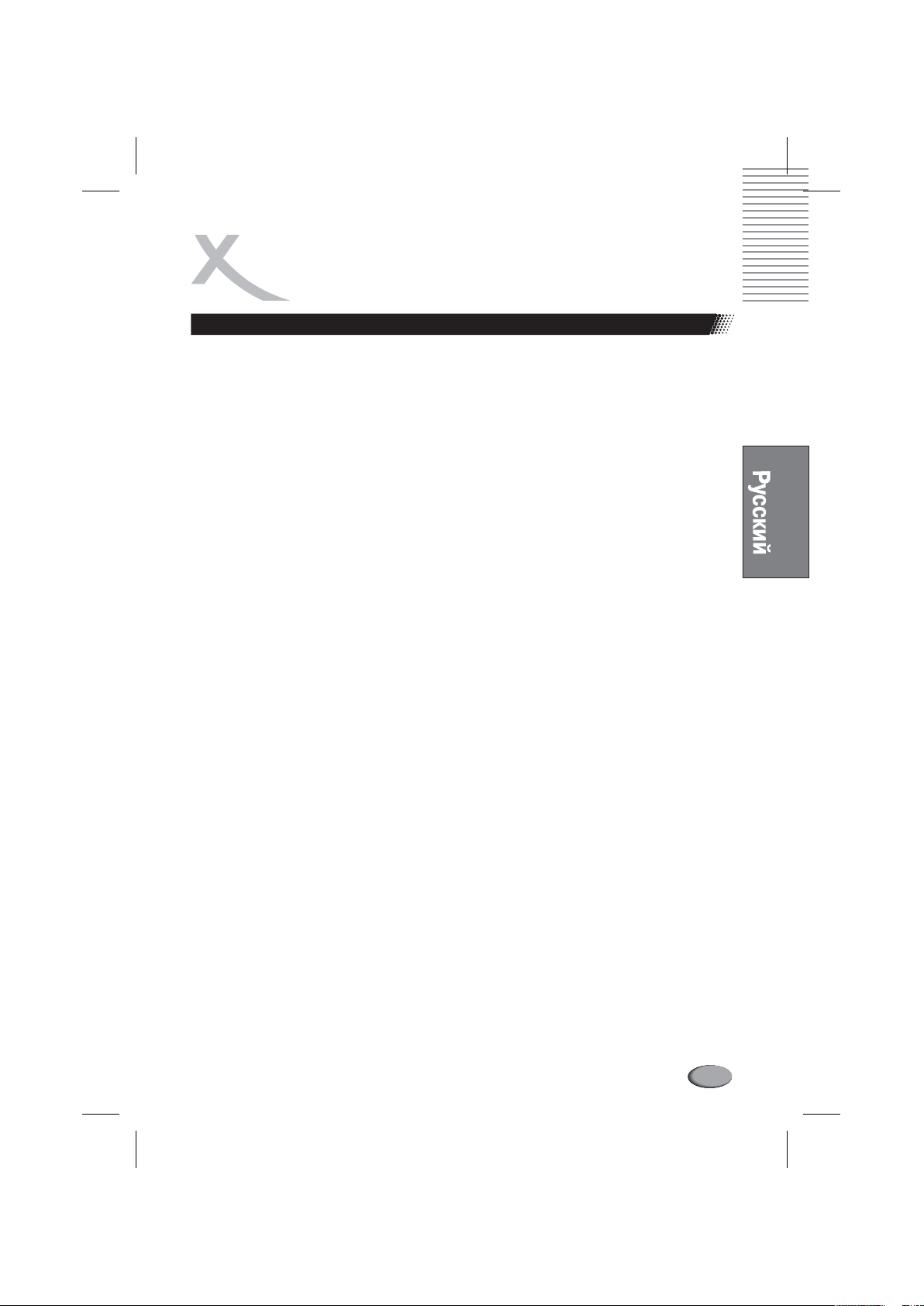
УПРАВЛЕНИЕ ПРОИГРЫВАТЕЛЕМ
Поиск [SEARCH]
С помощью функции поиска можно быстро выбрать для воспроизведения номер
раздела/Главы/Трека диска, или указать время фильма/диска, с которого необходимо начать
воспроизведение.
l
Нажмите кнопку на ПДУ проигрывателя для отображения окна параметров
поиска.
l
С помощью кнопок управления курсором выберите один из двух режимов поиска по номеру
Раздела/Главы/Трека диска, или по времени начала воспроизведения.
l
Далее воспользуйтесь числовыми кнопками на ПДУ проигрывателя для ввода номера
Раздела/Главы/Трека на диске или времени начала воспроизведения. При вводе
недопустимых значений, на экране телевизора будет отображена надпись INVALID KEY,
после чего вводнеобходимо будетповторить.
l
Нажмите кнопку (подтверждение ввода) для того чтобы проигрыватель начал
воспроизведениес указанной позиции диска.
Например, при вводе значения 01:23:56 в режиме поиска по времени началавоспроизведения,
воспроизведение начнется с позиции «Один час, 23 минуты, 56 секунд» от начала текущего
разделадиска.
Примечания:
Функция поиска не работает при воспроизведении записей в запрограммированной
l
последовательности.
Если перед нажатием кнопки SEARCH была включена поддержка меню PBC для дисков
l
SVCD и VCD2.0, после нажатия кнопки SEARCH поддержка меню PBC автоматически
отключается.
При воспроизведении дисков WMA, MP3/JPEG функцияпоиска не работает.
l
SEARCH
ENTER
27
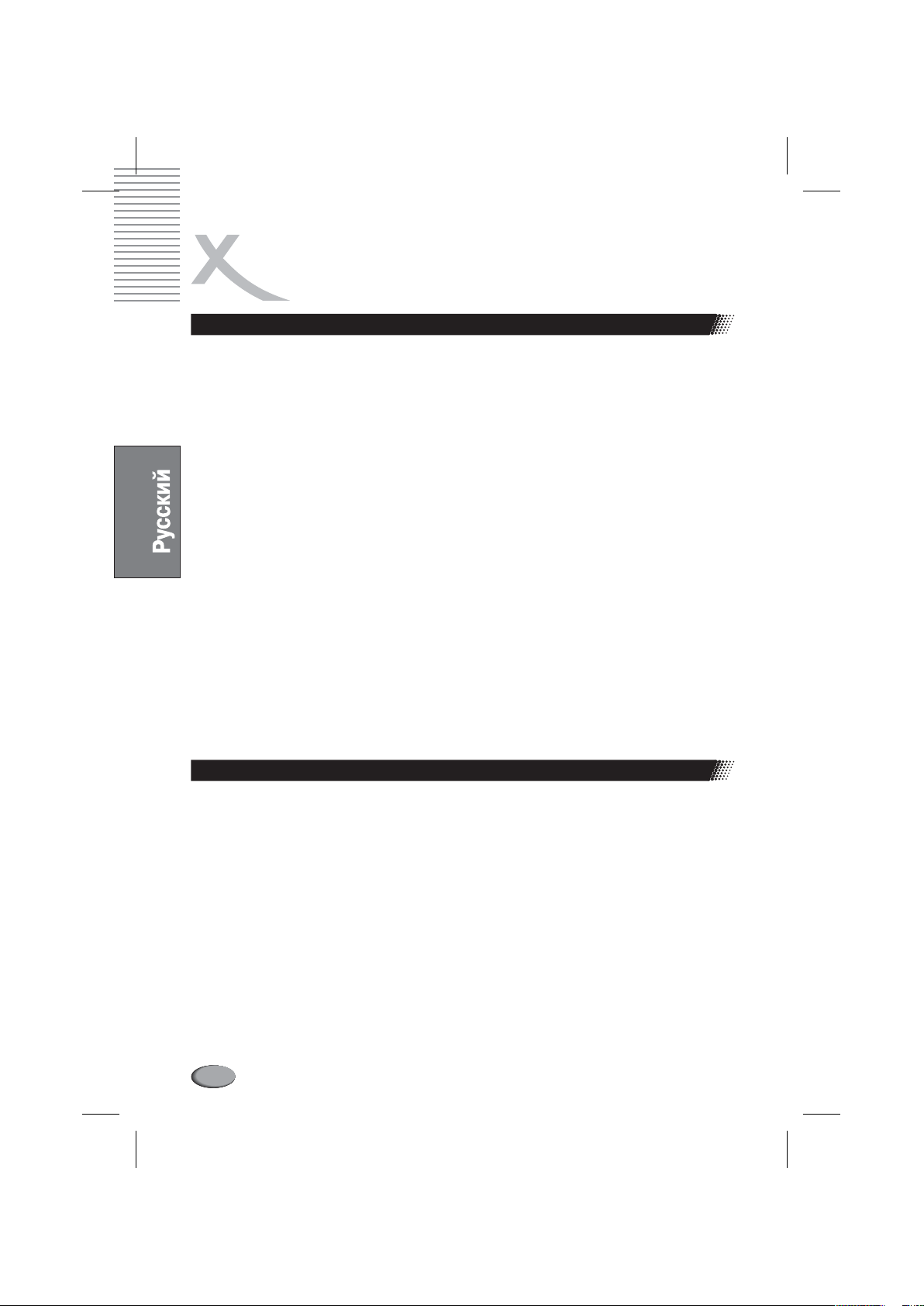
УПРАВЛЕНИЕ ПРОИГРЫВАТЕЛЕМ
Дайджест записей на дисках SVCD, VCD, CD-Audio, HD-CD [VIEW]
Для включения функции дайджеста записей нажмите кнопку на ПДУ проигрывателя.
Если в проигрыватель загружен диск SVCD или VCD, на экране будет отображена первая
страница дайджеста в виде набора пиктограмм (уменьшенные копии первых кадров) записей
на диске. При выборе пиктограммы воспроизводятся первые 3 секунды соответствующей
записи.
На одной странице дайджеста размещается до 9 пиктограмм. Для перехода к следующей или
предыдущей странице дайджеста необходимо воспользоваться кнопками и
|
соответственно.
Каждая пиктограмма на странице дайджеста сопровождаетсяномером. Для переходак записи
по номеру в дайджесте необходимо нажать соответствующую числовую кнопку на ПДУ
проигрывателя.
Повторное нажатие кнопки приведетк отображению пиктограмм увеличенногоразмера и
к последовательному воспроизведению первых 15 секунд каждой записи.
Для выхода из функции дайджеста и начала воспроизведения выбранной записи в
нормальном режиме необходимонажать кнопку на ПДУ.
Если в проигрыватель загружен диск CD-Audio или HD-CD, в режиме дайджеста будут
последовательно воспроизводиться первые 15 секунд каждой записи на диске. С помощью
числовых кнопок на ПДУ в режиме дайджеста в любой момент можно выбрать номер записи
для воспроизведения первых 15 секунд именно этой записи. Для выхода из функции
дайджеста и начала воспроизведения выбранной записи в нормальном режиме необходимо
нажать кнопку на ПДУ. При нажатии кнопки во время воспроизведения записей на
диске, функция дайджеста будет включена, начиная с текущей записи, а не с первой записи на
диске.
PLAY VIEW
VIEW
PLAY
SKIP SKIP
uutt|
Выбор языка речевых диалогов в фильме [AUDIO]
При воспроизведении DVD и SVCD дисков можно менять текущий язык речевых диалогов в
фильме. Первое нажатие кнопки на ПДУ проигрывателя приведет к отображению на
экране телевизора информации о текущем языке речевых диалогов в фильме. Каждое
последующее нажатие кнопки приведет к смене языка речевых диалогов на другой
язык, из набора записанных на диске дляданного фильма.
AUDIO
AUDIO
28
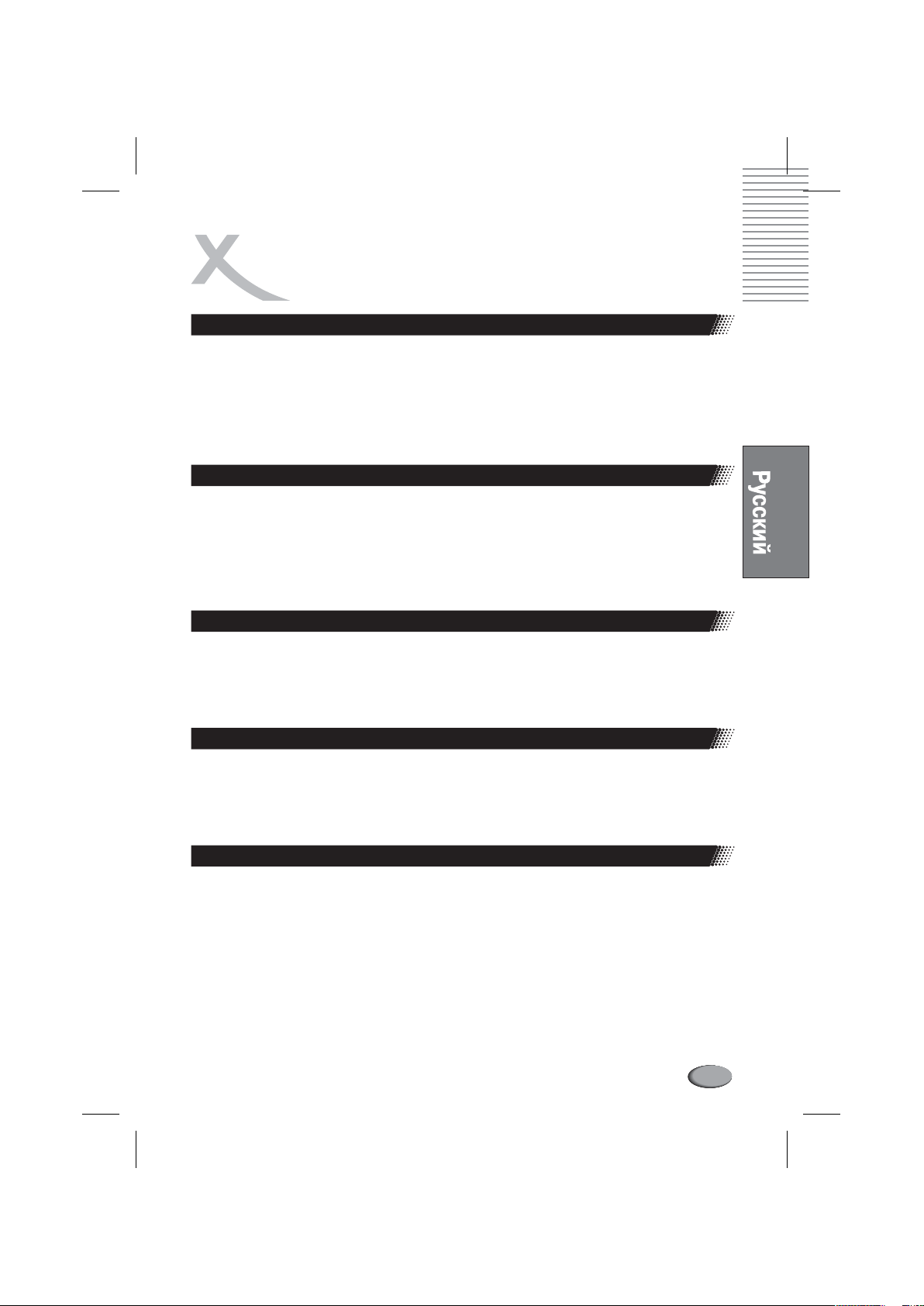
УПРАВЛЕНИЕ ПРОИГРЫВАТЕЛЕМ
Выбор языка субтитров к фильму [SUBTITLE]
При воспроизведении DVD и SVCD дисков можно менять текущий язык субтитров к фильму.
Первое нажатие кнопки на ПДУ проигрывателя приведет к отображению на экране
телевизора информации о текущем языке субтитров к фильму. Каждое последующее нажатие
SUBTITLE
кнопки приведет к смене языка субтитров на другой язык, из набора записанных на
диске для данного фильма. Для того чтобы субтитры не отображались на экране телевизора,
необходимо последовательно нажимать кнопку до тех пор, пока на экране
телевизоране появитсянадпись OFF, соответствующая отключению отображениясубтитров.
SUBTITLE
SUBTITLE
Выбор ракурса съемки сцены [ANGLE]
На некоторых DVD дисках для отдельных сцен фильма может быть несколько вариантов
записи, с разными ракурсами съемки (положениями камеры относительно сцены съемки). В
этом случае, при первом нажатии кнопки на экране телевизора появится пиктограмма
угла съемки сцены. А последующие нажатия кнопки позволят переключаться между
разными вариантами ракурса съемки. Если на DVD диске нет сцен, записанных с разных точек
съемки, при нажатии кнопки на экране телевизора будет отображаться надпись
INVALIDKEY.
ANGLE,
ANGLE
ANGLE
Выбор системы цветности [NTSC/PAL]
При первом нажатии кнопки на ПДУ проигрывателя, на экране телевизора
отображается текущая система цветности. Каждое последующее нажатие кнопки
позволяет установить одну из трех систем NTSC, PAL, PAL60 или включить функцию AUTO
автоматического определения системы цветности (что в большинстве случаев обеспечивает
лучшее согласование записи фильмана диске с системой цветностителевизора).
NTSC/PAL
NTSC/PAL
Отключение звука [MUTE]
При нажатии кнопки на ПДУ проигрывателя, подача звукового сигнала на аудио выходы
проигрывателяпрекращается.Это одинаково относится к фильмам и к музыкальным
записям. При этом на экране телевизора отображается надпись Повторное нажатие
MUTE VOLUME+ VOLUME-
кнопки или кнопок и на ПДУ проигрывателя возобновляет подачу
звуковогосигнала.
MUTE
MUTE.
Регулировка громкости [VOLUME+, VOLUME-]
Нажатие кнопок и на ПДУ проигрывателя позволяют регулировать
уровень выходного сигнала на аудио выходах проигрывателя. При этом на экране телевизора
отображаетсятекущий уровень громкости.
VOLUME- VOLUME+
29
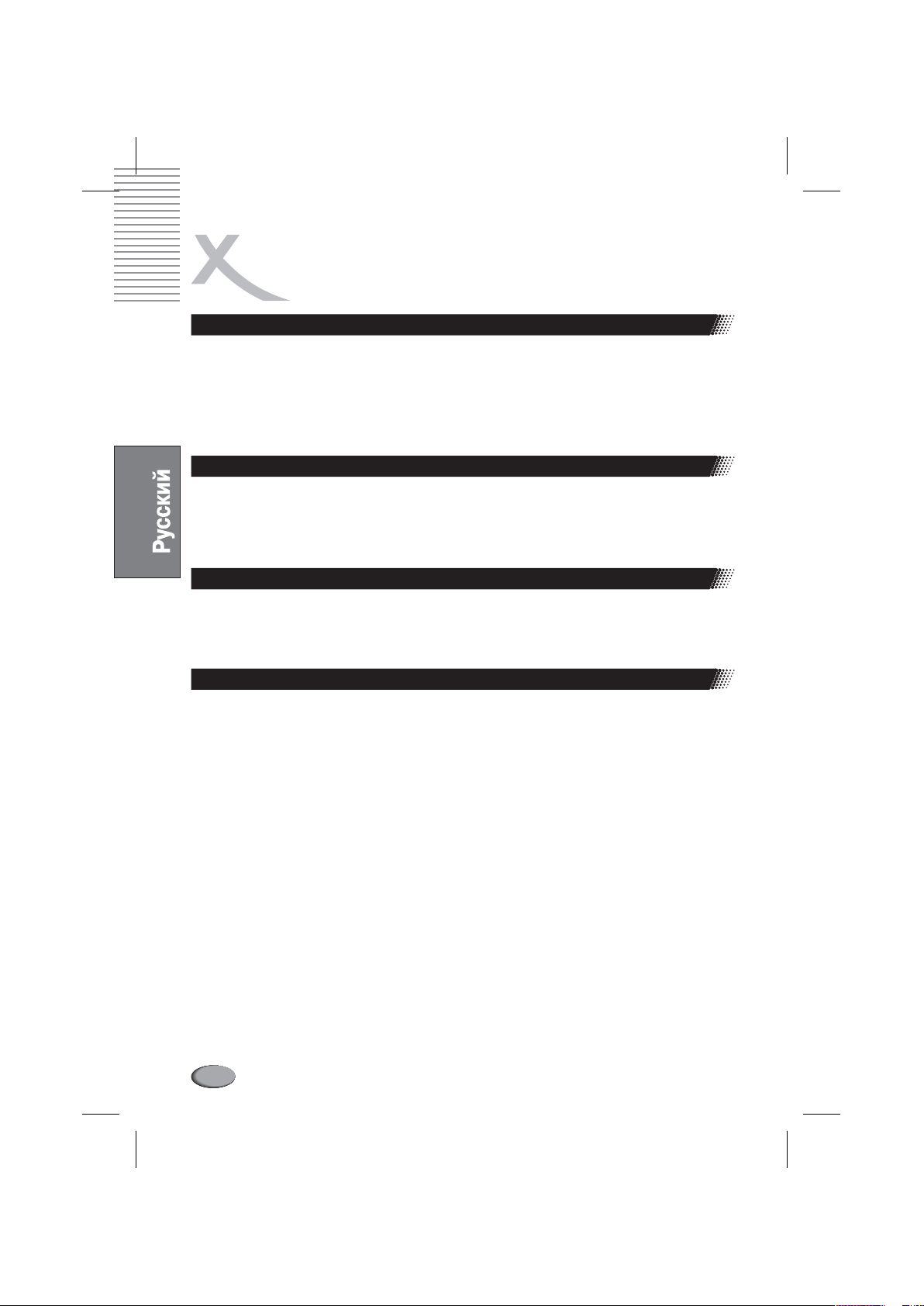
УПРАВЛЕНИЕ ПРОИГРЫВАТЕЛЕМ
Масштабирование видеоизображения [ZOOM+, ZOOM-]
Последовательные нажатия кнопок или позволяют увеличивать или
уменьшать изображение при выводе на экран. Следует учитывать, что чем больше
увеличение, тем более заметны артефакты изображений, обусловленные алгоритмом сжатия
JPEG, который лежит в основе любого фильма или картинки на DVD, SVCD, VCD, и JPEG
дисках. С помощью кнопок управления курсором на ПДУ проигрывателя можно «смещать»
область экрана вправо, влево, вверх или вниз для просмотра участков изображения, которые
при увеличении исходногоизображения «выходят» за пределы видимой областикадра.
ZOOM+ ZOOM-
Выбор развертки видео сигнала [I/P]
Для переключения между обычной чересстрочной и прогрессивной разверткой видео сигнала
необходимо воспользоваться кнопкой на ПДУ проигрывателя. Следует учитывать, что
включать прогрессивную развертку на видео выходе проигрывателя можно только в том
случае, если телевизор поддерживает отображение видео сигнала с прогрессивной
разверткой.
I/P
Предустановленные настройки изображения [MODE]
С помощью последовательных нажатий кнопки на ПДУ проигрывателя можно быстро
выбирать один из вариантов Default, Standard, Lively, Showplace, Brightness, или Mild
предустановленных на заводе настроек изображения. При выборе Resume устанавливаются
настройки, предшествовавшие последнемувыбранному варианту.
MODE
Повтор произвольного фрагмента записи [A-B]
Первое нажатие кнопки при нормальном или ускоренном воспроизведении приведет к
установке метки начала фрагмента (A) для повторного воспроизведения. При этом на экране
телевизора появится надпись Repeat A-. Повторное нажатие кнопки приведет к установке
метки конца фрагмента (B). При этом на экране телевизора появится надпись Repeat A-B и
начнетсяциклическое воспроизведениевыделенного(A-B) фрагментазаписи.
Для прекращения циклического воспроизведения выбранного фрагмента, необходимо снова
нажать кнопку . При воспроизведении SVSD, VCD, или CD-Audio дисков, фрагмент для
повторного воспроизведения можно выбирать только в пределах одного трека, а при
воспроизведенииDVD дисков, только в пределах одной главы фильма.
A-B
A-B
A-B
30

УПРАВЛЕНИЕ ПРОИГРЫВАТЕЛЕМ
Воспроизведение файлов MP3, WMA, JPEG
Если на диске содержатся одновременно музыкальные записи в формате MP3 и картинки в
формате JPEG, после загрузки диска проигрыватель автоматически перейдет к первой
директории, в которой содержатсязаписи MP3. Если на диске содержатся только музыкальные
записи в формате MP3, проигрывательавтоматическиперейдет к первой директории на диске.
Для управления воспроизведением файлов в формате MP3, WMA, или JPEG, после загрузки
диска на экране телевизора отображается специальное графическое меню, состоящее из трех
разделов:Директории; Файлы;Переключательформата файлов.
Директории Название выбранного файла
Формат файлов - MP3
Переключение
формата файлов
Формат файлов - JPEG
31

УПРАВЛЕНИЕ ПРОИГРЫВАТЕЛЕМ
Воспроизведение файлов MP3, WMA, JPEG
Для перехода между разделами графического меню необходимо воспользоваться кнопками
вправо или влево управления курсором.
Для выбора формата файлов MP3, WMA или JPEG в разделе переключателей формата
файлов необходимо воспользоваться кнопками вправо или влево управления курсором и
кнопкой для подтверждения выбора.
Для выбора директории или файла в соответствующих разделах необходимо воспользоваться
кнопками вверх или вниз управления курсором. Также для выбора файла по его номеру в
списке можно воспользоватьсячисловыми кнопками , .
При воспроизведении файлов JPEG, для возврата к списку файлов необходимо нажать кнопку
RETURN
Для поворота или отображения изображений в формате JPEG при воспроизведении
необходимо воспользоваться кнопками управления курсором на ПДУ проигрывателя. Кнопка
pqt
градусов против часовой стрелки, - поворот изображения на 90 градусов по часовой стрелке.
Для отображения на экране дайджеста изображений JPEG в виде 12 уменьшенных копий
исходных изображений на экране, необходимо нажать кнопку на ПДУ проигрывателя.
При этом,переход между страницами дайджеста осуществляется с помощью кнопок
и.
Для выбора одного из 17 режимов смены изображений при демонстрации слайд-шоу,
необходимопоследовательно нажимать кнопку на ПДУ проигрывателя.
ENTER
0-9 +10
на ПДУ проигрывателя.
обеспечит отображение по вертикали, - по горизонтали, - поворот изображения на 90
|
SKIP
u
MENU
SKIP
PROG
Воспроизведение записей в формате MPEG4
uutt|
Что такое форматMPEG-4
MPEG-4 это наиболее эффективный стандарт сжатия видео сигнала, который позволяет
уменьшать исходные файлы в формате MPEG-2 почти в 8 раз. Большинство технологий
потокового видео, например DivX и XviD, основаны на стандарте MPEG-4, благодаря чему
сейчас стандарт MPEG-4 относится к разряду наиболеепопулярных и распространенных.
Как воспроизводить диски с записямив форматеMPEG-4
1. Нажмите кнопку для того чтобы открыть загрузчик дисков. Положите диск в
центре лотка загрузчика дисков, и снова нажмите кнопку для того чтобы
закрыть загрузчик дисков.
2. После загрузки диска в проигрыватель, на экране телевизора появится специальное
диалоговое окно для навигации по директориям на диске и для выбора файлов. Такое же,
как при воспроизведении дисков с файлами MP3, WMA, JPEG.
3. Воспользуйтесь кнопками управления курсором длявыбора AVI файла с записью фильма.
4. Нажмите кнопку для начала воспроизведениявыбранного файла.
OPEN/CLOSE
OPEN/CLOSE
PLAY
32

УПРАВЛЕНИЕ ПРОИГРЫВАТЕЛЕМ
Воспроизведение записей в формате MPEG4
Как создаватьдиск с записями в формате MPEG-4
1. С помощью специальной программы, например “Dr. DivX”, конвертируйте исходную видео
запись в файл форматаMPEG-4.
2. Загрузите пустой записываемый CD или DVD диск в пишущий CD/DVD привод вашего
компьютера.
3. Запишите созданный Вами файл в формате MPEG-4 на диск с помощью специальной
программы записи на диски, например Nero Burning ROM, Clone CD, и т.д. Пожалуйста, не
используйте файловую систему UDF при записи диска. Мы рекомендуем использовать для
этого систему ISO 9660 Level 1 или 2. Также, не рекомендуется использовать
многосессионный режим записи.
Примечания:
1. При создании файла MPEG-4 рекомендуется использовать спецификацию ISO MPEG-4
Simple Profile или MPEG-4 Advanced Profile, без применения алгоритмов Progressive Bframes, QPEL или GMC.
2. Рекомендуется выбирать битрейт до 2000 kBit/sec и разрешение до 720 x 576 точек (PAL)
или 720 x 480 точек (NTSC). Оптимальные значения разрешений 720 * 576 / 720 * 480 / 640 x
480 / 320 x 240 / 352 x 288 / 160 x 120 / 176 * 144. Для записи с битрейтом выше 2000 kBit/sec
рекомендуется предварительно осуществить несколько коротких тестовых записей и
проверить качество их воспроизведения как минимум на Вашем DVD проигрывателе.
3. Рекомендуется использовать записываемые CD или DVD диски только известных
производителей,гарантирующихвысокое качество своей продукции.
4. Не рекомендуется осуществлять записьс максимальной скоростью.
5. Поскольку MPEG-4 является открытым (доступным для развития разными
программистами) стандартом, мы не можем гарантировать корректное воспроизведение
всехбез исключенияфайлов в формате MPEG-4 на Вашем DVD проигрывателе.
Субтитры к файлам DivX
DVD проигрыватель поддерживает отображение субтитров .srt к файлам DivX. Если файл с
субтитрами записан на диске вместе с фильмом, проигрыватель автоматически выберетфайл
с субтитрами. При этом, файл с субтитрами должен находиться в той же папке что и файл с
фильмом, и иметь то же самое название что и файл с фильмом. Например, если файл с
фильмом имеет название “movie1.avi”, тогда файл с субтитрами должен иметь название
“movie1.srt”. В противном случае проигрыватель не будет отображать субтитры при
воспроизведениифильма. Для отключенияотображения субтитров необходимо нажатькнопку
SUBTITLE на ПДУ проигрывателя.
Примечания:
Встроенное в DVD проигрыватель программное обеспечение может не поддерживать
l
отображение субтитров на всех языках. При этом ограниченный список поддерживаемых
языков НЕ является дефектом DVD проигрывателя. К моменту составления данного
руководства по эксплуатации поддерживался как минимум русский язык. В более поздних
версиях программного обеспечения DVD проигрывателя возможна поддержка других,
дополнительных, языков. Пожалуйста, периодически посещайте технический раздел WEB
сайта марки XORO, или связывайтесь со специалистами сервисного центра, чтобы
уточнять наличие новых версий программного обеспечения, доступных для загрузки в DVD
проигрыватель.
33

НАСТРОЙКИ ПРОИГРЫВАТЕЛЯ
Меню настроек проигрывателя
Отображениеменю настроек [SETUP]
Для активизации меню настроек DVD
проигрывателя необходимо остановить
воспроизведение кнопкой нажать кнопку
SETUP на ПДУ проигрывателя. После этого на
экране телевизора появится первый основной
экран меню настроек.
STOP
Выбор раздела меню настроек [ , ]
Воспользуйтесь кнопками вправо и влево
управления курсором на ПДУ проигрывателя для
выбора разделаменю настроек:
l
Основные настройки (SYSTEMSETUP);
l
Языковые настройки (LANGUAGE SETUP);
l
Настройки звука (AUDIOSETUP);
l
Настройки изображения (VIDEOSETUP);
l
Настройки акустики (SPEAKERSETUP);
l
Дополнительныенастройки (DIGITALSETUP).
Например, для перехода к разделу настроек
изображения необходимо несколько раз нажать
u
кнопку на ПДУ.
Выбор и регулировкапараметра настроек
tup
[,, ,ENTER]
Когда выбран раздел меню настроек,
воспользуйтесь кнопкой управления курсором
на ПДУ проигрывателя для выбора параметра
настроек, и кнопкой или управления
курсором для перехода к регулировке выбранного
параметра. Значение параметра настроек
регулируется кнопками и управления
курсором, или числовыми кнопками на ПДУ.
Подтверждение установки нового значения
осуществляетсянажатием кнопки на ПДУ.
Выходиз меню настроек проигрывателя
[EXIT SETUP]
Осуществляется нажатием кнопки на ПДУ
проигрывателя. Или при выборе пункта EXIT
SETUP кнопками управления курсором на ПДУ в
любом разделе меню настроек, с последующим
нажатиемкнопки на ПДУ проигрывателя.
ENTER
q
ENTER
tu
u
pq
ENTER
SETUP
34

НАСТРОЙКИ ПРОИГРЫВАТЕЛЯ
Основные настройки [SYSTEM SETUP]
Система цветности [TV SYSTEM]
В зависимости от системам цветности, которые
поддерживает телевизор, можно выбрать одно из
значений для параметраTV SYSTEM:
l
NTSC - если телевизор поддерживает только
систему NTSC;
l
PAL60 - если телевизор поддерживает только
систему PAL60;
l
PAL - если телевизор поддерживает только
систему PAL;
l
AUTO - , если телевизор поддерживает обе
системы NTSC и PAL.
По умолчанию на фабрике устанавливается
значение .
Экранная заставка [SCREEN SAVER]
Выбор значения ON для этой функции
проигрывателяприведетк тому, что при длительном
простое проигрывателя во включенном состоянии,
на экране телевизора будет отображаться
специальная экранная заставка. Выбор значения
OFF отключает отображение экранной заставки. По
умолчанию на фабрике устанавливается значение
ON.
Выбор видео выхода [VIDEO]
В зависимости от того, к какому видео выходу
проигрывателя подключен телевизор, можно
включить выбрать один из вариантов настроек для
видео сигнала:
l
l
l
l
l
По умолчанию на фабрике устанавливается
значение S-VIDEO.
Примечания:
l
l
PAL
INTERLACE-YUV - если телевизор подключен к
проигрывателю через компонентный видео
выход;
TV-RGB- если телевизор поддерживаетформат
RGB и подключен к проигрывателю через
разъемSCART;
S-VIDEO - если телевизор подключен к
проигрывателючерез выход S-VIDEO;
P-SCAN YPBPR - если телевизор поддерживает
прогрессивную развертку и подключен к
проигрывателю через компонентный видео
выход;
PC-VGA - если к проигрывателю подключено
устройство отображения видео с поддержкой
прогрессивной развертки, черезвыход VGA.
При подключении телевизора через
композитный видео выход, данный параметр
настроек можно не регулировать.
Если телевизор поддерживает прогрессивную
развертку, рекомендуется выбирать значение
TV-RGBили P-SCANYPBPR
35
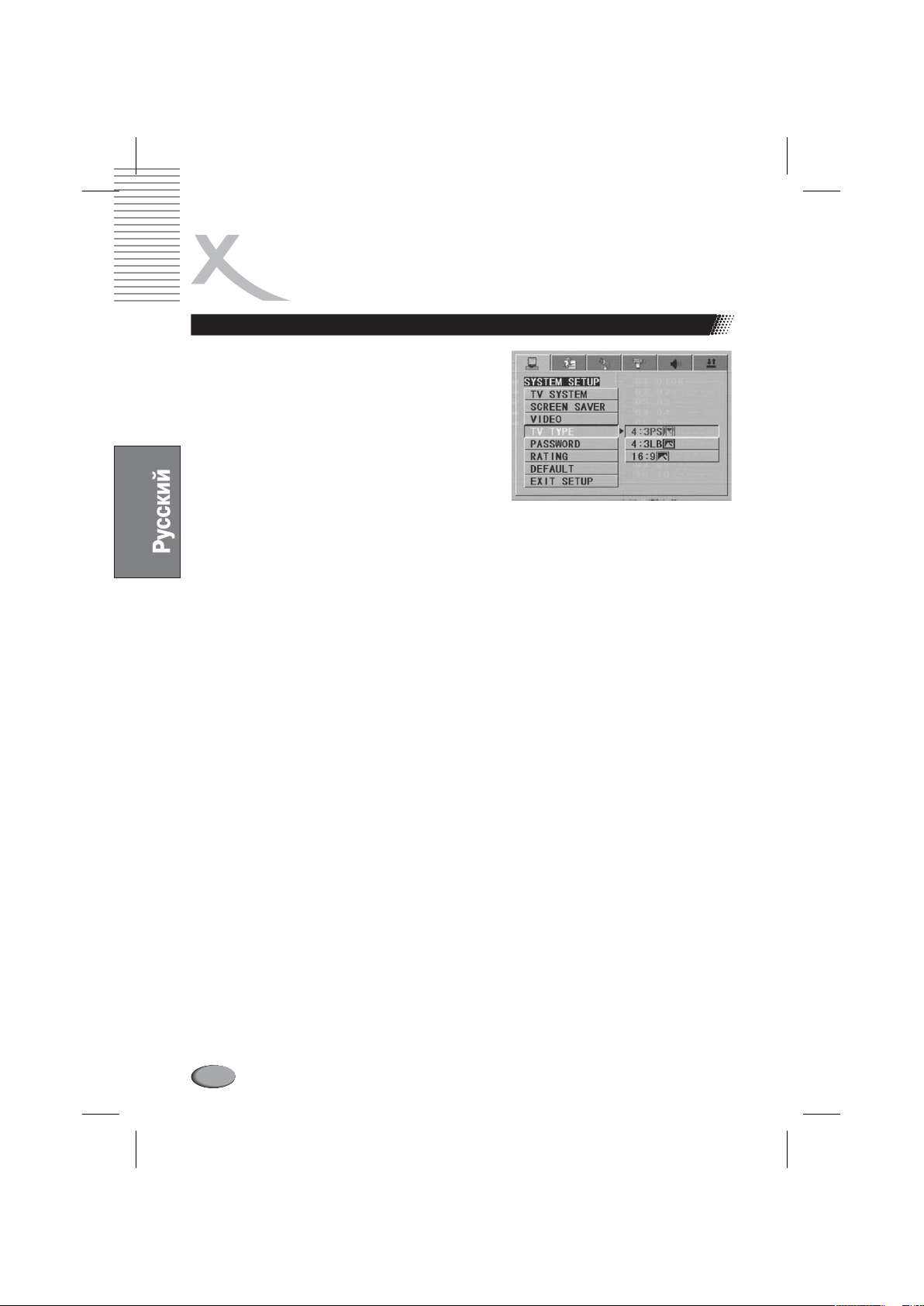
НАСТРОЙКИ ПРОИГРЫВАТЕЛЯ
Основные настройки [SYSTEM SETUP]
Форматизображенияна экранетелевизора
[TV TYPE]
4:3PS(Pan&Scan)
l
Формат 4:3 NORMAL/PS применяется при
просмотре фильмов на обычных телевизорах
с соотношением сторон экрана 4:3. При
выборе формата NORMAL/PS, кадр фильма с
соотношением сторон 4:3 полностью
поместится в экране телевизора и заполнит
его целиком. Кадр широкоформатного фильма
с соотношением сторон 16:9 и более также
заполнит весь экран телевизора, но при этом
крайние правая и левая части исходного кадра
фильма останутся «за экраном» телевизора.
Возможность «прокрутки» изображения на
экране вправо и влево с помощью кнопок
управления курсором на ПДУ проигрывателя
позволяет перемещать видимую область
исходного кадра широкоформатного фильма
при выборе NORMAL/PS.
4:3LB(LetterBox)
l
Этот формат изображения также применяется
при просмотре фильмов на обычных
телевизорах с соотношением сторон экрана
4:3. Кадр фильма с соотношением сторон 4:3
полностью поместиться в экране телевизора и
заполнит его целиком. Кадр
широкоформатного фильма также целиком
поместится на экране телевизора, но по
вертикали экран не будет заполнен полностью
в верхней и нижней частях экрана будут видны
черные незаполненные области.
16 : 9(Wide Screen)
l
Это значение рекомендуется выбирать при
подключении проигрывателя к
широкоэкранному телевизору с
соотношениемсторон экрана 16:9.
36

НАСТРОЙКИ ПРОИГРЫВАТЕЛЯ
Основные настройки [SYSTEM SETUP]
Пароль[PASSWORD]
Установка пароля актуальна, когда необходимо
защитить отдельные DVD диски от просмотра
детьми. Для этого сначала необходимо ввести
текущий пароль (по умолчанию на фабрике
установлен , четыре ноля). А после этого
новый пароль в виде комбинации любых четырех
чисел. Следует учитывать, что защита DVD диска
от просмотра детьми возможна только в том
случае, если при записи диска на него нанесли
специальную метку возрастного ценза, а в
настройках проигрывателя установлен пароль и
определенныйвозрастнойценз.
Возрастнойценз [RATING]
В проигрывателе предусмотрены три значения
возрастногоценза:
l
NO ADULT
просмотр фильмов из категории «только для
взрослых»;
l
KID SAFE
просмотр фильмов, в которых есть сцены
насилия;
l
VIEW ALL
фильмов;
По умолчанию на фабрике устанавливается
значениеVIEWALL.
0000
- когда без ввода пароля запрещен
- когда без ввода пароля запрещен
- когда разрешен просмотр любых
Возвратк заводскимнастройкам [DEFAULT]
При выборе этого пункта в разделе основных
настроек все изменения, которые ранее были
осуществлены пользователем обнулятся, и
вместо них для всех настроек будут установлены
значения,соответствующиезаводским.
37
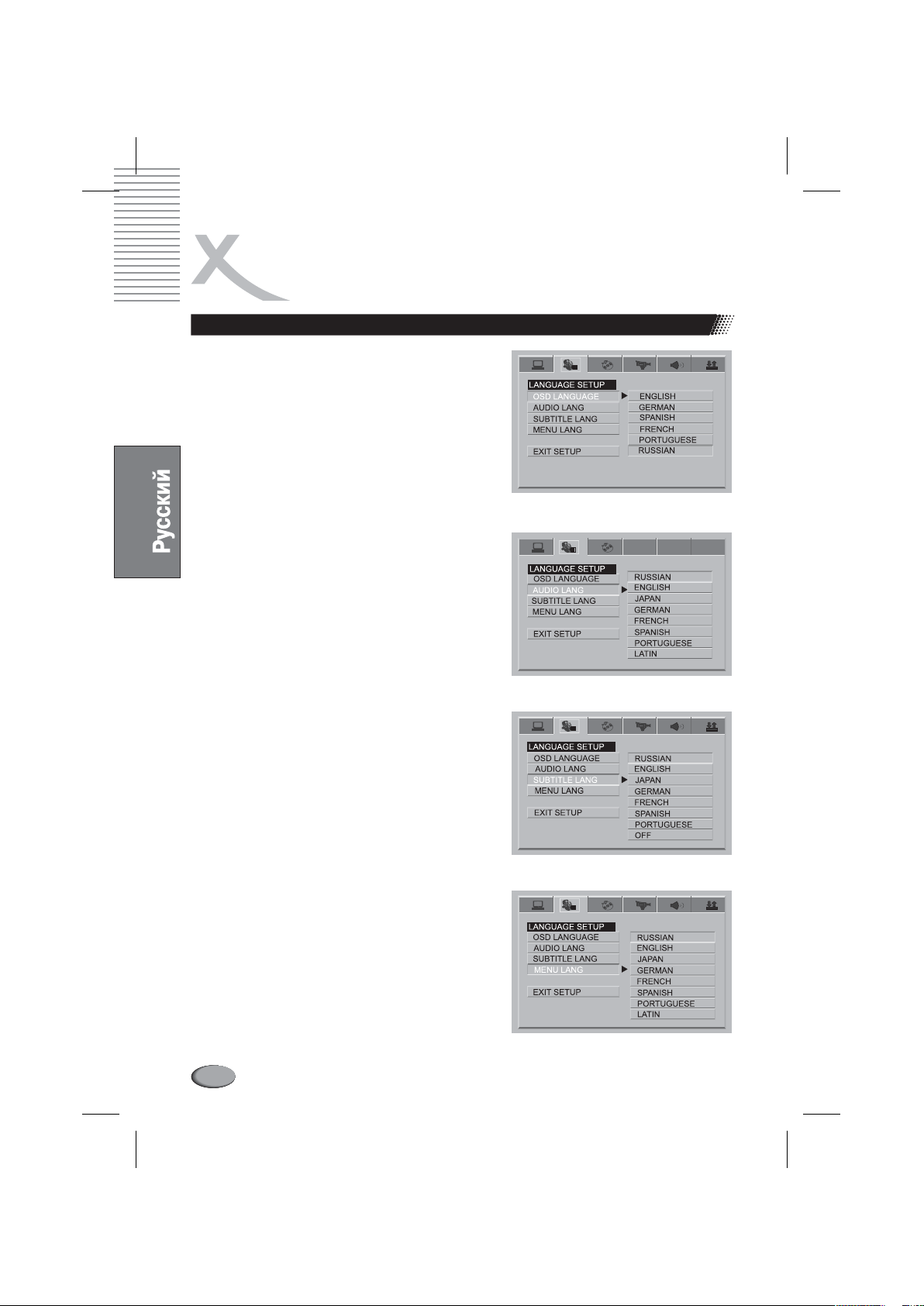
НАСТРОЙКИ ПРОИГРЫВАТЕЛЯ
Языковые настройки [LANGUAGE SETUP]
Язык меню настроек[OSD LANGUAGE]
Выберите один из языков, который следует
использовать для отображения меню настроек
проигрывателя.
Язык речевых диалогов вфильмах
[AUDIO LANG]
Укажите один из языков, который следует
выбирать по умолчанию для озвучивания
диалогов фильма, если на диске диалоги
записаны на нескольких языках, один из которых
соответствуеттекущему значениюAUDIO LANG.
Язык субтитров кфильму [SUBTITLE LANG]
Укажите один из языков, который следует
выбирать по умолчанию для отображения
субтитров к фильму, если на диске субтитры
записаны на нескольких языках, один из которых
соответствует текущему значению SUBTITLE
LANG.
Язык меню диска[MENU LANG]
Укажите один из языков, который следует
выбирать по умолчанию для отображения меню
диска, еслина диске меню записано нанескольких
языках, один из которых соответствует текущему
значениюMENU LANG.
38

НАСТРОЙКИ ПРОИГРЫВАТЕЛЯ
Настройки звука [AUDIO SETUP]
Форматвыходногоаудио сигнала [AUDIOOUT]
В соответствии с вариантом подключения аудио
тракта проигрывателя к другим компонентам
домашнего кинотеатра (усилитель с аналоговыми
входами 5.1 или стерео, 5.1 AV ресивер с
цифровым входом, стерео усилитель с цифровым
входом) выберите один из форматов сигнала на
аудиовыходахпроигрывателя:
l
SPDIF/OFF - если аудио тракт проигрывателя
подключен к внешнему усилителю через
аналоговыевыходы 5.1 или стерео;
l
SPDIF/RAW - если аудио тракт проигрывателя
подключен к 5.1 AVресиверу через оптический
или коаксиальный цифровой выход;
l
SPDIF/PCM - если аудио тракт проигрывателя
подключен к стерео усилителю через
оптический или коаксиальный цифровой
выход.
Тональностьаудио сигнала[KEY]
С помощью кнопок вверх и вниз управления
курсором на ПДУ проигрывателя установите
уровень тональности аудио сигнала, подаваемого
на аналоговые аудиовыходы проигрывателя.
39

НАСТРОЙКИ ПРОИГРЫВАТЕЛЯ
Настройки изображения [VIDEO SETUP]
Яркость[BRIGHTNESS]
Регулировка этого параметра настроек позволяет
при необходимости увеличивать или уменьшать
яркость изображения нателевизионном экране.
Контраст [CONTRAST]
Регулировка этого параметра настроек позволяет
при необходимости увеличивать или уменьшать
контраст изображения нателевизионном экране.
Цветовойтон[HUE]
Регулировка этого параметра настроек позволяет
при необходимости осуществлять
цветокоррекцию изображения на телевизионном
экране. Если всю цветовую гамму представить в
виде круга, в котором один цвет плавно переходит
в другой через цветовые полутона, то увеличение
или уменьшение значения параметра HUE
приводит к замене текущего цвета точки одним из
соседних полутонов в цветовойгамме.
Цветоваянасыщенность[SATURATION]
Регулировка этого параметра настроек позволяет
при необходимости менять насыщенность цвета
(от очень яркого цвета до неразличимо серого) в
изображениина телевизионномэкране.
40

НАСТРОЙКИ ПРОИГРЫВАТЕЛЯ
Настройки акустики [SPEAKER SETUP]
Микширование5.1 аудиосигнала [DOWNMIX]
Выбор одного из значений для этой функции
актуален когда в составе домашнего кинотеатра
есть толькостерео колонки, или когда необходимо
воспроизводитьаудио записи в формате Dolby Pro
Logic через все колонки 5.1 комплекта:
l
l
l
l
Включение/ отключение сабвуфера
[SUBWOOFER]
Данный параметр настроек проигрывателя
позволяет включать (ON) и отключать (OFF)
подачу сигнала на аналоговый аудио выход
сабвуферногоканала проигрывателя.При выборе
значения OFF сигнал сабвуферного канала
распределяетсямежду другими каналами.
- для вопроисведения аудио записей в
LT/RT
форматеDolby Pro Logic;
STEREO
микшируется в двухканальный стерео
вариант;
VSS
звучания для многоканальных и стерео
записей;
5.1CH
- исходная многоканальная запись
- дополнительный эффект окружающего
- функция DOWNMIXотключена.
Усилениенизких частот[BASS MODE]
Выберите значение ON для дополнительного
усиления низких частот, или значение OFF для
отключения дополнительного усиления низких
частот.
Задержкасигнала центральногоканала
[CENTER DELAY]
В комнатах большого размера, колонки 5.1
комплекта иногда размещаются на существенно
различном удалении от зрителя. Это приводит к
разному времени распространения звука от
колонок к зрителю, что в итоге искажает
целостность звуковой сцены фильма. Для
компенсации этого искажения, с помощью
параметра CENTER DELAY можно регулировать
время задержки сигнала для колонки
центрального канала. При увеличении времени
задержки сигнал поступает в колонку
центрального канала с запаздыванием
относительно других каналов 5.1 системы, при
уменьшении- сопережением.
41
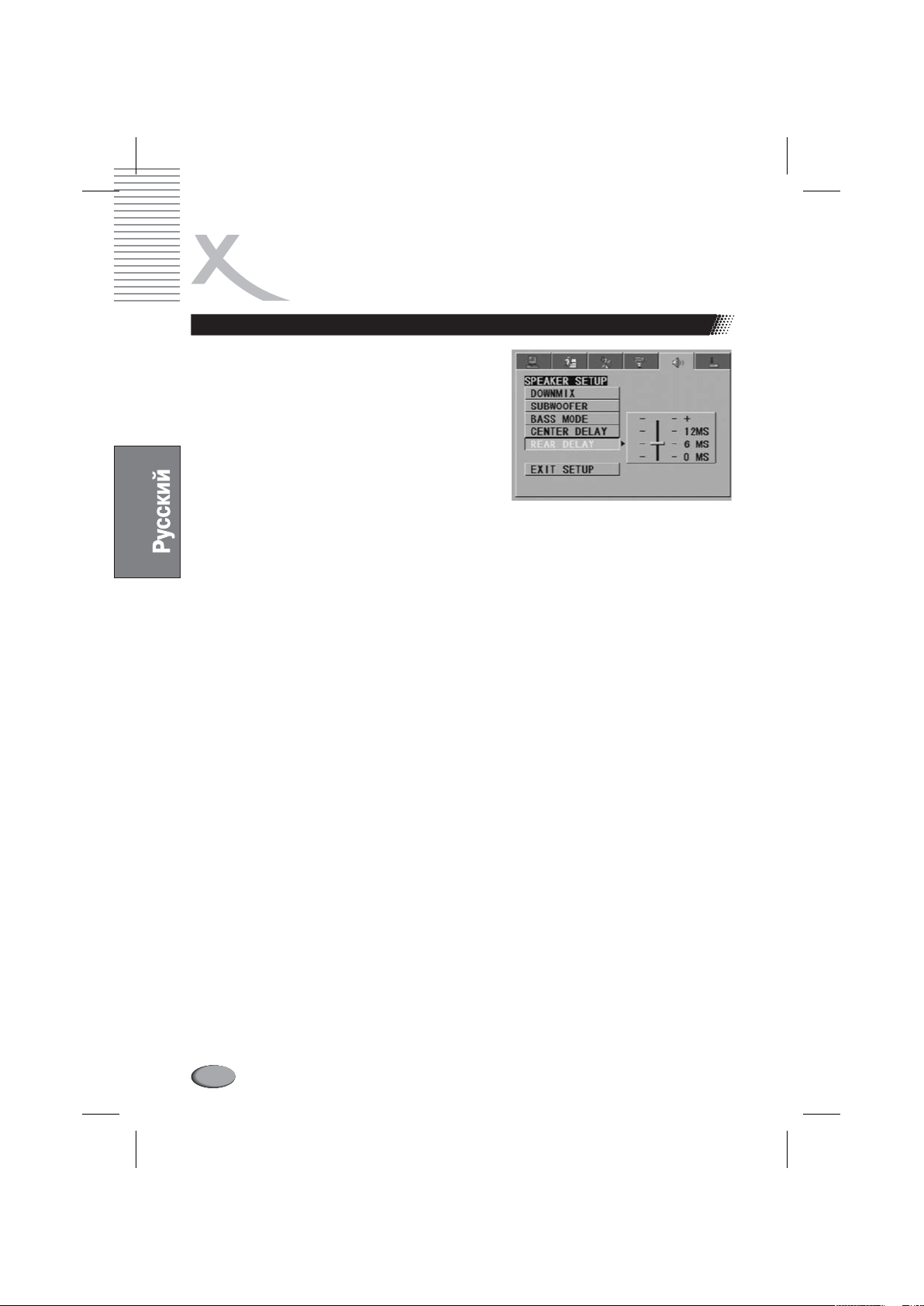
НАСТРОЙКИ ПРОИГРЫВАТЕЛЯ
Настройки акустики [SPEAKER SETUP]
Задержкасигнала тыловыхканалов
[REAR DELAY]
C помощью параметра REAR DELAY можно
регулировать время задержки сигнала для
колонок тыловых каналов. При увеличении
времени задержки сигнал поступает в колонки
тыловых каналов с запаздыванием относительно
других каналов 5.1 системы, при уменьшении - с
опережением.
42

НАСТРОЙКИ ПРОИГРЫВАТЕЛЯ
Дополнительные настройки [DIGITAL SETUP]
Динамическийдиапазон [DYNAMIC RANGE]
При выборе значения LINE OUT для параметра
настроек «Дневной/Ночной сеанс», регулировка
динамического диапазона позволяет
дополнительно устанавливать допустимые
уровни пиковых значений аудио сигнала. Выбор
значения FULL приведет к тому, что уровни пиков
аудио сигнала будут минимальными. В то время
как другое, противоположное значение OFF,
снимает всякие ограничения для уровня пиков
аудиосигнала.
Селектораудио каналов [DUALMONO]
Регулировка этого параметра позволяет выбрать,
какие из двух каналов стерео записи необходимо
выводить на аудио выходы проигрывателя. Это
актуально, например, когда в правом канале
записано озвучивание к фильму с речевыми
диалогами на одном языке, а в левом канале - на
другомязыке.
l
STEREO
стереовыход проигрывателябез изменений;
l
MONO L
сигнал левого канала записи;
l
MONO R
проигрывателя передают сигнал правого
канала записи;
l
MIX MONO
микшируются и передаются на стерео выход
проигрывателя.
- аудио запись будет передана на
- оба канала стерео выхода передают
- оба канала стерео выхода
- левый и правый каналы записи
43
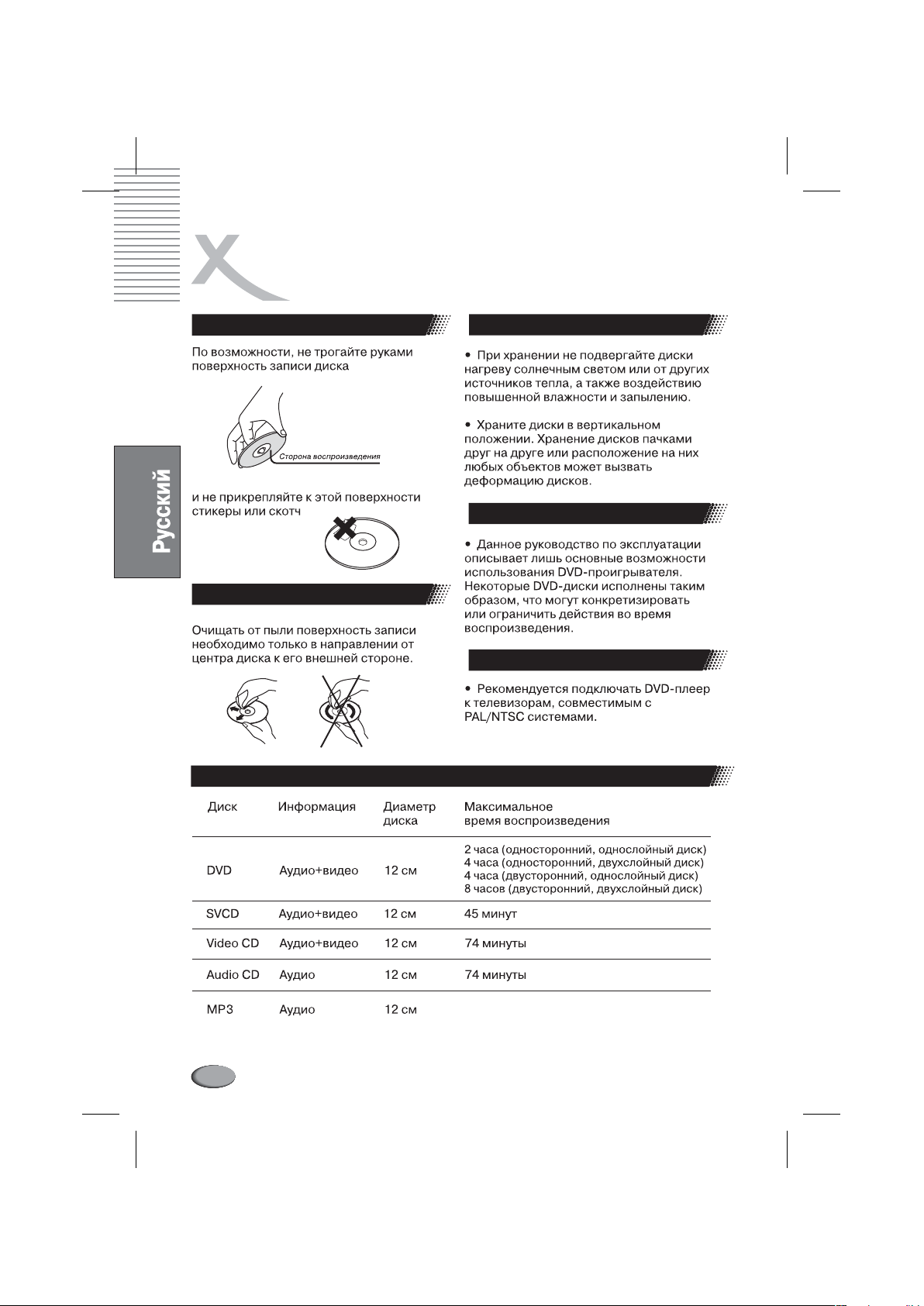
ДОПОЛНИТЕЛЬНАЯ ИНФОРМАЦИЯ
Обращение с диском
Чистка дисков
Просмотр JPEG картинок
Хранение дисков
О руководстве по эксплуатации
Тип системы телевизораTV-
Данный плеер может воспроизводить следующие диски:DVD-
44
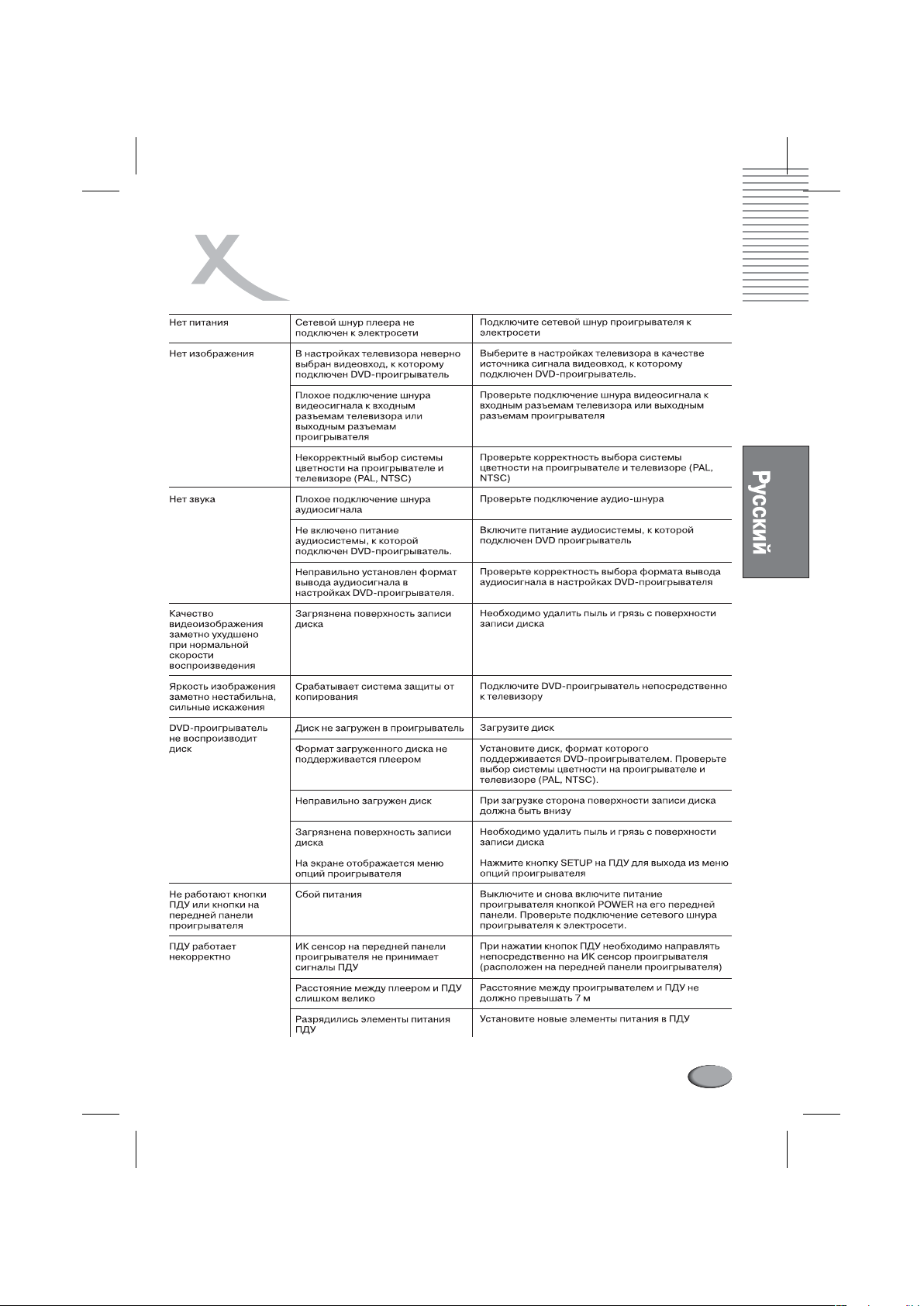
НЕИСПРАВНОСТИ И ИХ УСТРАНЕНИЕ
45
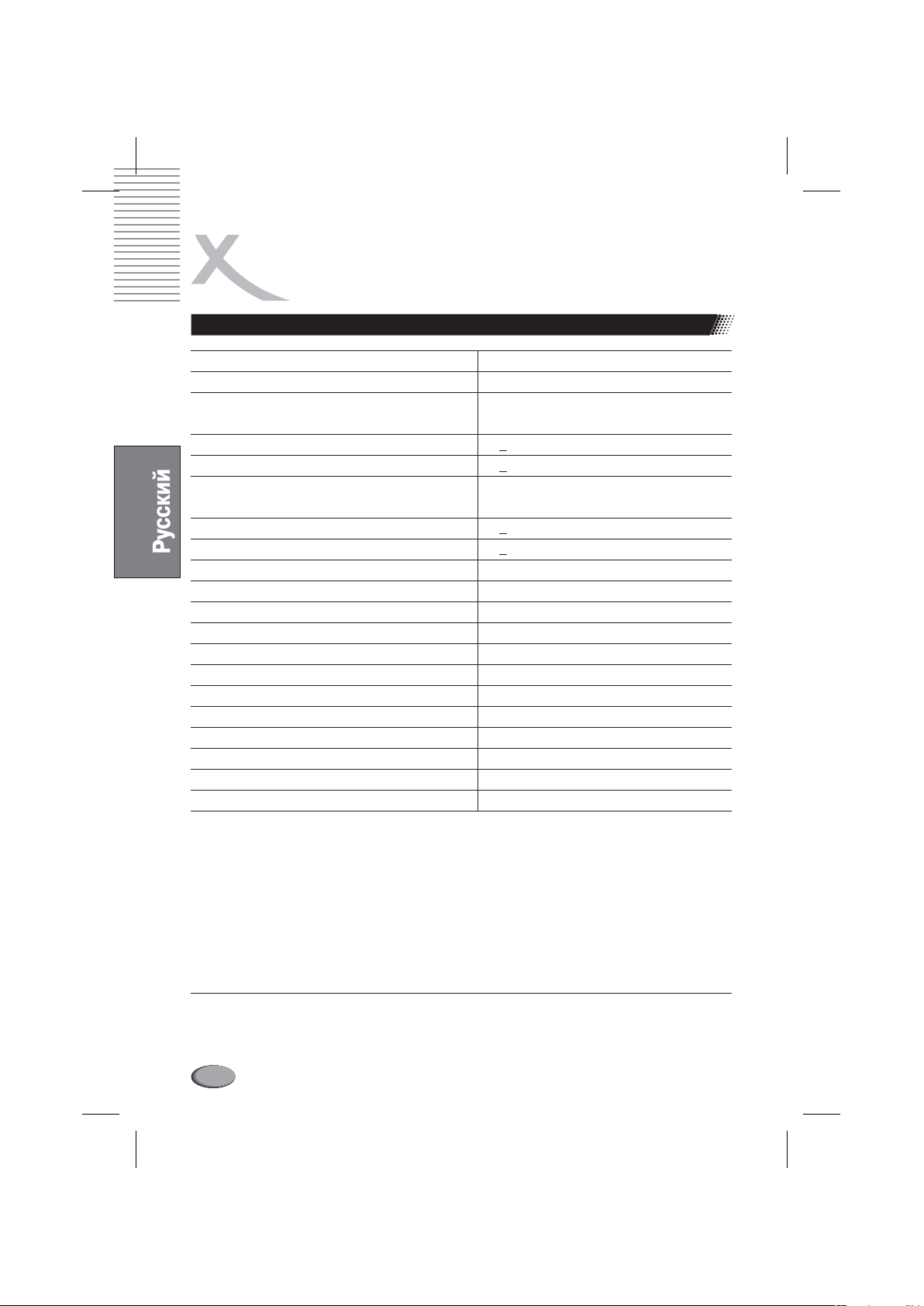
СПЕЦИФИКАЦИЯ
DVD проигрыватель
Тип устройства DVD проигрыватель
Поддерживаемые системы цветности PAL/NTSC
Воспроизводимые форматы DIVX / DVD / SVCD / VCD / MP3
и совместимость с носителями информации
Видео разрешение 500 линий
Соотношение сигнал/шум для видео сигнала 56 дБ
Диапазон воспроизводимых частот При частоте сэмплирования
Соотношение сигнал/шум для аудио сигнала 90 дБ
Динамический диапазон 90 дБ
Гармонические искажения < 0.01%
Параметры аудио ЦАП 192кГц / 24 бит
Композитный видео выход 1Vp-p (75 Ом)
S-Video видео выход Y - 1Vp-p (75 Ом); C - 0.3Vp-p (75 Ом)
Аудио выход 2.0 +/- 1.0 В
Цифровые аудио выходы Оптический и коаксиальный
AC-3 Многоканальный 5.1 выход
Параметры питания Переменный ток, 90-240В 50/60Гц
Энергопотребление 15 Вт / <3 Вт (StandBy)
Габаритные размеры изделия 430 х 260 х 38 мм
Вес 2.8 кг
Диапазон рабочих температур +5 С +40 С-
/ CD-AUDIO / CD-R / CD-RW / USB
>
>
96 кГц: 4Гц – 44кГц, +/- 1 дБ
>
>
00
Примечания:
Срок службы данного изделия составляет 5 лет
l
Размеры и вес устройства указаны приблизительно
l
Спецификации устройства могут быть изменены без уведомления
l
46
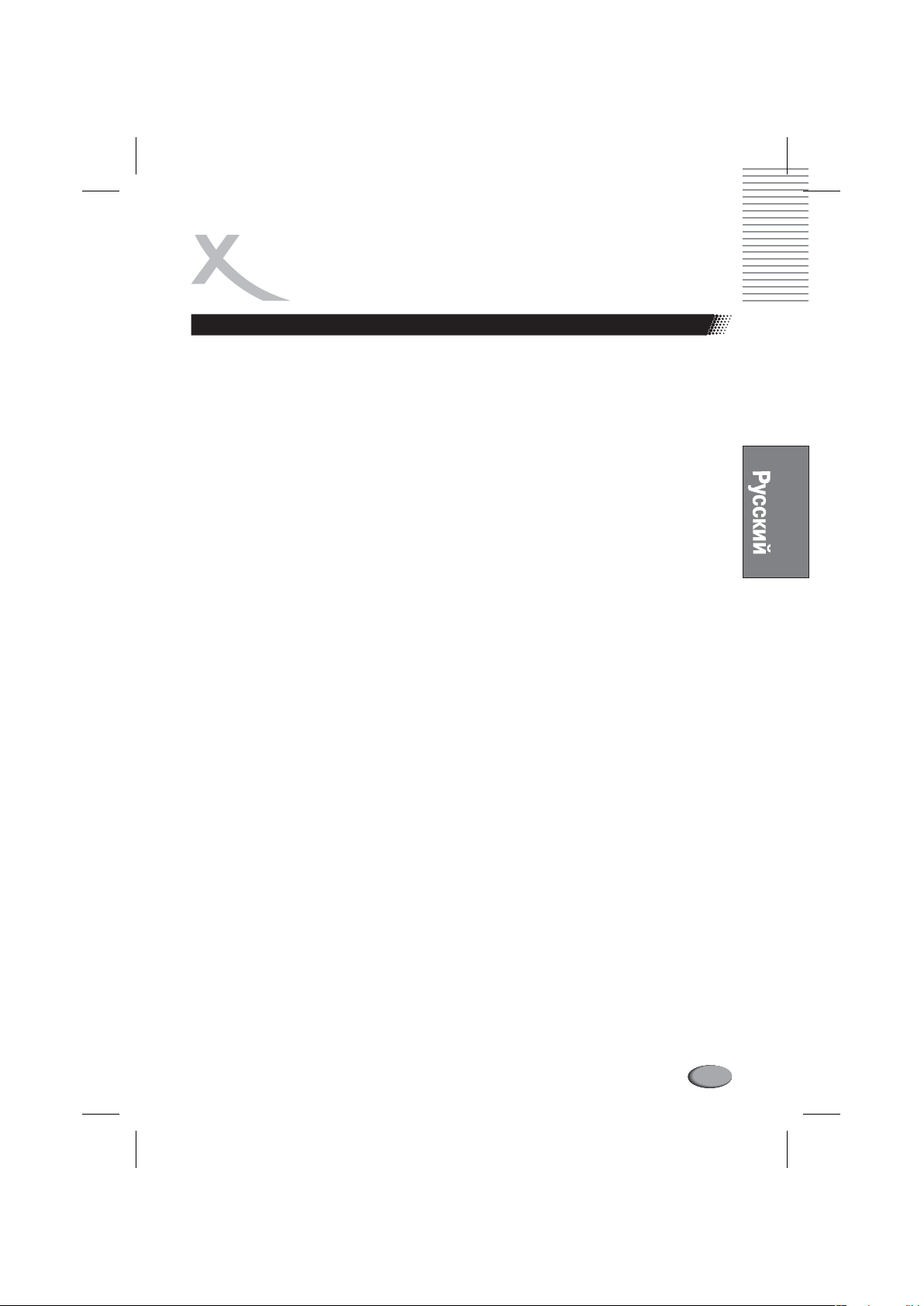
КРАТКИЙ СЛОВАРЬ ТЕРМИНОВ
5.1
Многоканальная 5.1 звуковая дорожка содержит в
закодированном виде звуковую информацию 5-ти
раздельных каналов (левый фронт, правый фронт,
центральный канал, левый тыл, правый тыл) и
дополнительного канала низкочастотных
спецэффектов. Данная схема представления
звуковой информации соответствует
естественному восприятию в большей степени, чем
широко распространенный формат .
5.1 звуковая дорожка присутствует в обоих
форматах 1 и DTS При этом
следует учитывать, что формат 1
допускает больший коэффициент сжатия исходной
Dolby Digital 5.
®
звуковой информации чем формат DTS . Таким
образом, качество звучаниязаписи в формате DTS
в большинстве случаев заметно превосходит
формат 1.
Dolby Digital 5.
(Compact Disc)
CD
Представляет собой пластиковый диск с тонким
металлизированнымпокрытием. Диаметр диска - 12
см., толщина - примерно 1,2 мм. Этот вид носителя
цифровой информации был разработан совместно
компаниями Sony и Philips в 1985. Цифровой способ
записи музыки в большинстве случаев
обеспечивает более точную передачу исходной
звуковой информации. Кроме того,
обеспечиваетболее компактный и долговременный
способ хранения записей.
В настоящее время на основе технологии
разработано 12 различных видов носителей. Из них
наиболее часто используются CD-DA (Compact Disc
- Digital Audio), CD-ROM (Compact Disc - Read Only
Memory), и DVD (Digital VersatileDisc).
Максимальная продолжительность аудиозаписи на
колеблется от 74 до 80 мин. Это эквивалентно
CD
объему информации от 650 до 700 Мб.
CVBS
Интерфейс для передачи композитного
видеосигнала. Видеосигнал передается по одному
каналу. Этот интерфейс следует использовать
только в том случае, если Ваше устройство
воспроизведения видео не оснащено
интерфейсами S-Video, SCART или RGB, которые
обеспечивают более высокое качество
изображения. Интерфейс CVBS можно легко узнать
по желтому цвету гнездатипа RCA.
Dolby Digital 5.1
Dolby Digital 5.1 - это формат передачи и хранения
многоканальной 5.1 звуковой информации,
применяемый при записи фильмов на и при
трансляции цифрового и спутникового
телевидения. В отличие от предшествовавших
Do lby Su rround Pro Lo gic
предполагают раздельного многоканального
®
®
®
®®
и , которые не
кодирования, в формате звуковая
Stereo
Dolby Digital 5.
Dolby Digital
®
.
DVD
®
®
CD
CD
®
запись кодируется в виде 6-ти независимых каналов
с переменным от 1/3 до 1/9 коэффициентом сжатия
исходногоматериала.
DSP
Цифровой процессор сигналов. Микропроцессор
для цифровой обработки сигналов. С его помощью,
к примеру, достигается эффект виртуального
пространственного(объемного)звучания.
®
DTS
Аналогичный Dolby Digital 5.1 формат передачи и
хранения многоканальной 5.1 звуковой
информации. Отличие в фиксированном
коэффициентом сжатия исходного материала - 1/3,
®
что в конечном итоге обеспечивает более высокое
качество воспроизведения исходной звуковой
информации. В соответствии со спецификациями
формата DTS применяется 20-битное
кодирование с диапазоном частот от 20Гц до 20кГц
для фронтального, центрального и тыловых
каналов, и до 80Гц - для канала низкочастотных
спецэффектов.
DVD
DVD (Digital Versatile Disk) был впервые
представлен в 1995г. в качестве носителя больших
объемов информации. В то время как стандартный
допускал запись до 650 Мб данных, на 1
CD DVD
диск допускается запись до 9 Гб информации.
Носители такой большой емкости наиболее
актуальны для потокового видео (
высоким качеством)
на нескольких языках.
Photo-CD (JPEG CD)
Специальный формат хранения графической
информации (
возможностьюмультисессионнойзаписи.
GUI
Графический интерфейс пользователя. См. раздел
«OSD».
HDCD
Формат HDCD (High Definition Compatible Digital)
был разработан компанией Pacific Microsonics для
записи на обычный отдельных фрагментов
музыкальной информации с максимальной
детализацией звука (с качеством исходной “мастерзаписи”).
MINI-DIN
Специальный “4-pin” разъем для подключения к
S-Video
HUE (Цветовой тон)
Настройки цветового тона определяют цветовой
баланс изображения.
JPEG, BMP, и т.д.)на CD-R с
видео выходу.
®
®
со звуковым сопровождением
фильмов с
CD
OM
47

КРАТКИЙ СЛОВАРЬ ТЕРМИНОВ
Interlaced
Чересстрочная развертка видео сигнала. На экран
ТВ выводятся сначала все нечетные, затем - все
четные строки, формирующие кадр изображения.
Это традиционный форматдля 50 Гц ТВ.
Kodak Picture CD
Формат хранения графической информации,
аналогичный
в более высоком разрешении изображений (1024 х
1536 пикселей).
Примечание:
Существуют также диски Kodak oto CD который
не воспроизводится на Вашем проигрывателе.
Component-Signa
См. раздел «YUV».
l
Contrast (Контраст)
Это величина яркости, на которую различаются
самый яркий и самый темный пиксели изображения
на экране.
LPCM
LPCM
inear ulse ode odulation (линейная импульснокодовая модуляция) - стандарт кодирования аудио
информации без сжатия, применяемый при записи
Audio CD
MP3
MPEG 1 Layer 3 Codec, или сокращенно, MР3 разработанный в 1987г. алгоритм сжатия аудио
данных, который впоследствии стал частью
спецификации формата . Обеспечивая
высокое качество звучания при максимальном
сжатии, этот алгоритм на сегодняшний день
является одним из наиболее популярных при
записи музыки на .Для записи 1 минуты музыки в
формате МР3 требуется примерно 1 Мб памяти на
носителе.
NTSC
Широко распространенный телевизионный
стандарт, особенно в США и странах Азии. Его
особенности 525 строк (480 видимых) и частота
регенерации изображения 60 Гц. Стандарт задает
параметры передачи видеоданных (яркость, цвет,
частоту регенерации и т.д.). В Европе этот
видеостандарт можно встретить только на
импортных носителях (например, американских
DVD дисках).
OSD
Экранное диалоговое меню, отображаемое на
экране телевизора для осуществлениянастроек.
®
Photo-CD (JPEG CD). Отличие состоит
Ph
DVD-
l
.
MPEG1
CD
®
,
PAL
Европейский телевизионный стандарт.
Аббревиатура «PAL» означает «Phase Alternation
Line» [Передача строк с чередованием фаз].
Частота регенерации изображения: 50 Гц,
разрешение: 625 строк (576 видимых). Стандарт
задает параметры передачи видеоданных (яркость,
цветность,частоту регенерации и т.д.).
PBC
Стандарт управления воспроизведением дисков
формата с помощью экранных
меню.
Dolby
Алгоритм матричного декодирования 4-х каналов
звуковой информации, содержащихся в стереозаписях, сделанных с использованием технологии
Dolby Surround
на проигрывателе, не поддерживающем функцию
Dolby Pro Logic
стерео.
Progressive Scan (Прогрессивнаяразвертка)
Прогрессивная (построчная) развертка экспонирует
все изображение за один этап, тогда как обычное
чересстрочное телевизионное изображение
составляется из двух половинок. Прогрессивная
развертка обеспечивает значительно лучшее
качество изображения, особенно при ее
использовании в видеопроекторах, компьютерных
мониторах и жидкокристаллическихтелевизорах.
RGB
Аббревиатура, расшифровываемая как «Red Green
Blue» [Красный, зеленый, синий]. Формат передачи
и отображения видеосигналов. Три цветовые
составляющие сигнала, используемые в системах
телевидения, красная, зеленая и синяя передаются
по отдельности. При использовании в соединении
устройства воспроизведения с телевизоромданный
формат обеспечивает качество, аналогичное
формату YUV.
RS232
Широко известный и распространенный
компьютерный интерфейс для передачи данных. В
бытовых развлекательных устройствах обычно
применяется для перепрограммирования или
загрузки нового микропрограммного обеспечения.
S/PDIF
S/PDIF (Sony/Philips Digital Interface) разработанный совместно компаниями и
Philips
безпотери качества.
Video CD (VCD)
Pro Logic
®
®
. При прослушивании таких записей
, звук воспроизводится как обычное
стандарт передачи цифрового потока аудио
Sony
48
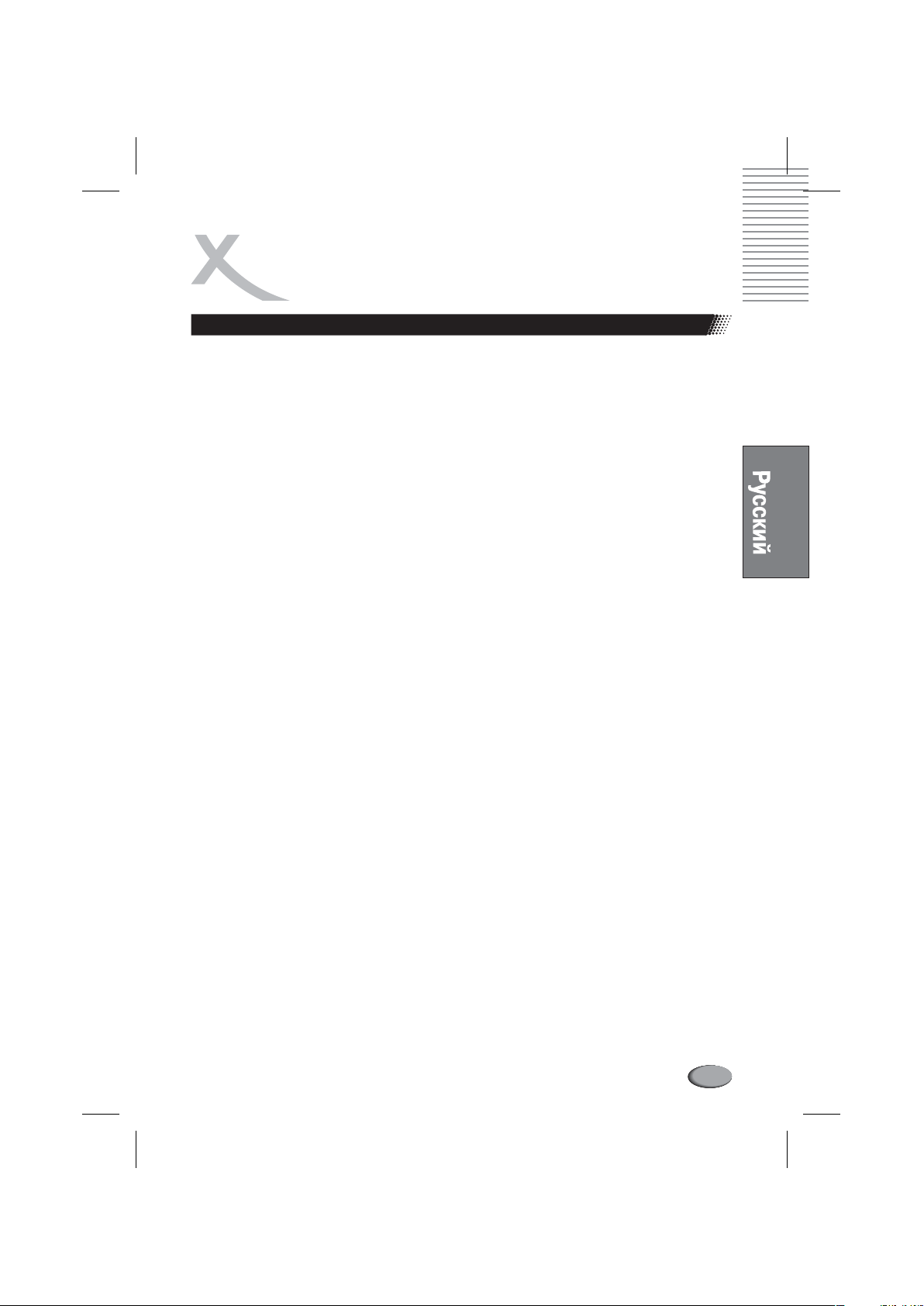
КРАТКИЙ СЛОВАРЬ ТЕРМИНОВ
S-Video
Формат передачи видеосигналов. При
использовании формата S-Video данные яркости и
цветности передаются по отдельности. Интерфейс
S-Video можно легко узнать по 4 портам в круглом
соединителе.
SECAM
Французский телевизионный стандарт. Также
используется за пределами Франции в некоторых
странах Восточной Европы. Частота регенерации
изображения та же, что и для стандарта PAL (50 Гц).
Телевизионныйсигнал формирует625 строк.
Aspect ratio: 4:3 and 16:9
Соотношение сторон телевизионного экрана в
пропорции
(создан для более точной передачи формата кадра
кинокамеры).
Super Video CD(SVCD)
Super Video CD - аналогичный
стандарт записи. Позволяет записать на обычный
CD
вариантами звукового сопровождения в стерео
форматеи до 4-х вариантов субтитров к фильму.
4:3 (телевизионный стандарт) или 16:9
Video CD (VCD)
до 60 мин. видео высокого качества с 2-мя
Video CD (VCD)
VCD (Video Compact Disc) - первый стандарт записи
на
фильмов в формате со звуковым
CD MPEG1
сопровождением стерео . Продолжительность
записи на одном до 80 мин.
VGA
Стандарт для передачи видеосигналов в
аппаратной среде ПК.
YPbPr (1/2)
См. раздел «YUV».
YUV
Видеосигнал с раздельной передачей данных
цветности и яркости. Так же, как и в формате RGB,
сигнал передается по трем отдельным кабелям
типа RCA. Такой сигнал также называют
компонентным. Формат YUV обеспечивает
наилучшее качество передачи аналогового
сигнала.
()
CDV-
49

ДЛЯ ЗАМЕТОК
50

ДЛЯ ЗАМЕТОК
51

XORO by MAS Elektronik AG
Blohmstrasse 16/20
21079 Hamburg, Germany
Tel.: +49 (040) 76 73 35-0
Fax: +49 (040) 76 73 35 15
xoro@mas.de
www.xoro.ru

MPEG4/DVD/CD PLAYER
HSD 2100
Manual
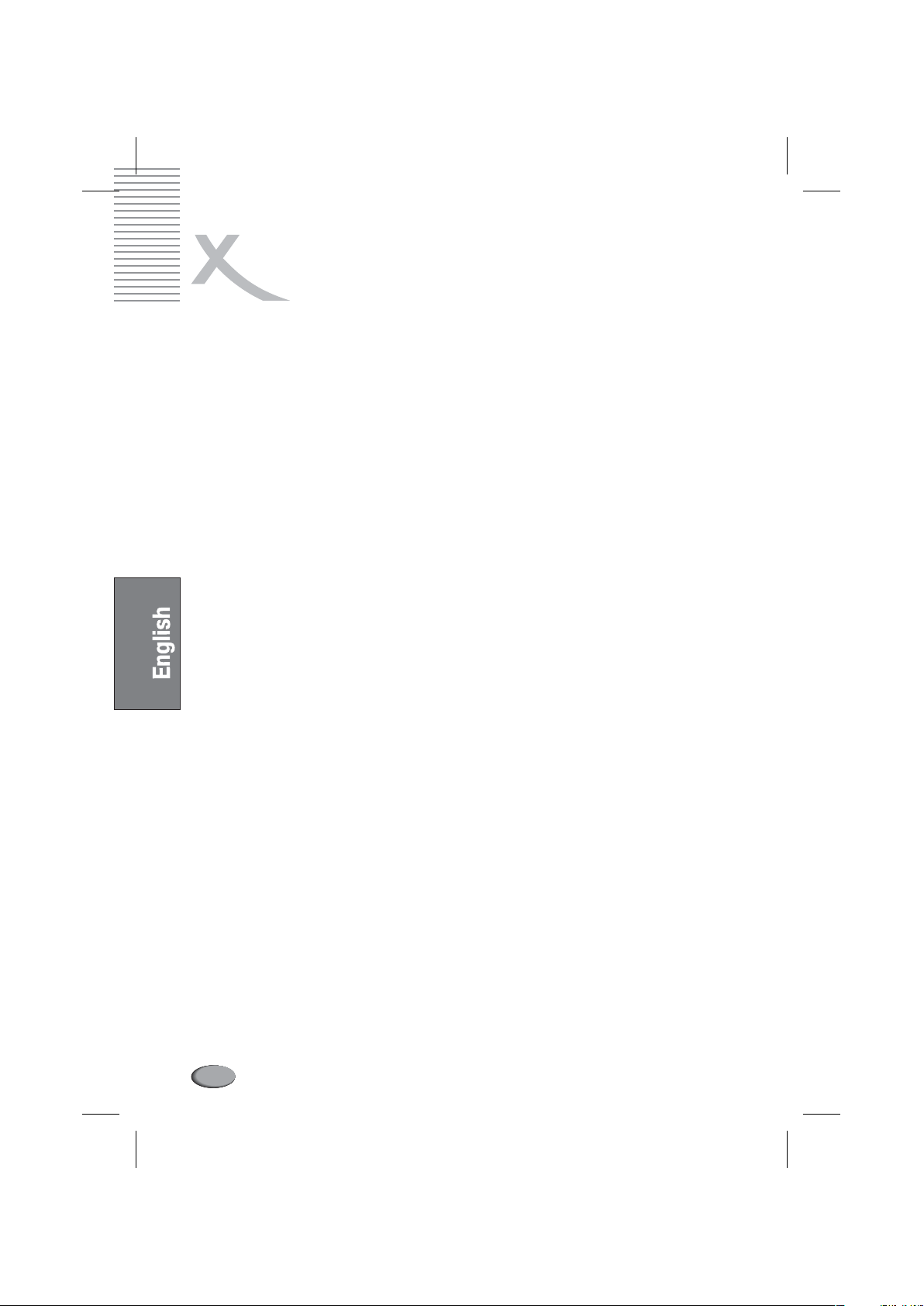
CONTENTS
SAFETY PRECAUTIONS
FEATURES
ACCESSORIES
FRONT PANEL AND BACK PANEL FUNCTION 60
OUTPUTS AND CONTROL ELEMENTS OF THE DVD-PLAYER
CONNECTIONS
CHAPTER 1 BASIC OPERATION..............................................................................................64
CHAPTER 2 ADDITIONAL OPERATION...................................................................................66
.................................................................................................................................58
..........................................................................................................................59
Front panel ........................................................................................................................... 60
Rear panel.............................................................................................................................60
Remote Control .....................................................................................................................61
Operating instructions...........................................................................................................62
..........................................................................................................................63
Connectiong to a TV and Audio system ...............................................................................63
Turn On the TV and Your DVD Player...................................................................................64
Place A Disc ..........................................................................................................................64
Play .......................................................................................................................................64
Selecting Tracks....................................................................................................................66
Skipping Tracks.....................................................................................................................66
Multispeed Fast Motion Playback .........................................................................................66
Multispeed SlowMotion Playback.........................................................................................67
Freeze Frame and Frame Advance ......................................................................................67
Using the Repeat Feature .....................................................................................................67
Using the Display Feature .....................................................................................................67
Using the Search Feature .....................................................................................................68
Using the Browse / Scan / Index feature...............................................................................68
Changing the Soundtrack......................................................................................................69
Changing the Audio Language (compatible with DVD, SVCD discs) ...................................69
Subtitles (compatible with DVD, SVCD discs) .....................................................................70
Changing the Camera Angle (compatible with DVD discs) ...................................................70
Changing the TV System ......................................................................................................70
Mute the Audio Output ..........................................................................................................71
Zoom In the Video Image......................................................................................................71
Repeat a Specific Segment o
Volume control ......................................................................................................................71
...........................................................................................................56
......................................................................
.............................................61
n the Disc that You Define ......................................................71
54

CONTENTS
CHAPTER 3 PLAYING WMA,MP3 AND JPEG DISCS .............................................................72
CHAPTER 4 THE SETUP MENU SYSTEM................................................................................74
General Steps of Setup Menu ...............................................................................................74
System setup ........................................................................................................................75
Language setup ....................................................................................................................78
Audio setup ...........................................................................................................................79
Video setup ...........................................................................................................................80
Speaker setup .......................................................................................................................81
Digital setup ..........................................................................................................................83
DISC INFORMATION
NOTES ON SERVICE
SPECIFICATIONS
GLOSSARY
.......................................................................................................................87
................................................................................................................................88
..................................................................................................................84
.................................................................................................................86
55
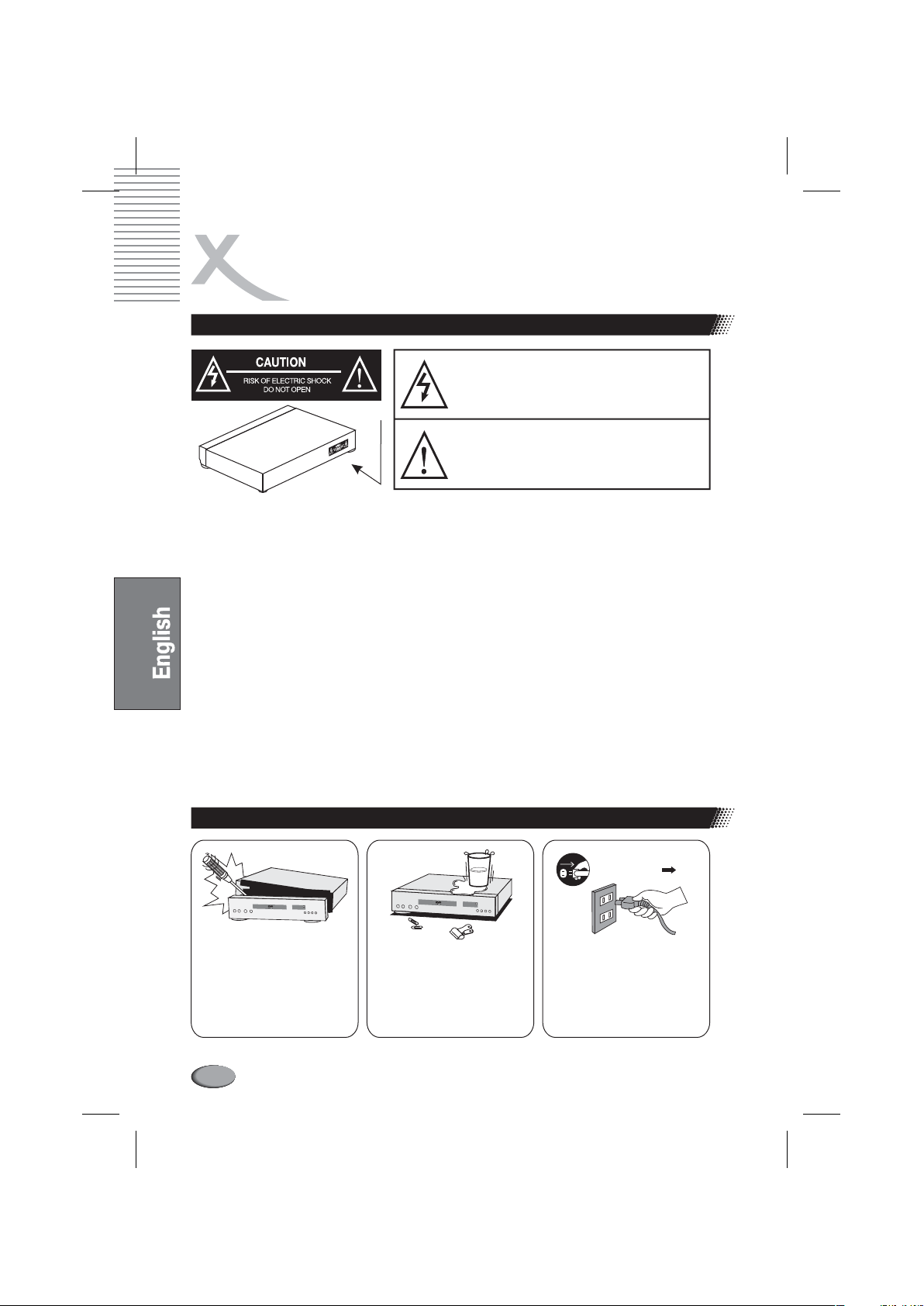
SAFETY PRECAUTIONS
Marking of safety
The lightning flash with an arrowhead symbol within an
equilateral triangle is intended to alert the user to the
presence of uninsulated "dangerous voltage" within the
product's enclosure that may be of sufficient magnitude
to constitute a riskof electric shock topersons.
The exclamation point within an equilateral triangle is
intended to alert the user to the presence of important
operating and maintenance (servicing) instructions in
the literature accompanying theappliance.
WARNING:
DO NOT EXPOSE THIS APPLIANCE TO RAIN OR MOISTURE,
DUE TO THE HIGH RISK OF FIRE OR ELECTRIC SHOCK, DO NOT OPEN
THE CABINET DANGEROUS HIGH VOLTAGES ARE PRESENT INSIDE
THE ENCLOSURE. ONLY QUALIFIED SERVICE PERSONNEL SHOULD
ATTEMPT THIS.
CAUTION:
This Digital Video Disc Player employs a Laser System. To
prevent direct exposure to the laser beam, do not try toopen the enclosure.
Visible laser radiation when open and interlocks defeated. Use ofcontrols or
adjustments or performance ofprocedures other than those specified herein
may result in hazardous radiation exposure.
DO NOT STARE INTO BEAM.
To ensure proper use of this product, please read this owner’s manual
carefully and retain for future reference. Should the unit require
maintenance, contact an authorized service location, or contact us. Only
qualified service personnel should remove the cover.
Basic safety requirements
Do not open the cabinet
Do not use the apparatus
near the water
Unplug the apparatus
during the lightning
storms or when unused
foralong period
56
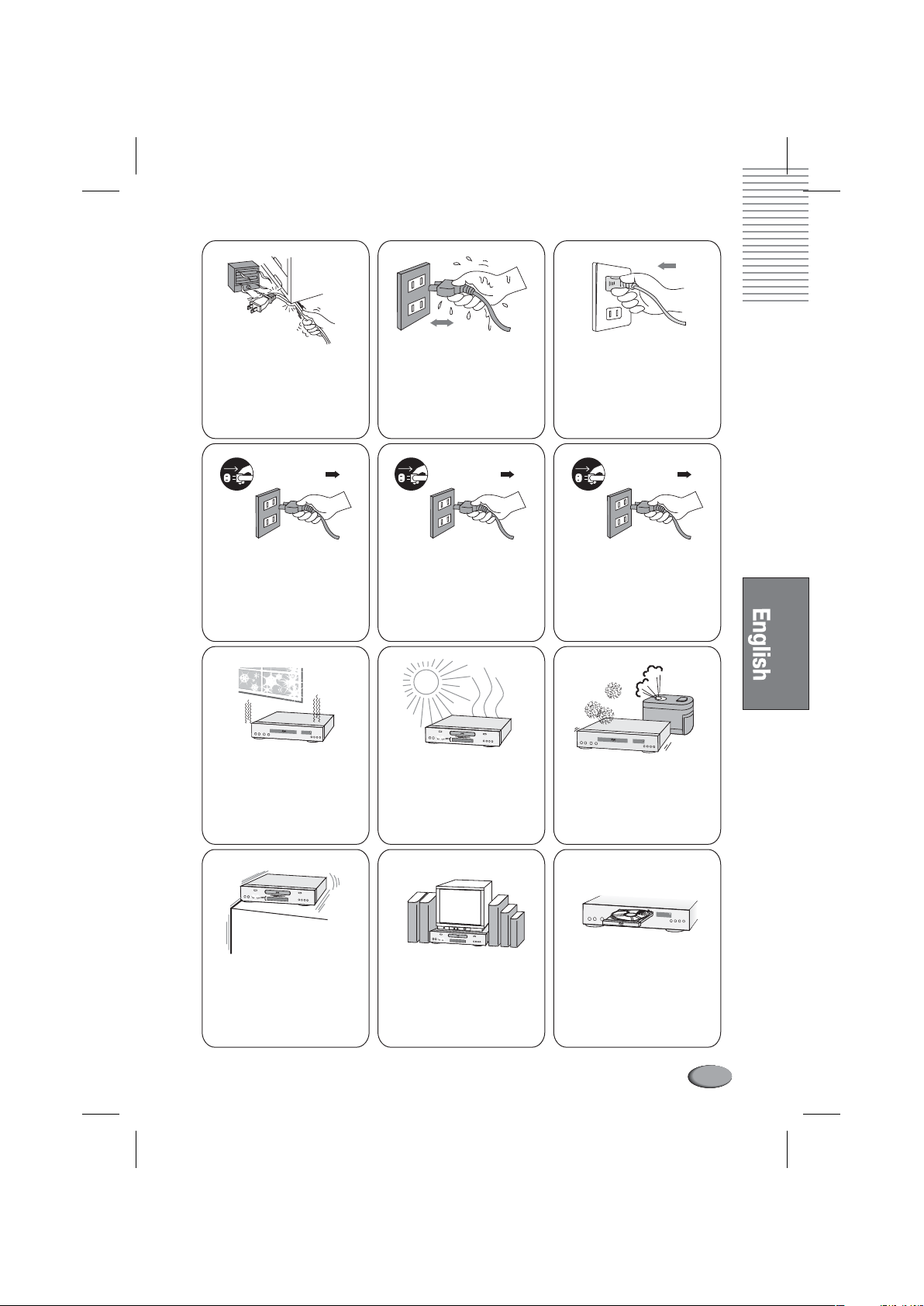
DO NOT use a defective
power cord. DO NOT allow
anything to rest on the cord!
DO NOT touch the power
plugifyour hands are wet!
Insert the power plug
into the socket firmly!
Unplug the device
if the device has been
exposed to rain or water
or liquid has been spilled
into the device!
If it is very cold, turn on
the device for1minute,
then turn it off for1minute
before you use it.
DO NOT expose the device
to vibration. Place the device
on a stable platform!
Unplug the device
if the power cord
is defective!
DO NOT expose the device
to direct sunlight
or high temperatures!
DO NOT place the device
unter heavy objects
(e.g. your TV set).
DO NOT block
ventilationslots!
Unplug the device
if the player is damaged
or has been dropped.
DO NOT use this device
in dusty environment
orinrooms with high humidity
like bathrooms!
DO NOT use scratched discs,
discs with deformations
or discs with stickers!
57

FEATURES
l
Compatible with various AV file formats:
MPEG1(SVCD, VCD) / MPEG2(DVD) / MPEG4(DivX)
Video:
Audio:WMA/ CD-Audio / HD-CD / DTS-CD
Pictures:
Support for user-created media:
l
CD-R, CD-RW, DVD-R, DVD-RW,DVD+R, DVD+RW, USB-Flash
Integrated surround decoder (Dolby Digital/MPEG 5.1)
l
With analog 5.1 CH connectors
Good image quality due to progressive scan via YUV (YPbPr) connector
l
Supports PAL and NTSC
l
Widescreen support for oldand new TV sets:
l
4:3 Pan & Scan / 4:3 Letterbox for standardTV sets
16:9-Widescreen for new 16:9 widescreen TV sets
Repeat function during movie playback
l
(chapter / title or sequence)
Parental lock with user selectable password
l
Multi-language OSD
l
Supports DVD subtitle
l
WMA/ CD-Audio/ HD-CD / DTS-CD
Supports MPEG4 subtitles
l
Supports DVD Multi-Angle
l
Graphical setup menu
l
Zoom function while playback of videos
l
Variousconnections:
l
Coaxial digital audiooutput
digital audiooutput
Optical
SCARTvideooutput
VGA videooutput
Videooutput
YUV videooutput
5.1 audiooutput
Stereo audiooutput
USB port
Notes:
„Dolby“ and Doppel-D-Symbol are the trademarks ofDolby Laboratories.
l
Made with licence
l
l
Dolby Laboratories Inc. All rights reserved
ofDolby Laboratories.
58

ACCESSORIES
Unit of equipment
Open the package of this DVD player, make sure the following accessories attached:
Audio and video cable
User’s manual
Warranty card
Remote control
1,5 V AAA batteries
59
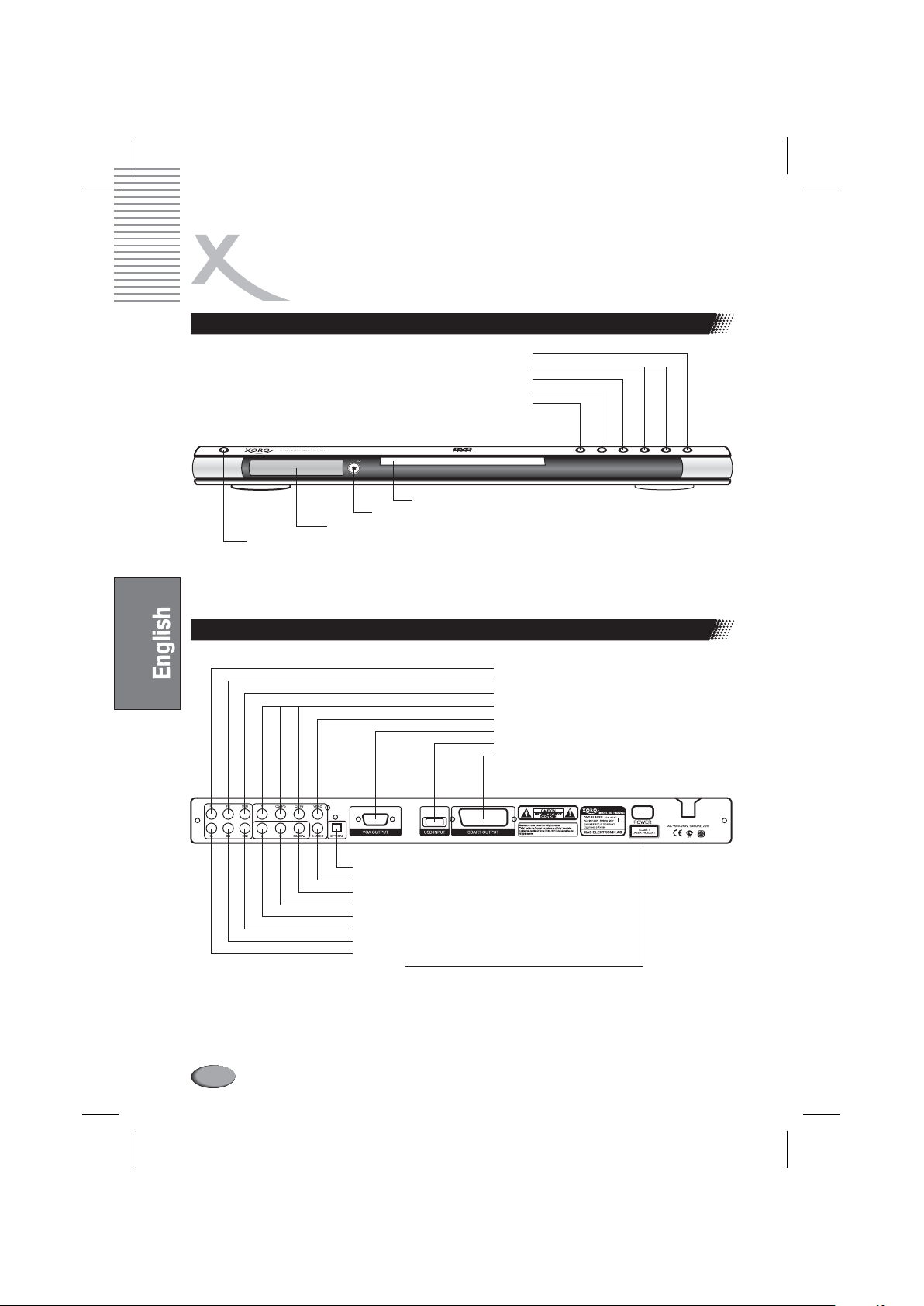
Front panel
POWER
Rear panel
FRONT PANEL AND BACK PANEL FUNCTION
DVD USB SWITCH
/
SEARCH
STOP
PLAY/ PAUSE
OPEN/CLOSE
DISC TRAY
IR SENSOR
VFD DISPLAY
60
AUDIO OUT LEFT 5 1 MODE
AUDIO OUT FRONT RIGHT 5 1 MODE
AUDIO OUT SUBWOOFER 5 1 MODE
YUV OUT PROGRESSIVE SCAN ENABLED
VIDEO OUT
VGA OUT
USB
SCART
OPTICAL DIGITAL OUT
S VIDEO OUT
-
COAXIAL DIGITAL OUT
STEREO AUDIO OUTPUT RIGHT
STEREO AUDIO OUTPUT LEFT
AUDIO OUT CENTER 5 1 MODE
SURROUND AUDIO OUT RIGHT 5 1 MODE
SURROUND AUDIO OUT LEFT 5 1 MODE
POWER
(. )
()
(. )
(. )
(. )
(. )
(. )
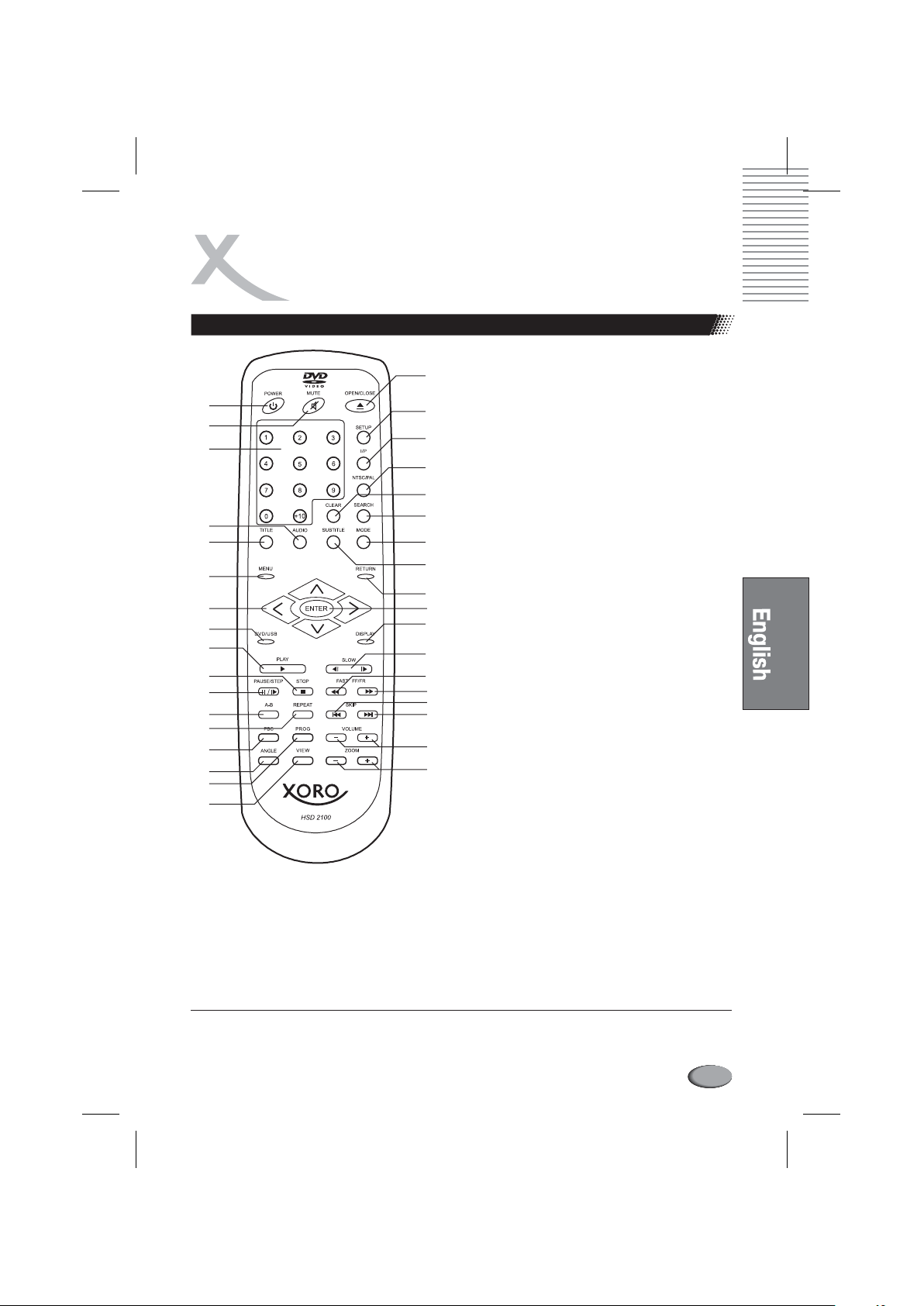
Remote control
1
2
3
4
5
6
7
8
9
10
11
12
13
14
15
16
17
Note:
OUTPUTS AND CONTROL ELEMENTS
1. : StandBy
POWER
2. :
MUTE
18
3. Number buttons
4. :
19
5. :
20
6. Access to the menuof DVD
7. / / /
21
.:
8 DVD/USB switch
22
.:
9 Start the playback of disc
23
24
25
26
27
28
29
30
31
32
33
34
35
.:
10 Stop the playback of disc
.:
11 Pa use the playback of disc
1. :
2 Select and repeat segment fromApoint
1. :
3 Repeat of the chapter / title / folder
1. :
4 PBC ON/OFF
1. :
5 Camera angle selection
1. :
6Programm
1 . : SVCD, VCD, CD-
7 Track digest (for
1. :
8 Open/Close disc tray
1 . : DVD
9 player Setu
20 Interlaced/Progressive scan
.:
1 TV standart selection
2. :
2 Clear number pad input
2. :
3 Search button
2. :
4Modebutton
2. :
5Subtitle select
2. :
6 Back in the menuortoPBC
2. :
7Choose of selected item
2. :
8 On-scren display
2. :
9 |/| Slow play
2. :
30 Fastbackward
.:
1 Fastforward
3. :
2|
3. :
3 Skipto the next track / chapter
3. :
4Volumecontrol
3. :
5To zoom video and pictures
3. :
Sound OFF
,:
0-9 +10
AUDIO
Audiotrack select
TITLE
Titlemenu
:
MENU
tupq
item
DVD/USB
PLAY
STOP
PAUSE/STEP
A-B
to B
REPEAT
PBC
ANGLE
PROG
VIEW
Audio, HD-CD
OPEN/CLOSE
SETUP
I/P
NTSC/PAL
CLEAR
SEARCH
MODE
SUBTITLE
RETURN
ENTER
DISPLAY
SLOW
tu
tt
FAST
uu
FAST
SKIP
tt
chapter
uu
|
SKIP
VOL +/ZOOM +/-
ON/OFF
:
Moves the cursorto the selected
format)
Skip to the previous track /
p menu
l The same buttons on remote control and front panel have the same function.
61

REMOTE CONTROL
Remote control
Insert the batteries in the remote control
1
Open the cover
2
Put the batteries
Make sure to match - and +
3
Close the cover
NOTES:
l Direct the remote control at the infrared
reciever (IR) of the player
Do notdrop the remote control
l
Do not spill water orput anything wet onit
l
Do not disassemble the remote control
l
Operating instructions
Point the remote control at the IR
Within about7m
with angle about30
in the both direction
Remote control
NOTES:
Do not expose the IR of the dvd player to
a strong light source ordirect sunlight.
NOTES ON BATTERIES:
Improper use may cause battery leakage and
corrosion. Please follow the instructionsbelow:
l
Do not insert the batteries in the wrong
direction
Do n
l
ot use different types of batteries together
l
If you do not use the remote controlforalong
time, remove the batteries
l
If the remote control operates notcorrectly,
replace the batteries
l
If battery leakage occurs, wipe the battery
liquid from the battery compartment, then
insert new batteries
l
Make sure that the used batteries are disposed
properly according to you local regulations.
0
62

CONNECTIONS
STEREO
AUDIO OUTPUT
AV AMPLIFIER
5.1
AUDIO OUTPUT
COMPONENT
VIDEO OUTPUT
VIDEO OUTPUT
S-VIDEO
OUTPUT
VGA OUTPUT
TV
SCART OUTPUT
COAXIAL AUDIO OUTPUT
OPTICAL AUDIO OUTPUT
AV AMPLIFIER
63

CHAPTER 1
BASIC OPERATION
Turn On the TV and Your DVD Player
Press the Power bu tto n on the player o rtheremo te contro ller, and “Read” appears o nthe
TV screen. If there isn't a disc in the DVD player, “No disc” will be displayed o nboth the
screen and the VFD.
PlaceADisc
Press the Open / Close butto n ontheremo te controller orthefront of the DVD player, and
“Open” appears o n the screen. Then Place a disc gently into the tray with the disc's label
facing up(double-sided discs have content o nboth sides, so you can place either side u p),
and press the Open / Close bu tto n again to clo se the disc tray, “Clo se” appears and the
player starts to read. Then the disc starts playing automatically.
Note:
l
Of so me certain type discs, after reading out the type, the Play or Enter butto nshould
be pressed to start playing.)
Play
The contents o f each disc menu vary according to how the disc was authored and what
features are inclu ded. The disc menu will be turnednforyou to select, when Menu butto n
pressed. Also play and pau se can be switched with the Pau se butto n ontheremote.
Mo reover, such as menu play, title play, sequ ence play etc., these different play mo des are
offered.
Menu Play (compatible with DVD, SVCD, VCD2.0 discs)
) Press Menu Butto n
A
TV screen displays the DVD RootMenu whenaDVDdiscisloaded.
l
WhenaSVCDor VCD 2.0 disc is lo aded, SVCD or VCD 2.0 menu will be displayed
l
o
n the screen (when PBC is o ff) (At this moment, press PBC butto n o nce to display
cu rrent PBC state).
l
PBC is initialized onwhenaSVCDor VCD2.0 disc is lo aded.
B
) WhenaDVDdiscislo aded, you can press Arrowbutto ns to highlight the menu item
you want to choose; As SVCD or VCD2.0, you can press Numeric bu ttons to select a
track to play.
) Press Enter or Play butto n, you can begin playing with the highlighted.
C
)Return when playing: When a DVD disc is playing, press Menu (PBC) butto n, and you
D
can return to RootMenu; As SVCD, VCD2.0, and PBC is on, press Menu (PBC) button,
you can retu rn t
E
)Stop
1
) When you press Stopbuttonfor the first time, the player turns into qu asi sto p state.
At the same time the OSD appears “Qu asi Stop”. To begin the title over, press Sto p
twice.
2
)Inquasi sto p state, the player remembers where you stopped, when you start
playing the disc again, the DVD player picked u p where you left o ff.
3
)Instop state, when you press Play, the player enters sequ ence playback mo de.
Fo r the disc pro tection, befo re you press Open / Clo se bu ttonto eject the disc
l
tray when playing, please press Sto pbuttonatfirst.Aftertakingout the disc,
press Open / Close again to clo se the tray.
If y
l
electronic plu g.
o the menu .
ou're notgoing touse the DVD player fo ralongtime,besure to remove the
64
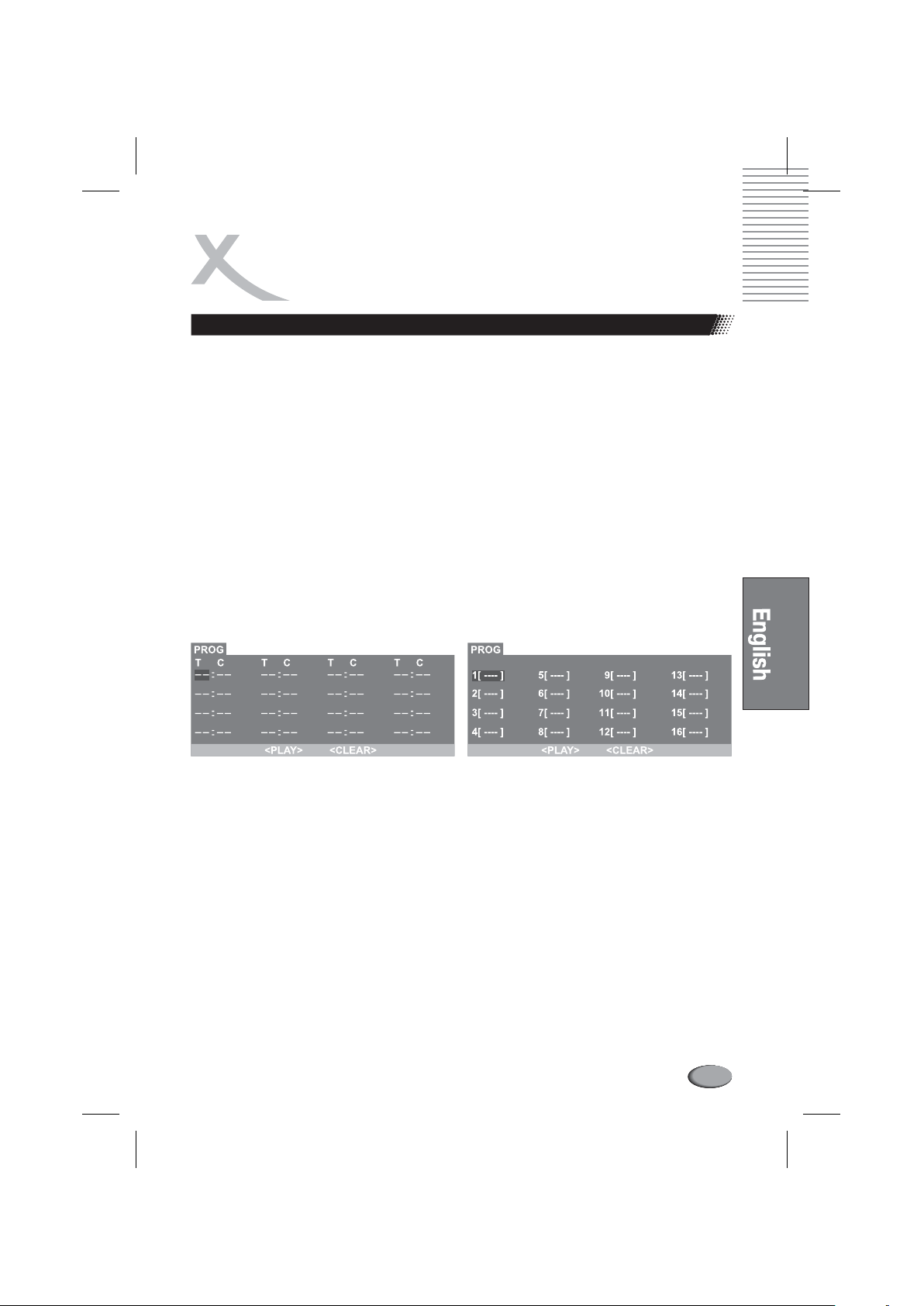
CHAPTER 1
BASIC OPERATION
Play
Title Play (compatible with DVD discs only)
A
)During DVD playback, press Title butto nto display the DVD title co ntent.
B
) Press the Arrowbuttons to highlight the title you want to choose, and press Enter; Also
you can press numeric buttons to choose.
The DVD player begins with the chapter 1 o fthechosen title.
C)
Sequence Play
) When a SVCD orVCDdiscislo aded and PBC is on, o nce PBC butto n pressed, PBC
A
switches off. Then the player can play in sequ ence playback mode; when PBC button
pressed twice, PBC switches o n.
Except for SVCD o r VCD discs, in the stop state, when press Play butto n, the player
B)
then enters sequence playback mode. This featu re is effective to all the co mpatible
discs.
Program Play
The Pro gram Playback o ption allows you to enter the order in which you want chapters o r
tracks to play, maximumto 16.
l
Program Menu :
SVCD, VCD, CD, CD-G, HD-CD, discs:DVD, WMA, MP3/JPEG discs
If PBC is o n, this o peration will tu rn PBC o ff while the chapters / tracks plays in
programmed o rder.
l
According to the highlight, use the Nu meric bu tto ns to enter the chapters / tracks in
order you want them to play. Then press Play or u se Arro wbuttons to highlight the
“PLAY” item and press Enter. The chapters / tracks will play in the programmed o rder.
-You can program maximum 16 titles / chapters / tracks.
According to the Direction Indicator
l
highlight where you want to enter.
Du ring Program Playback, if Program button pressed, the pro grammed order and the
l
co ntents will be displayed o n the screen, and the Pro gram Playback will be sto pped;
Also you can press Sto p and Play to resume no rmal playback.
Notes:
To clear the pro grammed order, use Arrowbuttons to highlight the “CLEAR” item, then
l
press Enter.
To mo dify the pro grammed o rder, use Arrowbutto ns to highlight the modifying item and
l
enter the new chapter / track you want to program directly.
Meanwhile, the pr
l
also illu minate.
ogram indicato r in the VFD illuminate, and the playing chapter / track
onthemenu ,you can press Arro wbuttons to
65

CHAPTER 2
ADDITIONAL OPERATION
Selecting Tracks
) When playing a DVD disc, press Numeric butto ns onthemenuor title page to select
A
tracks; During DVD playback, you can input desired title nu mber directly.
) As a SVCD or VCD disc, du ring sequence playback, press Numeric bu ttons to select
B
tracks. (During Pro gram Playback and PBC is on, you can o nly press Prev / Next bu tton
to select)
)Asfo r CD, CD-G, HD-CD, discs, press Nu meric bu ttons directly to select tracks.
C
) When playing WMA, MP3 / JPEG discs, press Nu meric butto ns to select different
D
tracks oncurrent track list.
Notes:
To select tracks from1to 10, press correspo nding Numeric buttons (1-9, 10).
l
l
To select tracks above 10, press 10+ butto n. Fo r example, to select the track 15, press
10+ and 5 butto n. If the selected track is not available, the inpu twould be invalid.
Skipping Tracks
A)B)To skip forward to the beginning o f the next title / chapter / track o n a disc, press Next
ontheremote o rthefront of the player
To skip backward to the beginning of the preceding title / chapter / track on a disc,
press Prev ontheremote o rthefront o f the player.
l
When playing the last chapter / track o naSVCDo r VCD disc with PBC o ff, pressing
Next butto n will sto p the playback; When playing the first chapter / track., pressing
Prev butto n will sto p the playback; When sto p, pressing Next / Prev bu tton will be
invalid.
IfaDVDdiscisloaded, it varies according to how the disc was configed.
l
Multispeed Fast Motion Playback
You can search in forward o r reverse mo de during playback.
) Press the F.F butto n ontheremote during playback to search through a disc. Press the
A
bu tton again o ntheremo te to search at the next speed. Fast Forward Playback has
four speeds: 2, 4, 8, 20. With each co nsecutive press ofthebu tton, the search
speed increases. If you press the button five times, Fast Forward Playback cycles back
to no rmal playback.During DVD playback, when Fast Forward Playback gets to the
beginning o f the next title / chapter, it resumes normal playback; During SVCD o rVCD
playback with PBC o n, when Fast Fo rward Playback gets to the beginning o f the next
track, it resumes normal playback.
l
Press Play butto
Du ring CD, HD-CD, MP3, or WMA playback ,with the speed F.F 2, the player has
l
au diooutpu t.
B
) Press the F.R button o ntheremo te during playback to search through a disc. Press the
bu tton again o ntheremo te to search at the next speed. Fast Reverse Playback has
four speeds: 2, 4, 8, 20. With each co nsecutive press ofthebu tton, the search
speed increases. If you press the bu tton five times, Fast Reverse Playback cycles back
to normal playback.;Du ring DVD playback, when Fast Reverse Playback gets to the
beginning of the playing title / chapter, it resumes no rmal playback; Du ring SVCD o r
VCD playback with PBC o n, when Fast Reverse Playback gets to the beginning ofthe
playing track, it resu mes normal playback.
l
Press Play butto
Du ring CD, HD-CD, MP3, or WMA playback ,with the speed F.R 2, the player has
l
au diooutpu t.
nto resume no rmal playback.
nto resume no rmal playback.
66

CHAPTER 2
ADDITIONAL OPERATION
Multispeed Slow Motion Playback
SLOW
Press butto n when pictu res moving, you can enter Slo wMotion Playback mode.
Press the bu tton o ntheremo te during playback. Press the bu tton again o nthe
remote to play at the next speed. Slo wMotion Playback has six speeds: 1/2, 1/3, 1/4, 1/5,
1/6, 1/7.
With each consecutive press o fthebu tton, the play speed decreases. If you press the
bu tton seven times, SlowMotio n Playback cycles back to no rmal playback.
Press butto nto resu me normal playback.
SLOW
PLAY
Freeze Frame and Frame Advance
AB)During CD, CD-G, HD-CD, WMA or MP3 / JPEG playback, press Pau se o nce to freeze
playback; Press the bu tto n again orbu ttonto resu me no rmal playback.
)During DVD, SVCD o r VCD playback, press once to freeze playback; Press o f
PAUSE PLAY
the butto n again to advance the picture one frame at a time; Press to
resume no rmal playback.
PAUSE PLAY
PAUSE
Using the Repeat Feature
While a disc is playing, press Repeat button once, and the repeat banner appears to sho w
cu rrent repeat mode.
) In SVCD, VCD, CD, CD-G, HD-CD, WMA, o r MP3 / JPEG sequence playback mode,
A
press butto n again to tu rn o n repeat mode. Press the bu tton again onthe
REPEAT
remote to turn to the next repeat mode. There are three repeat options: Off, Track
Repeat, and Disc Repeat. With each co nsecu tive press ofthebutton, the repeat mode
switches. If you press the bu ttonfour times, repeat mo de cycles back to Off.
) In DVD playback, press butto n again to tu rn o n repeat mode There are three
B
repeat o ptions: Off, Chapter Repeat, and Title Repeat. With each c
the bu tto n, the repeat mode switches. If you press the butto nfour times, repeat mode
cycles back to Off.
REPEAT .
onsecu tive press of
Using the Display Feature
AB)Loading and playing DVDs (two pages)
Press bu tto n o nce to show the first page: “Disc Type, Title * / * (the
l
l
l
)Loading and playing SVCD discs (two pages)
l
l
l
DISPLAY
playing title / to tal titles), Chapter * / * (the playing chapter / total chapters),
Elapsed Time o f the Disc”.
Press the butto n again to sho wthesecond page: “Langu age * / * (the serial
nu mber o f playing language / the amount o f optio nal langu ages) o rOff,
LanguageType, Au dioType, Subtitle * / * (the serial number o f playing su btitle /
the amount o f optional subtitles) or Off,Angle * / * (the serial nu mber o f playing
angle / the amount o f o ptional angles) o rOff”.
Press the butto nfor the third time, the display menu fades out.
Press bu tto n o nce to show the first page: “Disc Type, Track * / * (the
DISPLAY
playing track / total tracks),Mu te,PBC,Repeat Mo de, Elapsed Time o f the Playing
Track”.
Press the bu tton again to sho wtheseco nd page: “Langu age*/*(theserialnumber
of playing language / the amount of o ptional languages) o r Off, Language Type,
Au dio Type, Subtitle * / * (the serial number of playing su btitle / the amount o f
optio nal subtitles) orOff”.
Press the butto nfor the third time, the display men
u fades out.
67

CHAPTER 2
ADDITIONAL OPERATION
Using the Display Feature
CD)Loading and playing VCDs
Press button once to sho w the first page: “Disc Type,Track * / * (the
l
l
)Loading and playing CD, CD-G, HD-CD, WMA, MP3 / JPEG discs
l
l
Using the Search Feature
You can use Search featu re to select a title / chapter / track number o rgo to a specific point
in a title. Firstly, press button ontheremo te contro ller to bring u p the search
menu and enter the edit state; Secondly, press Arrowbutto ns to highlight the title chapter
/ track number orthetimeoption; Thirdly, use Numeric butto ns to enter the title / chapter /
track you want to play o r the elapsed time you want to go to in that title; At last, press Enter
bu ttonto start playback. For example, entering 01:23:56 will start playback one hour,
twenty-three minutes and fifty-six seconds int
errorinfo rmation “INVALID KEY ” will be displayed o n the screen.
Notes:
1) This feature do es no twork in Program Play mode.
2) If PBC is on, it will turn off au tomatically when Search Playback starts.
3) When playing WMA, MP3 / JPEG discs, Search Featu re do es notwork.
DISPLAY
playing track / total tracks), Mu te, PBC, Repeat Mode, Elapsed Time o f the Playing
Track”.
Press the butto n again, the display menu fades out.
Press bu tton o nce to sho w the first page: “Disc Type, Track * / * (the
DISPLAY
playing track / total tracks), Mute, Repeat Mode, Elapsed Time of the Playing
Track”.
Press the butto n again, the display menu fades out.
SEARCH
o the title. If the inputnu mber is illegal, the
/
Using the Browse / Scan / Index feature
A
) Press bu tton
1
) When a SVCD orVCDdiscisloaded, the screen displays small pictu res o r
“thumbnails” of the available tracks. Acco rding to the tracks' sequence on the disc, up
to nine thumbnails are displayed per screen, and each thumbnail plays 3 seconds.
If PBC is o n, it will turn o ff au to matically when Bro wse Playback starts.
l
To view the next nine thumbnails, press the buttonto go forward and the
l
l
l
B
) When a CD, CD-G, or HD-CD disc is loaded, according to the tracks' sequ ence onthe
disc, each track plays 15sec.
l
l
l
C
) Press the bu tto n again, that is to press the bu ttonduring Bro wse Playback,
the screen displays big pictures instead o fth
sequence o n the disc, each picture plays 15sec.
bu ttonto go to the previous page.
PREV
To exit the digest and resume normal playback fro mcu rrent track, press the
bu tton.
Each thu
press that number o ntheremote.
You can select a track to start Scan Playback by press Nu meric bu tto ns onthe
remote.
To exit the Scan Playback and resumes no rmal playback from the scanning track,
press the butto n.
Du ring no rmal playback, press bu tto nto start Scan Playback from
cu rrent track (if the track has played formore than 15sec, it will start fro m the next
track).
mbnail has a nu mber in the co rner. You can select and play a track by
PLAY
PREVIEW
PREVIEW
NEXT
PLAY
umbnails. Acco rding to the tracks'
68

CHAPTER 2
ADDITIONAL OPERATION
Using the Browse / Scan / Index feature
l
You can select a track to start Index Playback by press Nu meric butto ns onthe
remote.
To exit the digest and resume normal playback fro mcu rrent track, press the
l
bu tton.
D)
Du ring normal playback, press the butto nto sho wthu mbnails o fthe
cu rrently ed track.
If PBC is o n, it will turn o ff au to matically when Bro wse Playback starts.
l
To view the next nine thumbnails, press the buttonto go forward and the
l
l
l
bu ttonto go to the previous page.
PREV
To exit the digest and res
PLAY
bu tton.
Each thumbnail has a number in the corner. You can select and play a picture by
press that number o ntheremote.
ume normal playback fro mthecurrent picture, press the
Changing the Soundtrack
PREVIEW
NEXT
PLAY
Press the butto nto display current soundtrack.
A
) Press the button can switch soundtracks.
B
) Press the button again ontheremote to tu rn to next soundtrack.
Notes:
l
l
L/R
1
) When playing a SVCD o r VCD disc, there are five soundtracks: Stereo (L/R), L/L,
R/R, L/L Au to A/D Detect, and R/R Au to A/D Detect. With each consecu tive press of
the butto n, the soundtrack switches. If you press the butto n six times, soundtrack
cycles back to Stereo .
) When playing a CD, CD-G, HD-CD, WMA, o r MP3 disc, there are three: Stereo
2
(L/R), L/L, and R/R.
Switch to L/L Auto A/D Detect orR/RAuto A/D Detect to have various antistro phes (y
can have an antistro phe with the singing on the disc), according to the contents o nthe
disc).
When playing a dual-langu age VCD mo vie disc, press the L / R bu ttonto select the
desired language.
ou
Changing the Audio Language (compatible with DVD, SVCD discs)
Du ring disc playback, press Language ontheremo te o nce, and the au dio language info
banner appears. When a DVD or SVCD is recorded with multiple soundtracks, you can u se
the Language eature to temporarily change the au dio language (the langu age ofthe
soundtrack). There are 8 su pported languages according to the player. With each
co nsecutive press of the Langu age bu tton, the audio langu age switches and the
co rresponding serial number appears on the screen. Fo r example, “Language Icon: [1
English DTS 6CH] o r [Off]” (the availability o
f the languages are disc-dependent).
69

CHAPTER 2
ADDITIONAL OPERATION
Subtitles (compatible with DVD, SVCD discs)
Press the butto n ontheremo te once, and the subtitle info banner appears.
WhenaDVDor SVCD is recorded with subtitles, you can use the Subtitle feature to view
the subtitles o n-screen. By default, su btitles are off. The info banner will display Su btitle
Off. To display subtitles, press the bu tton again. The defau lt language with its
co rresponding serial number will be displayed in the info banner and su btitles will be
displayed in that language. There are 8 supported su btitles: Russian, German, English,
Japanese, French, Spanish, Portu guese and Latin. With each consecutive press ofthe
Su btitle butto
or [Off]” (the availability o fthesu btitles are disc-dependent). To turn subtitles o ff, press the
SUBTITLE “ ”
SUBTITLE
SUBTITLE
n, the subtitle switches. For example, “Language Icon: [1 English DTS 6CH]
bu tton until Subtitle Off is displayed.
Changing the Camera Angle (compatible with DVD discs)
Du ring disc playback, press o ntheremo te once, and the angel icon appears.
So me DVDs contain mu ltiple angles of a particu lar scene o rsequence, so you can use the
Angle feature to view.
Press the butto n again to go to the next camera angle. If multiple camera angles
are available, the Angle icon displays the current angle number and the number of angles
available. Fo r example: “Angle Ico n: [* / *] o r [Off]”; 1 / 4 indicates that angle o ne is being
displayed, and there are four different angles available. (This feature is disc-dependent. If
no additional camera angles are available, the “Invalid Key” will be displayed.)
ANGLE
ANGLE
Changing the TV System
Press the bu tto n o ntheremo te to display cu rrent TV system.
Press the P / N button again to change to the next TV system. There offers four systems:
NTSC, PAL60, PAL, and AUTO. With each co nsecutive press o fthe bu tton, the
TV system switches. If you press the butto n five times, the TV system cycles back..
Notes:
If AUTO TV system selected, it can au to reach the highest definition depends onthe
l
disc.
If it isn't fu ll screen state (note: Wide Screen pro gram would never reach fu ll screen
l
state) o r in black and white, press the bu ttonto adapt TV System to the TV
set of NTSC o rPAL.
When playing in different TV system, some discs may not have their features entirely
l
fu lfilled in some certain standard.
Au to System o f TV set is recommended.
l
PAL/NTSC
PAL/NTSC
PAL/NTSC
70
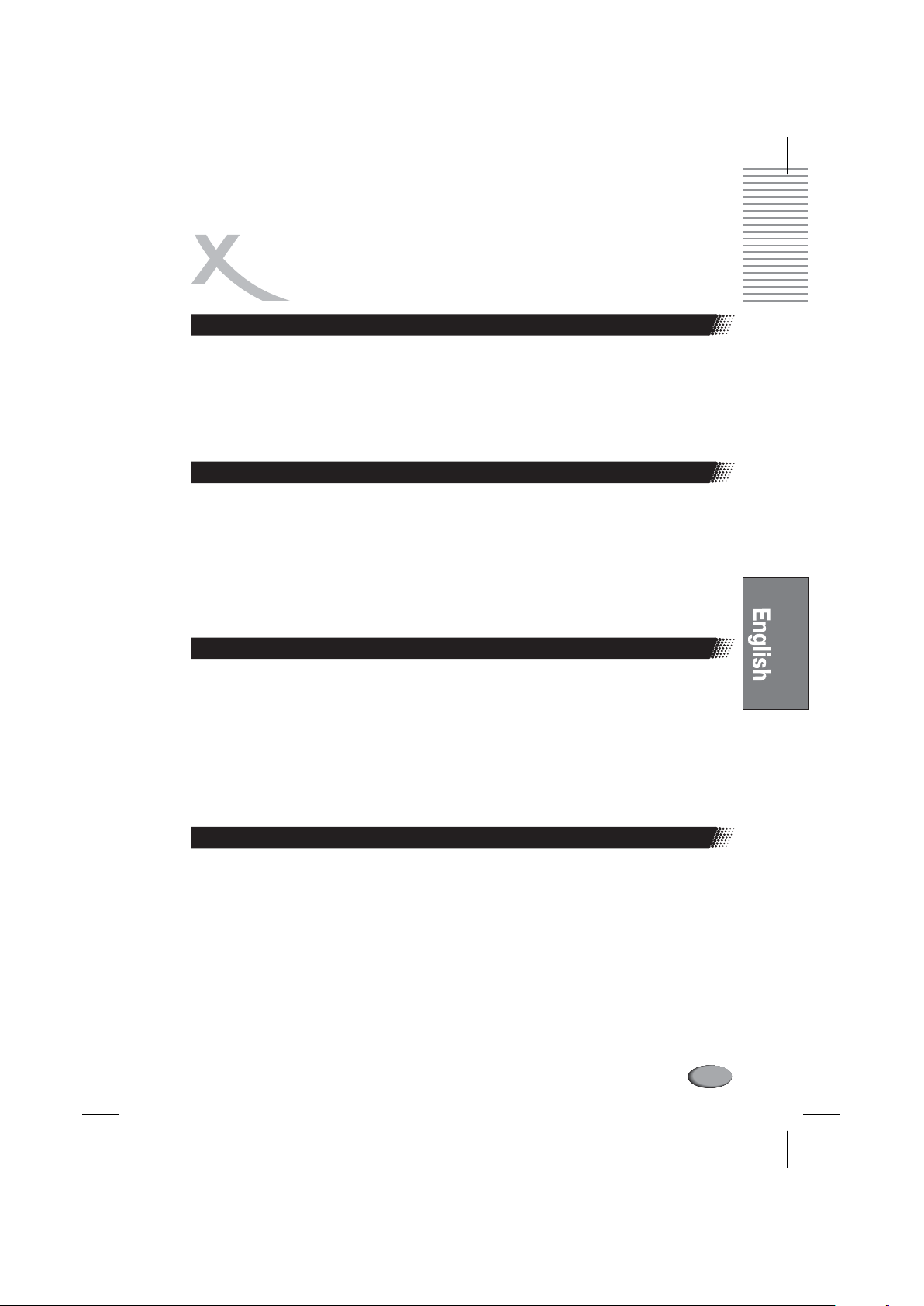
CHAPTER 2
ADDITIONAL OPERATION
Mute the Audio Output
Pressing the butto n allows you to reduce sound to an inaudible level, and “MUTE”
will be displayed on screen. Press the bu tto n again o r press the buttonto retu rn to
the normal co ndition.
Notes:
l
When mute, the micro pho ne also has no audiooutput.
l
If the player playback disc withoutsound, please try to press bu ttonto resume.
MUTE
VOL + /-
MUTE
Zoom In the Video Image
AB)TheZoomFu nction allo ws you to enlarge orzoom out the video image and to pan
though the image. Press repeatedly to activate the functio n and choose the
required zoomfactor: Zoom1,Zoom2,Zoom3,Zoom4,Zoom1/2,Zoom1/3,Zoom
1/4, ZoomOff.
Notes:
This feature do es no twork when the Disc Menu appears.
l
) Use the Arrowbuttons to pan across the screen when the zoomfactoris1,2or3.
ZOOM
Repeat a Specific Segment on the Disc that You Define
A
)During the normal o rfastmotio n playback, press the A-B butto n once, and “REPEATA-
” will appears on the screen. This indicates the start oftheloopto be repeated.
)During the normal o ffastmotio n playback, press A-B again, and “REPEATA-B” will
B
appears on the screen. It indicates the end oftheloop.
l
Looping will ru nfromsetpoint A to set po int B until you tu rn off Repeat.
) Press A-B again to cancel A-B loopmode.
C
When playing a SVCD, VCD, o rCDdisc,you can repeat a specific segment only in
l
one track. When the next track begins, A-B Repeat turns off au to matically.
When playing a DVD disc, you can repeat a specific segment only in o ne
l
title/chapter.
Volume control
You can press the Volu me butto n onthefront o fTVsetandtheremote contro ller orthe
amplifier to controlthesound level.
A)
Pressing the Vol+ bu tto n ontheremote allowyou to amplify the sound level;
B)
Pressing Vol- will reduce the sound level.
Notes:
l
Du ring DVD PCM outpu t playback, this feature does no twork.
71
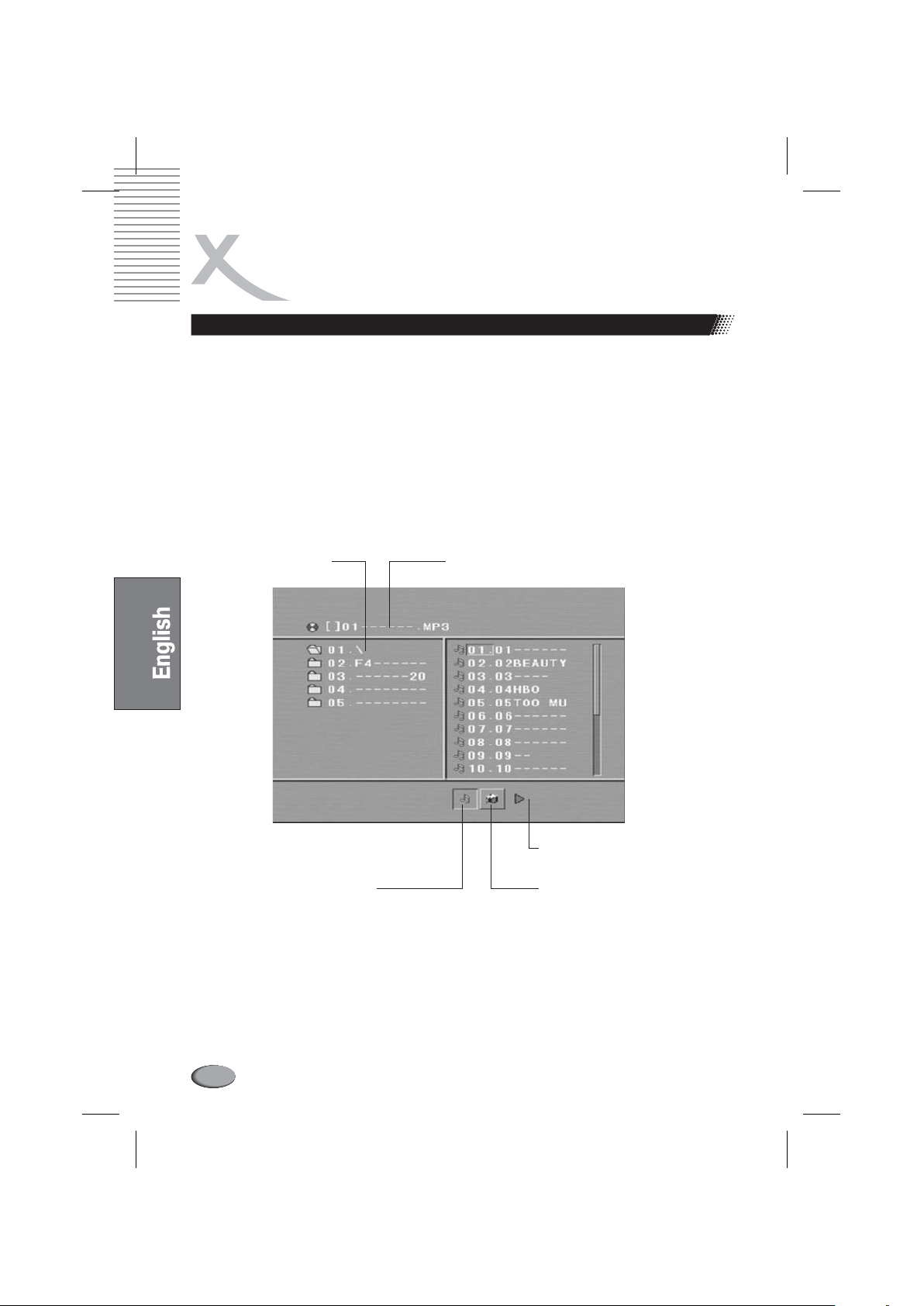
CHAPTER 3
PLAYING WMA, MP3 AND JPEG DISCS
Press the Power button on the playePlace a MP3 / JPEG disc into the tray, and the player
will auto search the directories saved MP3 / JPEG files. After searching, it will auto go to
the first directory saved MP3 files (to the disc co ntaining both mp3 and jpeg files; To the
disc containing single type of files, it will au to go to the first directo ry) and play the first
so ng in the directo ry (“01:” is highlighted).The screen displays as the pictu re belo w:
Current directory name
The playing file is a MP3 music
Current MP3/JPEG file name.
If a JPEG file playing, the name should be *.jpg.
The playing file is a JPEG picture.
File Switch Region: Displays the
file type of the playing and the
switching.
72
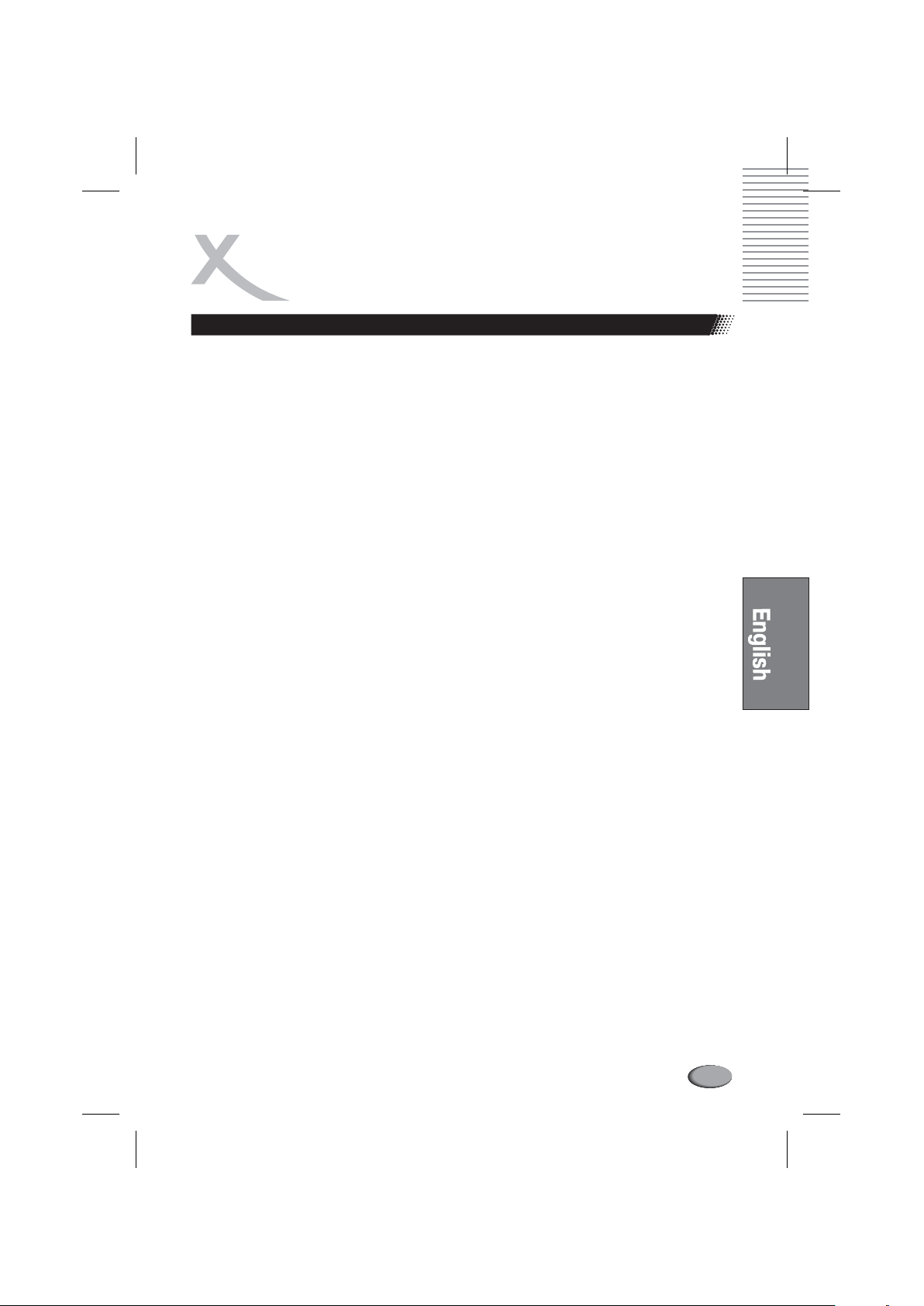
CHAPTER 3
PLAYING WMA, MP3 AND JPEG DISCS
Use the Arrowbu ttons to enter the Directo ry Regio n and highlight the desired directory,
then the first track under it starts playback; Also you can u se the Arrowbutto ns to enter the
File Region and select the file you want to play.
Notes:
1. Press the Left and Right arrowbutto ns, you can activate Directo ry Region, File Region
and File Switch Regio n separately.
2. The highlight in Directo ry Regio n and File Regionisshown as the picture above; While
it appears a transparent rectangle in File Switch Regio n.
3. In File Switch Region, you can press the Left and Right arro wbu ttons to switch the
highlight, then press Enter; the “M”, “P”, and “G” bu tton is illustrated in the above
picture. For example, if a disc with MP3 and JPEG files bu
lo aded, the color of the letter “M” and “P” will appear to white and “G” black. If a MP3
file playing, “M” turns darker.
4. To the disc with WMA, MP3 and JPEG files, when playing a JPEG picture, press the
Return bu ttonto return to JPEG list.
5. You can press the Numeric butto ns to select the file you want to play. Fo r example,
if you desire the 15 track in current list, press the “10+” button once, then press “5”,
th
the 15 starts playback.
Notes:
When playing a disc with MP3 files, video cannotbeoutpu t while o nly digital
l
au dio can.
th
t without any NES files is
6. When playing JPEG pictu res, press the Program butto nto choose the pictures
switched mo de. There are 17 switch modes; Press Pro
fu nction and choose the required switch mo de: Spread fro mUpto Down, Spread from
Do wn to Left, Spread fro m Left to Right, Spread fro m Right to Left, Spread fro m Left Up
to Right Do wn, Spread from Right Up to Left Down, Spread Left Down to Right Up,
Spread from Right Down to Left Up, Spread fro m Center to Up / Do wn, Fold fro mUp/
Do wn to Center, Fold fro m Left / Right to Center, Horizontal Shutter, Vertical Shutter,
Fo ld fromtheCorners to the Center, RandomPlay,Off.
7. When a pictu
angle:
l
l
l
l
8. When a pictu re playing orpau sing, press the Menu b u tton, the screen displays small
pictures. Up to 12 small pictu res are displayed per screen. To view the next 12
pictures, press the Next bu ttonto go fo rward and the Prev bu ttonto go to the previous
page. You can also select and play a pictu re in full screen by press that number onthe
remote.
re playing o rpau sing, press the Arro wbutto ns to change the display
Up: flip vertical
Do wn: flip horizontal
Left: rotate 90 counter-clo ckwise
Right: rotate 90 clockwise
gram repeatedly to activate the
73

CHAPTER 4
THE SETUP MENU SYSTEM
General Steps of Setup Menu
A) Press the Setu pbu tton, the main setupmenu
appears.
When the main menu displayed, the DVD
l
system will auto pause.
B) Press the Left and Right arro wbuttons to
highlight the icon o f the desired page, then
press the Down o r Right arro wbutto nto
activate that page; Fo r example, if you want to
setup the video page, press Right to highlight
the video icon, the video page will be
displayed on the screen.
C) Press the Do wn arrowbu tto nto highlight the
desired optio n. Press Enter o r press Right to
select, the choices of that o ptio n appear on
the right; Fo
bu ttonto highlight the BRIGHTNESS option,
then press Enter to select, the brightness
choices appear o n the right.
D) Press the Arro wbu ttons to highlight the Exit
Setup option, then press Enter orSetup again
to exit SetupMenu.
r example, press the Down arrow
Notes:
When setup, pressing ofthefo llo wing
l
bu ttons will turn off the setupmenu, while the
choices that have been changed will be
saved: P/N,Su btitle,Vol+/-,Key+/-, PBC, Title,
Return, Play/Pause, Stop, Step, Next, Prev,
Fwd, Rev, Zoom, View, Goto ,Prog, Repeat,
A-B, Angle, Audio
Setup.
,R/L,Osd,Slow, Mute,
74

CHAPTER 4
THE SETUP MENU SYSTEM
System setup
The system setup optio ns are illu strated below:
TV SYSTEM
According to the Color System o ftheTV,you
can choose the TV System.
l
NTSC: Choose this settings if yourDVD
player is connected to aNTSCTV.
l
PAL60: Choose this settings if yourDVD
player is connected to a PAL60 TV.
l
PAL: Choose this settings if yourDVD
player is connected to aPALTV.
l
AUTO: Choose this settings if yourDVD
player is connected to amu lti-system TV.
The default setting is NTSC.
SCREEN SAVER
If the screen saver is o n, when yourDVD
player is in Stop, Open, orNo Disc state, or
there is a frame frozen formore than 60sec,
the screen saver will be displayed. This
feature can pro tect the screen fro m damage.
ON: Choo
l
screen saver.
l
OFF: Choose this setting to cancel the
screen saver. The defau lt setting is ON.
se this setting to activate the
VIDEO
l
Interlace-YUV: Choose this setting if your
DVD player is connected to aTVwithY,
Cb, Cr video cables.
l
TV-RGB: Choose this setting if yourDVD
player is connected to aTVwithanSVideo cable o rcomposite video cables.
l
P-SCAN: Choose this setting if yourDVD
player is co nnected to apro gressive scan
TV with Y, Cb, Cr video cables.
l
PC-VGA: Choose this setting if yourDVD
player is co nnected to apro gressive scan
TV oramonito rwithaVGAvideo cable.
l
S-VIDEO: Choose this setting if yourDVD
player is connected to aTVwithanSVideo cable.
Notes:
When your DVD player outpu tcomposite video ,you can choose the setting randomly.
l
Choose TV-RGB / P-SCAN if your DVD player is co nnected to apro gressive scan TV.
l
The default setting is S-VIDEO.
When your DVD player outpu tcomposite video ,you can choose the setting randomly.
l
Choose TV-RGB / P-SCAN if your DVD player is co nnected to apro gressive scan TV.
l
The default setting is S-VIDEO.
75
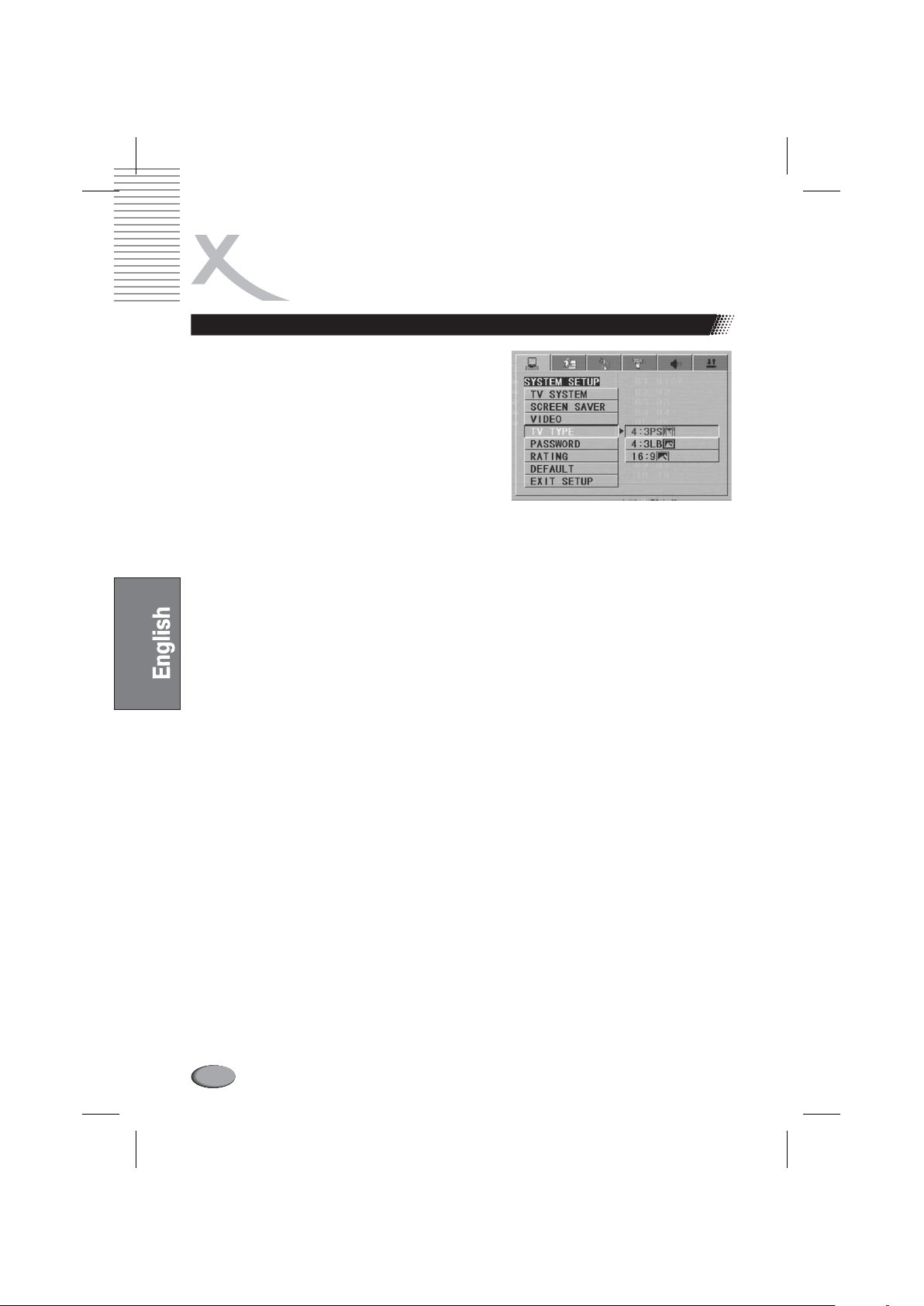
CHAPTER 4
THE SETUP MENU SYSTEM
System setup
TV TYPE
l
4:3PS(Pan&Scan):Choosing this
setting if your DVD player is co nnected to
ano rmal ratio TV. You canfillthemovie to
the entire screen ofyour TV. This might
mean that parts of the picture (the left and
right edges) won't be seen.
4:3LB(LetterBox): Choosing this setting
l
if your DVD player is connected to a
no rmal ratio TV. connectorYou'll see the
mo vies in their original aspect ratio
(height-to-width ratio). You'll see the
entire frame ofthemovie, but it will take
u p a smaller po rtio n o f the screen
vertically. The movie might appear with
black bars at the top and bottom o fthe
screen.
16 : 9 (Wide Screen): Choose this setting
l
if your DVD player is co nnected to a wide
screenTV.Ifyou choose this setting and
you do n't have a wide screen TV, the
images o n the screen may appear
distorted du eto vertical co mpression.
Notes:
The image display ratio is related to the
l
recorded disc format. Some disc can not
display images in the aspect ratio y ou
choose.
If you play a disc recorded in 4:3 format ona
l
wide screen TV, black bars will appear onthe
left and right side o f the screen.
You mu st adju st the screen setting depending
l
on the type of the televisio nyou have.
76

CHAPTER 4
THE SETUP MENU SYSTEM
System setup
PASSWORD
The passwo rd o ptio n is initialized locked, and
you cannot set the ratings limit or change the
password. In order for the Ratings feature
wo rk, the password mode must be turned o n.
If you want to set the ratings limit, you will
need to enter the defau lt passwo rd, which is
0000, then press Enter to confirm. To change
the password, you will be prompted fo rtheo ld
password, then be prompted fo r a new. Enter
a 4-digit number (this is your password).
RATING
The Rating feature is a rating limit system,
like movie ratings. It works with DVD discs
that have been assigned a rating. This helps
you co ntro
watches.
l
l
Notes:
If the password o ptionislo cked, you cannot
l
set the ratings limit; the rating limit doenot
wo rk when the passwo rd optio n unlocked.
l the types of DVDs that your family
There are two rating options: NO ADULT,
KID SAFE.
Select the VIEW All o ptio nto cancel the
rating limit; the rating limit do notwork
when the password option unlo cked.
DEFAULT
Choose this optio nto resu me all the setup
optio ns to default settings.
77
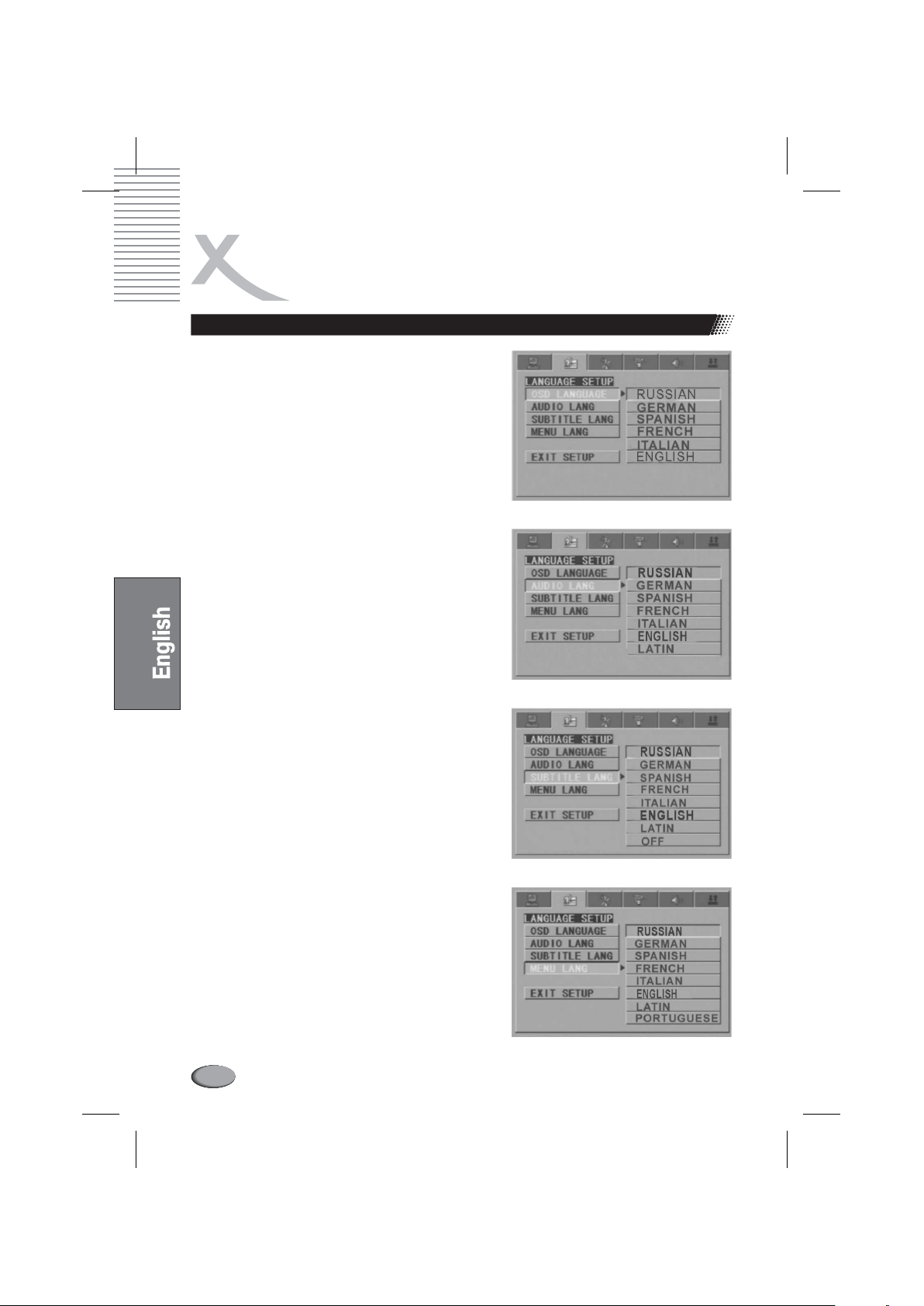
CHAPTER 4
THE SETUP MENU SYSTEM
Language setup
The language setup options are illustrated belo w:
Highlight the optio n, and
press the Arrowbutto ns to choose the OSD
language you prefer. Press Enter to co nfirm,
and it will display OSD in that langu age; There
are 6 o ptio nal OSD langu ages: Ru ssian,
German, Spanish, French, Italian, English.
Highlight the optio n, and press
the Arro wbu tto ns to choose the au dio
language you prefer. Press Enter to co nfirm.
If the disc you are playing has that language
available, it will outputaudio in that langu age;
There are 7 o ptio nal au
Ru ssian, German, Spanish, French,Italian
Latin and English.
Highlight the option, and
press the Arrowbutto ns to choose the subtitle
language you prefer. Press Enter to co nfirm.
If the disc you are playing has that language
available, it will displays su btitles in that
langu age; There are 8 o ptio nal au dio
languages: Russian, German ,English, Ialian,
French, Spanish, Latin , Po rtuguese and Off.
Highlight the MENU LANG option, and press
the Arro wbu tto ns to choose the menu
language you prefer. Press Enter to co nfirm.
If the disc you are playing has that language
available, it will displays menu in that
lang
u age; There are 8 o ptio nal menu
languages: Chinese, English, Japan, French,
Spanish, Portu gu ese, latinand German.
OSD LANGUAGE
AUDIO LANG
dio langu ages:
SUBTITLE LANG
Notes:
l
If your preferred langu age isn't available, the
disc's default langu age will be played.
The default language ofyour DVD player is
l
Chinese.
78

CHAPTER 4
THE SETUP MENU SYSTEM
Audio setup
The au dio setu p options are illu strated belo w:
Highlight the o ption, and press
the Arro wbuttons to choose the audiooutpu t
mo de you prefer. Press Enter to confirm;
There are 3 optio nal audiooutputmodes:
SPDIF / OFF, SPDIF / RAW, and SPDIF /
PCM.
SPDIF/OFF: FromtheCoaxial Ou tpu t jack
l
and the Optical Ou tput jack, no signal is
output.
SPDIF/ RAW: Choose this setting if your
l
DVD player is connected to apo wer
amplifier with a co axial cable oranoptical
cable; When playing a disc reco
Do lby Digital, and MPEG audio formats,
the correspo nding digital signals will be
outputfromtheCo axial Ou tpu t jack o r
Optical Output jack. This player's digital
outpu t jacks are designed fo ra
co nnectionto aDolby Digitalor MPEG
receiver ordeco der.
SPDIF/PCM:Choose this setting if your
l
DVD player is connected to a 2-channel
digital stereo amplifier; When playing a
disc recorded with Dolby Digital and
MPEG audio formats, audio signals will be
mo du lated into a 2-channel PCM signal,
and it will be outpu tfromtheCo axial
Ou tputjackor Optical Outpu t jack.
KEY
Use the Up and Down arro wbutto nto mo ve
the scroll and adju st the key.
AUDIO OUT
rded with
79
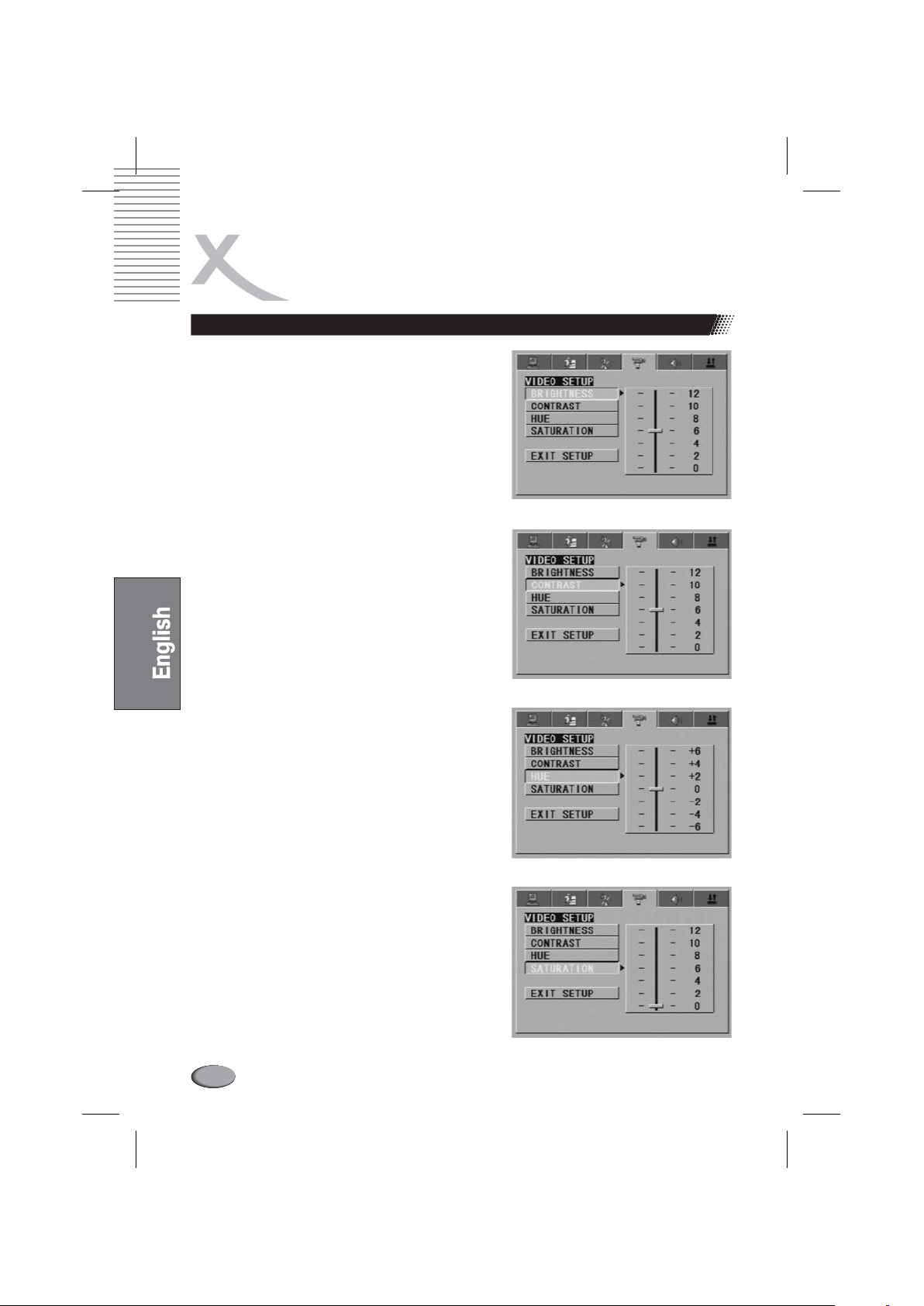
CHAPTER 4
THE SETUP MENU SYSTEM
Video setup
The video setu p optio ns are illustrated belo w:
BRIGHTNESS
Use the Up and Down arro wbutto nto mo ve
the scroll and adju st the brightness.
CONTRAST
Use the Up and Down arro wbutto nto mo ve
the scroll and adju st the co ntrast.
HUE
Use the Up and Down arro wbutto nto mo ve
the scroll and adju st the hu e.
SATURATION
Use the Up and Down arro wbutto nto mo ve
the scroll and adju st the satu ration.
80

CHAPTER 4
THE SETUP MENU SYSTEM
Speaker setup
The speaker setup optio ns are illu strated below:
DOWNMIX
Use the Up and Down arro wbutto nto mo ve
the scroll and adju st the satu ration.
l
LT / RT: Choose this setting, it will be
sound like in a mo vie theatre if the original
mo vie the disc was reco rded fro m was
encoded in the Pro Lo gic Do lby Digital
fo rmat.
l
STEREO: Choose this setting, when 5.1channel sound playing, two channels of
signals will be outpu tfrom the left and
right soundtrack; when 2-channel sound
playing, stereo signal will be output.
VSS: Choose this setting, when a disc
l
recorded with 5.1-channel sound fo rmat
playing, the fictitioussu rround
soundtracks effect will be heard fromthe
main soundtrack.
l
5.1CH: Choose this setting tooutputthe
5.1-channel sound.
SUBWOOFER
There are two settings in this optio n: OFF /
ON. When ON is cho sen, the player will au to
detect the su bwoofer input then outputit.
When OFF is cho sen and the su bwoofer inpu t
will notbeoutput.
BASS MODE
There are two settings in this optio n: ON
and OFF.
CENTER DELAY
You can adjust center delay in this option.
81
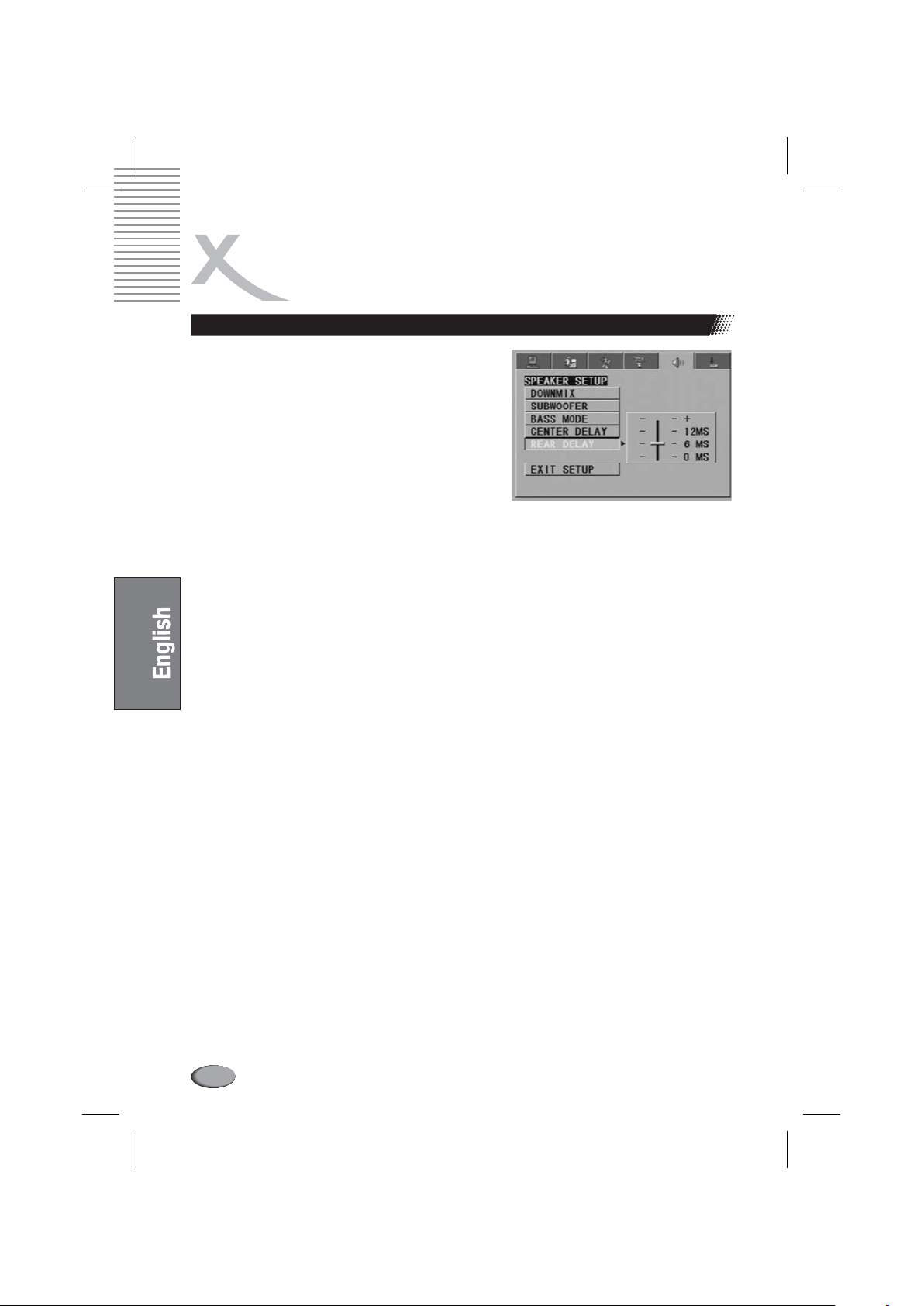
CHAPTER 4
THE SETUP MENU SYSTEM
Speaker setup
REAR DELAY
You can adjust rear delay in this option.
82
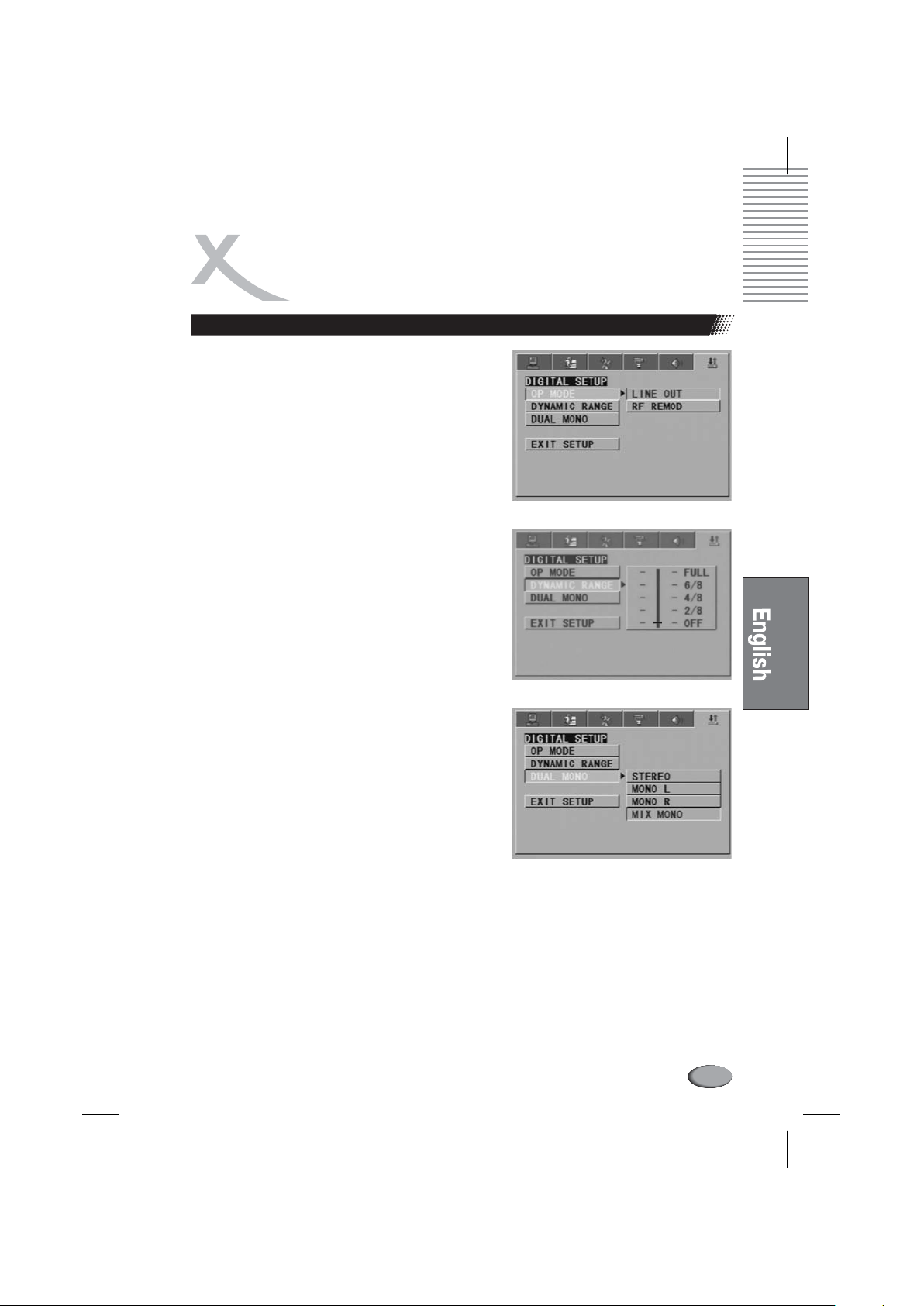
CHAPTER 4
THE SETUP MENU SYSTEM
Digital setup
The video setu p optio ns are illustrated belo w:
OP MODE
l
LINE OUT: Choose this setting to line out
the input signal. It will be more suitable fo r
playing in the night time, fortheoutput
vo lu me is lo w.
RF REMOD: It will be more su itable to
l
choose this setting fo r playing in the day
time, fortheoutputvolume is high.
DYNAMIC RANGE
When “LINE OUT” is selected, choose this
setting to adjust the line outratio and get
different effect. If adjusting to FULL, the audio
signal peak valu e will be the minimum; while
adjusting to OFF, maximum.
Note:
This optio
l
DOWNMIX OFF.
DUAL MONO (LEFT + RIGHT)
Choose this optio nto setu ptheLandRmono
outputmo de; There are fourmo des in this
optio n:STEREO,MONOL,MONOR,and
MIX MONO; It is mainly usedinkaraoke
mo de.
n will be validated when the
Reference:
To protect your DVD player, the interval
l
between two co nsecu tive Po wer bu tto n
operatio ns must be above 30 seco nds.
Nousing fo r a perio d of time, please pu ll out
l
the plugfrom the electro nic outlet.
The player should be o perated o nly o n
l
co
nditionthatthetypeo fpo wer supply
co rresponds to the marking label. Otherwise,
it doesn't wo rk o r even be damaged.
The player may notbeco mpatible with so me
l
encrypted discs. If the player stops playback
by accident, please po wer it on again
.
83
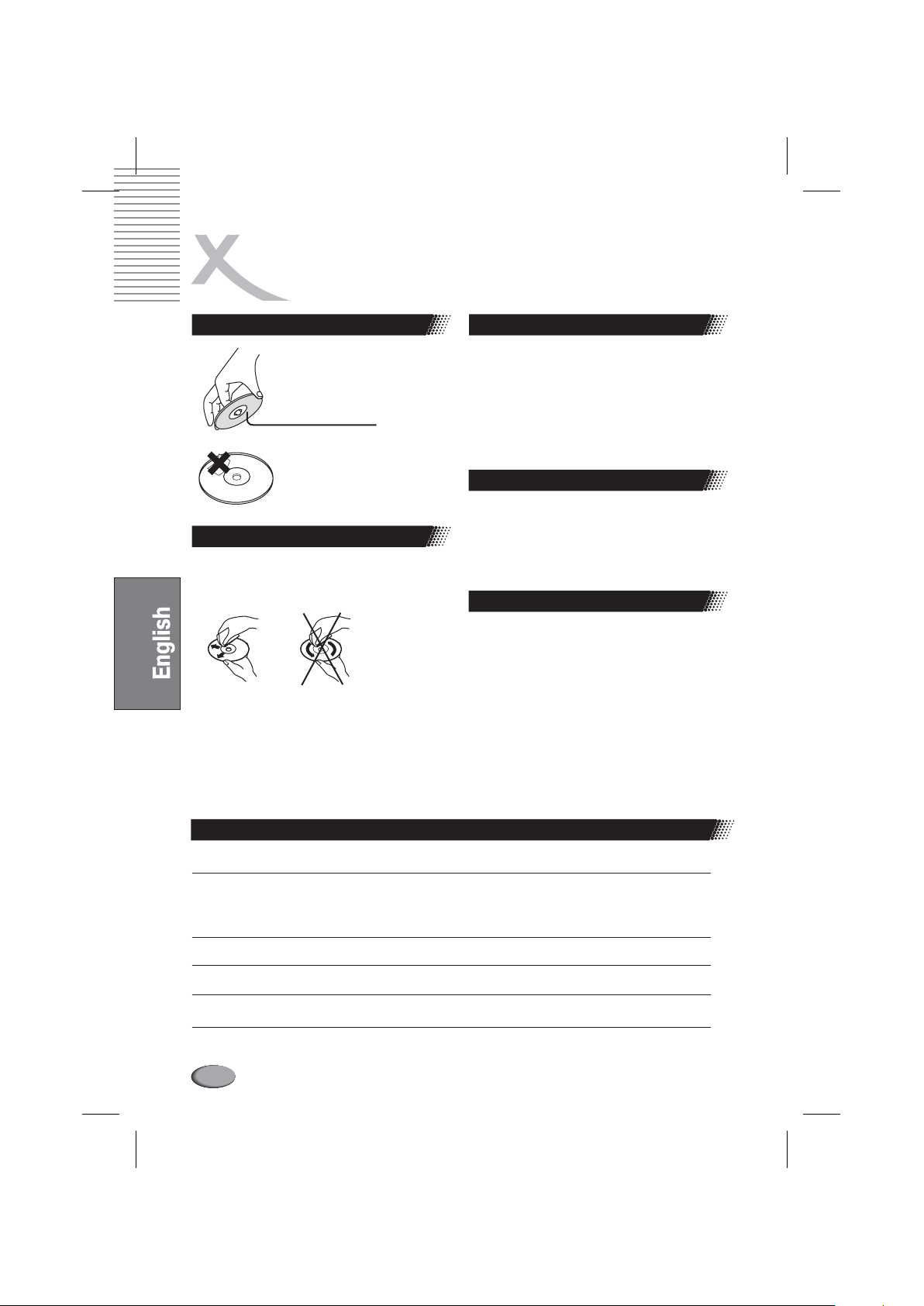
FOR YOUR REFERENCE
Disc information
Handling precautions
l Do nottouch the playback side
of the disc.
Aufnahmeseite
l Do not attach paper or tape
to discs.
To clean discs
Просмотр JPEG картинок
l
Fingerprints and dust on the disc may cause picture
and sound deterioration. Wipe the disc from the center
outwards with a soft cloth.Always keep the disc clean.
l
If you cannot wipe off the dust with a soft cloth, wipe
the disc lightly with a slightly moistened soft cloth and
finish with a dry cloth.
l
Do not use any type ofsolvent such as thinner,
benzine, commercially available cleaners or antistatic
spray for vinyl Lps. Itmay damage the disc.
On storing discs
l Do notstore discs in a place subject to direct sunlight
or near heat sources.
l Do notstore discs in places subject to m
dust such as a bathroom or near a humidifier.Store discs
vertically in a case. Stacking discs or placing objects on
their case may warp thediscs.
oisture and
Copyright notes
l It is forbidden by law to copy, broadcast, show on
cable, play in public, and rent copyrighted material
without permission.
l DVD video discs are copy protected, and any
recordings made from these discswill be distorted.
About this manual
l This user's manual explains the basic instruction of
this DVD player. Some DVD video discs are produced in
a manner that allows specific or limited operationduring
playback. As such, the DVD player may not respond to
all operating commands.
Discs that can be played
Disc mark
M3P
Contents
Audio + VideoDVD 12 cm
Audio + VideoSVCD
Audio + VideoVideo CD
AudioAudio CD
Audio
84
CD-Size
12 cm
12 cm
12 cm
12 cm
Maximum playback time
Approximately 2 hours (single sided single)
Approximately 4 hours (single sided double)
Approximately 4 hours (double sided single)
Approximately 4 hours (double sided double)
Approximately 45 minutes
Approximately minutes74
Approximately minutes74
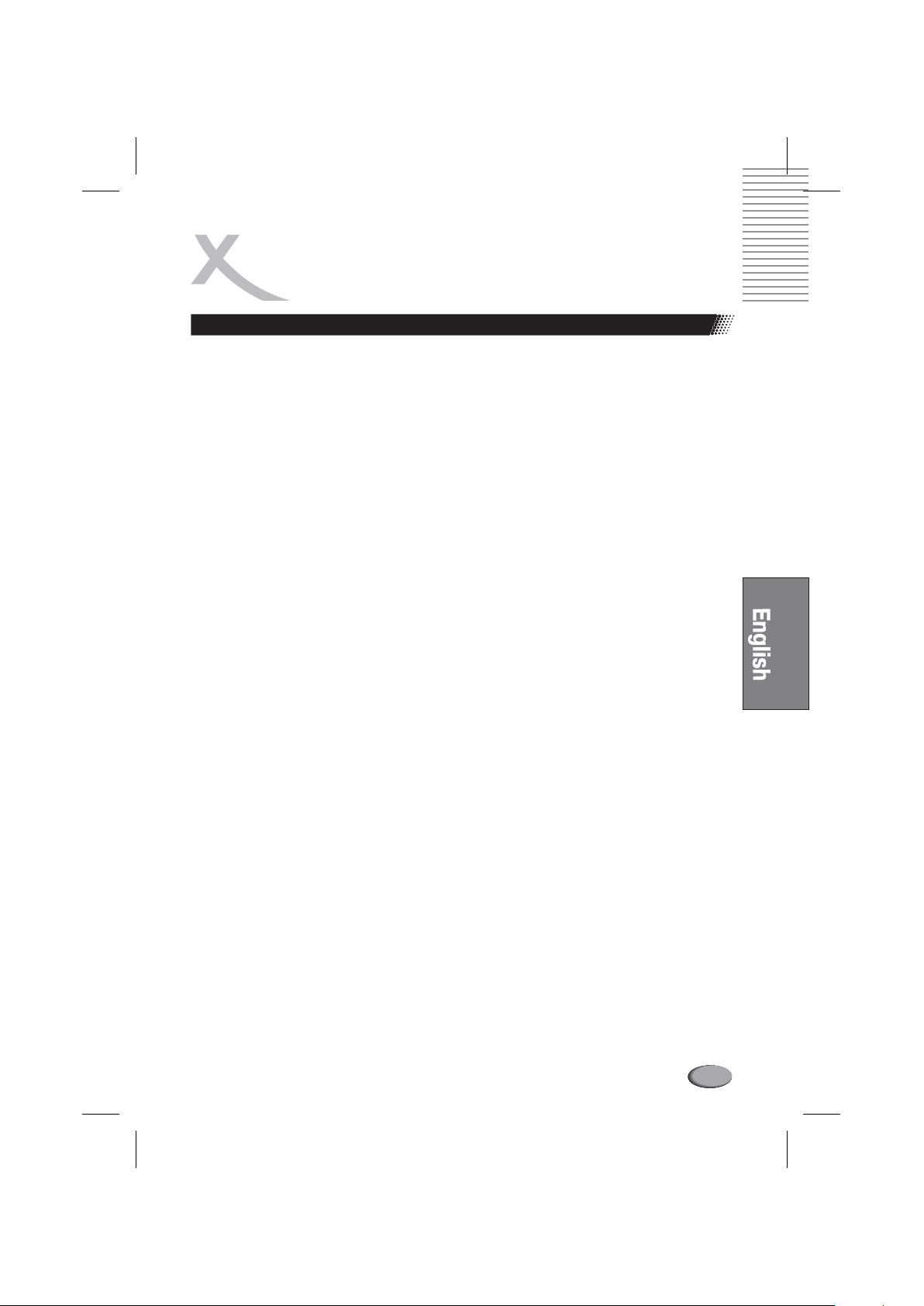
FOR YOUR REFERENCE
Definition of terms
ANGLE
Recorded onto some DVD discs are scenes , which have been simultaneously shotfroma
number of different angles (i.e. the same scene is shotfrom the front, left side and right side, etc.).
With such discs, theANGLE button can be used to view the scene from different angles.
CHAPTER NUMBER
These numbers are recorded on DVD discs.A title is subdivided into many sections. Each of them
is numbered, and specific parts of video presentations can be searched quickly using these
numbers.
DVD disc
This refers to a high-density optical disc on which high-quality pictures and sound have been
recorded by means of digital signals. Incorporating a new video
(MPEG2) and high-density recording technology, DVD enables esthetically pleasing full-motion
video to be recorded over long periods of time (for instance, a whole movie can be recorded).
SUBTITLES
These are the printed lines appearing at the bottom of the screen, which translate or transcribe the
dialogue. They are recorded on DVD discs and upto 32 languages.
AUDIO
Language recorded on discs and the maximum languages are upto 8.
TIME
This indicates the play time elapsed from the start of a disc or a title. It can be used to find a specific
scene quickly (it may notwo
rk with some discs).
compression technology
TITLE NUMBER
These numbers are recorded on DVD discs. When a disc contains twoormore movies, these
movies are numbered as title 1,title 2, etc.
TRACK NUMBER
These numbers are assigned to the tracks, which are recorded onaudio CDs. They enable
specific tracks to be located quickly.
RAW
The original DTS, Dolby digital signals non-decoded. If users choose “RAW” as audio setting, they
must connect a decoder to decode those original audio signals.
85

NOTES ON SERVICE
Check the following guide for the possible cause of a problem before contacting service.
Technical Support of Xoro/MAS: Tel.: 040/77 11 09 17, Internet: www.xoro.de/support.htm
Symptoms
No power
No picture
No sound
The playback picture
has occasional
Brightness is
unstable ornoises
are produced on
playback pictures
The DVD player
does not start
playback
Buttons do notwork
The remote control
does notwork
properly
Cause
The power plug is disconnected
The TV is not set to receive DVD
signal output
The video cable is notconnected sec
The DVD video mode is not matched
with the TV
The audio cable is notconnected securely
The power of the equipment connected with
the audio cable is turned off
The setting of outputsound type is notcorrect.
The disc is dirty.
It is in fast forward or fast reverse playback.
The copy protection’s effect.
No disc is inserted.
An unplayback disc is inserted.
The disc is placed upside down.
The disc is not placed within the guide.
A menu is on the TV screen.
The parental lock function is set.
Power supply fluctuations or other
ormalities such as static
abn
electricity may interrupt correct
The remote controlisnotpointed at
the remote sensor of the DVD player
The remote controlistoo far from
the DVD player
The batteries in the remote control
are exhausted
urely
Correction
Connect the power plug into the wall outlet
Select the appropriate video inputmode on
the TV so the picture from the DVD player
appears on theTV screen
Connect the video cable into the jacks
securely
Refer to
Connecting to aTV (page 10)
Connect the audio cable into the jacks
Turn on the equipment connected with the
audio cable
Set the audio setting correctly.
Eject the discs and cleanit.
Sometimes a small amount of picture
distortio n may appear. This is no t
malfunction.
Connect the DVD player to the TV directly.
Insert a disc.
Check the disc type andcolor system.
Place the disc with theplayback side down.
Place the disc on the disc tray correctly
inside the guide.
Clean the disc.
Press the SETUP buttonto turn off the menu
screen. Cancel the parental lock function or
change the parental.
Turn the power o
button. Or disconnect the power plug and
insert it into the wall outlet again.
Point the remote control at the remote
sensor of the DVD player
Operate the remote control within
about7m
Replace the batteries with new ones
n or off with the POWER
86
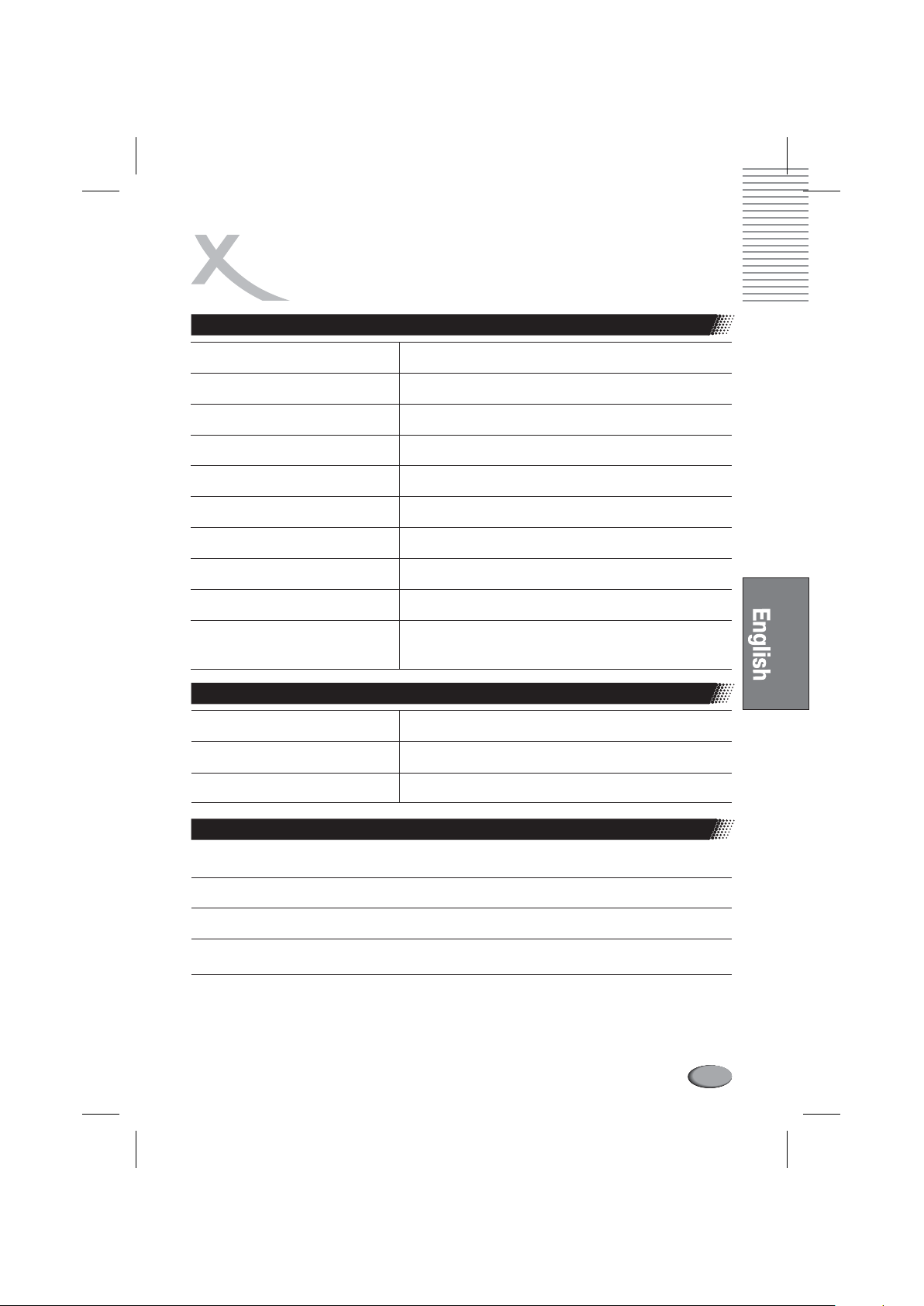
DVD-Player
SPECIFICATIONS
Power supply
Power consumption
Weight
External dimensions
Signal system
Laser
Frequency range
Signal-to noise ratio
Audio dynamic range
Operating conditions
Outputs
Composite Videooutput
S-Videooutput
Audiooutput (analogaudio)
AC 230V ~50Hz
15W
2.8
Kgs
38 26
430 x x 0mm (W/H/D )
PAL /NTSC
Semiconductor laser, wavelength 650 nm,780nm
+3dB (20Hz - 20kHz)
>90 dB
>0dB
9
Temperature - 40 C
Operation statusHorizontal
1Vp-p
,75Om
Y - 1Vp-p (75 ); C - 0.3Vp-p (75 )
2.0 +0.2V (rms)
Om Om
00
5
Supplied Accessories
Audio/Video cable (3wire) .............................................1
Remote control.....................................................1
Batteries ..........................................................2
User manual.......................................................1
l Designs and specifications are subject to change withoutnotice.
87
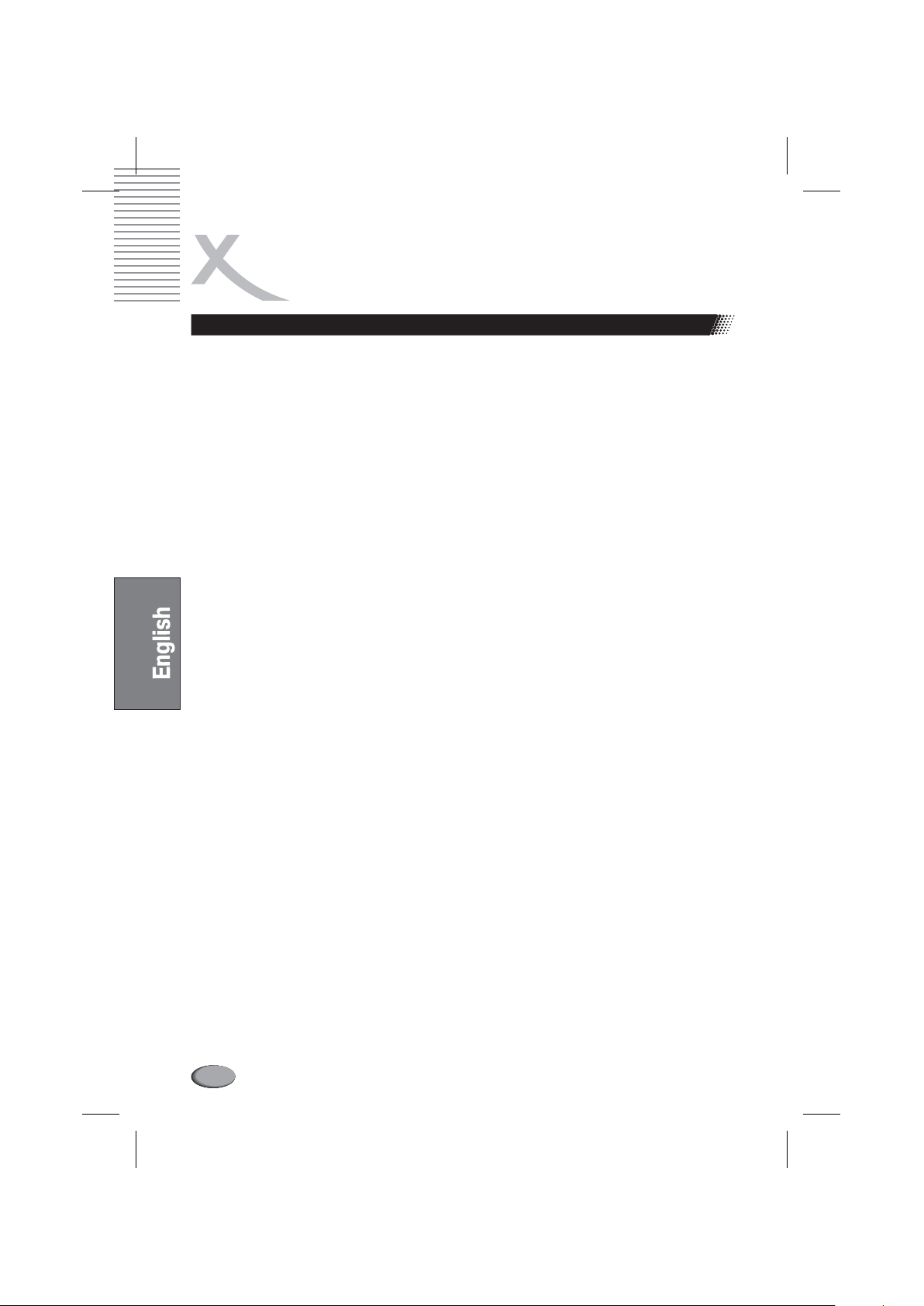
GLOSSARY
5.1
5.1-multichannel encoding means, that 5 audichannels
with full frequency response are present (left, center,
right, surround left, surround right) plus a subwoofer
channel (represented by the „.1”) providing deep
humming frequencies you are used to know from
modern cinemas. Both Dolby Digital and DTS
support 5.1-coding and decoding.
CD
A CD (Compact Disc) is a metal-coated plastic disc. It
has a diameter of 12 cm and a thickness of anout 1,2
mm. It was developed by Sony and Philips in 1985. The
advantages are digital storage of music enabling very
natural sound reproduction. Beyond this, the data is
stored more compact, the handling is easy. The long
lifetime of the media and the fact that usage does not
decrease quality made the CDthe ideal storage media.
In the meantime, 12 different storage media have been
developed from the first CD. The mostly used are CDDA (Compact Disc - Digital Audio) , CD-ROM (Compact
Disc - Read Only Memory), and the DVD (Digitale
VersatileDisc).
One can store about 74 to 80 minutes of music on a CD
(-DA). This isequal to 650 to 700 MB
Signal transmission is performed touchless with a laser
beam. The CD is being read from the middle to the outer
side. The data or music is recorded in a spiral from the
middle to the outer side.
A CD has pits and lands, the distance is about 1,6 mm.
The laser light created by a laser diode passes different
mirrors and prisms and then is focused by a lens to a
laser beam. This laser beam scans the data spiral of the
CD. On the pits, the laser beam is reflected in another
direction and is detected by a photocell. The photocell
transmits the signal to a microprocessor which converts
the digital data to an audio signal. The rest is done by
the sound system.
CVBS
Composite Video Interface. The video signal is
transmitted via a single signal line. CVBS should only
be used, if your playback device does not offer other
interfaces for connection with you Xoro TV set, as
CVBS due to technical reasons delivers worst quality
of all available interfaces (please also refer to YUV,
S-Video, SCART and RGB). The CVBS interface can
easily be identified from the yellow color of the RCA
jack.
TM
DivX
TM
DivX is a new high quality video codec which is based
on MPEG-4 standard and combined with MP3 audio.
Originally, the DivX-Codec was a Microsoft codec
(MPEG-4 v3). The official codec only used ASF format
(no AVI) or WMV format with Windows Media Encoder
7. The official codec had a bitrate limit which was
removed on DivX.
On the next stage of development, the codec was
®®
developed completely new and is now 100% MPEG-4
compliant. The new codec os called DivX 4/5 and can
be obtained for free at his codec is also
compatible to videos encoded with the old DivX codec
(DivX 3.11). Today, DivX just a brand name for the
MPEG-4 encoder/player from DivX Networks that lives
from the fame of earlyDivX days.
Videos encoded with DivX 4/5 are fully MPEG-4
compliant and theoretically can be played on any
MPEG-4 enabled DVD player.
Dolby Digital 5.1
Dolby Digital 5.1 is a system for transmission and
storage of 5.1 channel sound on digital media as DVD,
digital TV and sattellite transmission. Different from the
codecs Dolby Surround and Pro Logic who do not
work with channel separation to encode the surround
sound in a stereo recording, Dolby Digital is a discrete
system where the different audio channels keep
completely separated during encoding and decoding.
Dolby Digital 5.1 is industry standard for coding of DVD
movies with surround sound.
DSP
Digital Signal Processor. Microprocessor for digital
processing of signals. Virtual Surround for example is
created with a DSP.
®
DTS
® ®
DTS isa coding standard similar to Dolby Digital .DTS
Digital Surround is a multichannel surround system
from Digital Theater Systems. Similar to Dolby Digital it
uses up to 5.1 channels. Different from Dolby, the data
rate can be far above 1 Mbit/sec so the sound is not
compresses as strong as in Dolby Digital resulting in a
higher sound quality.
The frequency range is from 20Hz to 20kHz at 20Bit, but
the subwoofer channels only transmits frequencies
below 80Hz. Thecoding system also is called CAC.
DVD
The DVD (Digital Versatile Disk) was introduced in
1995 and is a storage media with a large capacity.
While a standard CD can store 650 MB of data, the DVD
can store up to 9 GB. Especially when it comes to video
playback, a large storage capacity is important. Beyond
its high capacity,the consume
and audio. A DVD can store upto 8 different
audiostreams, so in best case, the movie can be
watched in 8 different languages.
Photo-CD (JPEG CD)
A Photo-Cd is a storage system for image storage on a
CD-ROM in a platform independent multi resolution
structure (support of different resolutions and file
formats, e.g. JPEG, BMP, etc). As a single camera film
dies not fill a complete CD, more films can be added to
the CD at a later time. A CD-R
multisession enabled to load imagesfromaPhoto-CD.
®
®
®
www.divx.com.T
®®
®
®
r enjoys high quality video
OM drive must be
®
88

GLOSSARY
GUI
Graphic User Interface. See OSD
HDCD
Pacific Microsonics has developed a digital audio
technology using the full potential of a CD. The HDCD
process (High Definition Compatible Digital) is a
patented coding and decoding process transporting
thie complete details of a high resolution “master
recording” to a CD. There were several attempts to
improve the sound quality of CD's, but none which could
be compared to HDCD process.
Hosiden-connector
4-pin connector for S-Video connections
HUE
HUE settings affectthe color balance of the picture
Interlaced
The picture is created by writing two half pictures
with a 1 line set-off on the screen. This is standard
on conventional 50 Hz TVsets.
Kodak Picture CD
The KODAK Picture CD is the ideal media for
allropund photographers. All pictures are stored at an
excellent resolution of 1024 x 1536 pixel. On the
KODAK Picture CD, the images of your camera film
strip are stored. It is not possible to add pictures at a
later point of time.
Note:
There also are „Kodak Foto CDs “ availabe. As
they have a proprietary file format, your DVD player
cannot playback these media.
Component-Signal
please refer toYUV
Contrast
Means the range of luminance between the brightest
and the darkest pixel which can be displayed.
LPCM
LPCM stands for:
Digita, uncompressed audio recording. Standard on
Audio-CDs.
MP3
MPEG 1 Layer 3 Codec, or short MP3,
in 1987 by Fraunhofer Institut f r Integrierte
Schaltungen and was e revolutio ninaudio
compression.
format. As MP3 offered high quality audio at incredible
small filesize, it became an won standard. With this
codec one can compress audiofiles to about 1 MB /
minute.
®
®
®
LPCM
inear ulse ode odulation.
was devel
oped
In 1992 it became part of MPEG-1 video
NTSC
Widespread TV standard, espacially in US and Asia.
525 (480 viewable) Lines and 60 Hz refresh rate.
Describes the way the video information (brightness,
color,refresh rate etc.) is transmitted.
Within Europe, this video standard only appears on
imported media (like US DVDs).
OSD
The OSD (On Screen Display) is all the menus and
options shown on the screen.
PAL
European TV standard. PAL stands for Phase
Alternation Line; refresh rate: 50 Hz
625 Lines, 576 visible lines. Describes the way the
video information (brightness, color, refresh rate etc.) is
transmitted.
PBC
PBC stands for playback control. This function can be
used to show a menu on Video CD's (if contained on the
VCD). One can move in this menu with the arrow keys
and select the desired functionwith “enter”.
Pro Logic
Dolby Pro Logic is a matrix decoder for decoding the
four surround sound channels contained in the stereo
track of Dolby Surround encoded programs (e.g. VHS
movies or TV shows).Dolby Surround is a matrix coding
system mixing four channels (left, center, right,
surround) to a stereo track. A Pro Logic decoder
separates these four channels during playback.
Without Pro Logic decoder, the program only has stereo
sound
Progressive Scan
Progressive Scan writes a whole picture in one step,
while the normal interlaced TV-picture is composed of
two half pictures. It delivers a significally enhanced
picture, especially when used on vide beamers, PC
monitors or LCDTV.
RGB
Red Green Blue. Describes theway of transmission and
display of video signals. The three in TV systems used
colors red, green and blue are transmitted separately.
When used for connection between playback device
and TV set, it delivers a quality similar to YUV.
R 232
RS232 is a well known PC interface for data transfer. In
home entertainment devices, it is usually for
reprogramming purposes or to loadnew firmware.
®
®
®
S
, Zeilenaufl sung:
89

GLOSSARY
S/PDIF
S/PDIF (Sony/Philips Digital Interface) is a digital
transmission standard for audio data. S/PDIF can
transmit audiofiles from one source to another without
having to leave the digital transmission which would
result in worse quality.
S-Video
Desribes the way video signals are transmitted. With SVideo, luminance and color information are transmitted
separately.S-Video interface can easily be identified by
its 4-ports in a roundconnector.
SECAM
French TV standard. It is also used outside france in
some Easter European countries. Refresh rate is the
same as in PAL standard (50 Hz). The signal produces
625 TV lines.
Aspect ratio: 4:3 and 16:9
Full Frame refers to programs developed for TV display
with an aspect ratio of 4:3. Widescreen refers to
programs developed for screens with an aspect ratio of
16:9.
If a widescreen program is displayed on a 4:3 screen,
the picture will have blackborders on top and bottom.
Super Video CD(SVCD)
SVCD stands for Super Video CD. SVCD's are very
similar to VCD's, one can store 35 60 minutes of high
quality video with up to 2 Stereo audiotracks and 4
different subtitles. All Xoro DVD players can play
SVCD's.
Video CD(VCD)
VCD stands for "Video Compact Disc". VCDs are
similar to normal CDs. They contain movies with sound.
A VCD can store 74 to 80 minutes of video with stereo
sound. For the storage of audio and video, MPEG-1 is
used.All Xoro DVD players canplay VCD's.
YPbPr
please refer toYUV
YUV
Videosignal with separated transmission of color and
brightness information. Similar to RGB, the signal is
transmitted via tree separate RCA cables. Also called
Component Signal. YUV delivers best signal quality
available with analogue signal transmission.
90
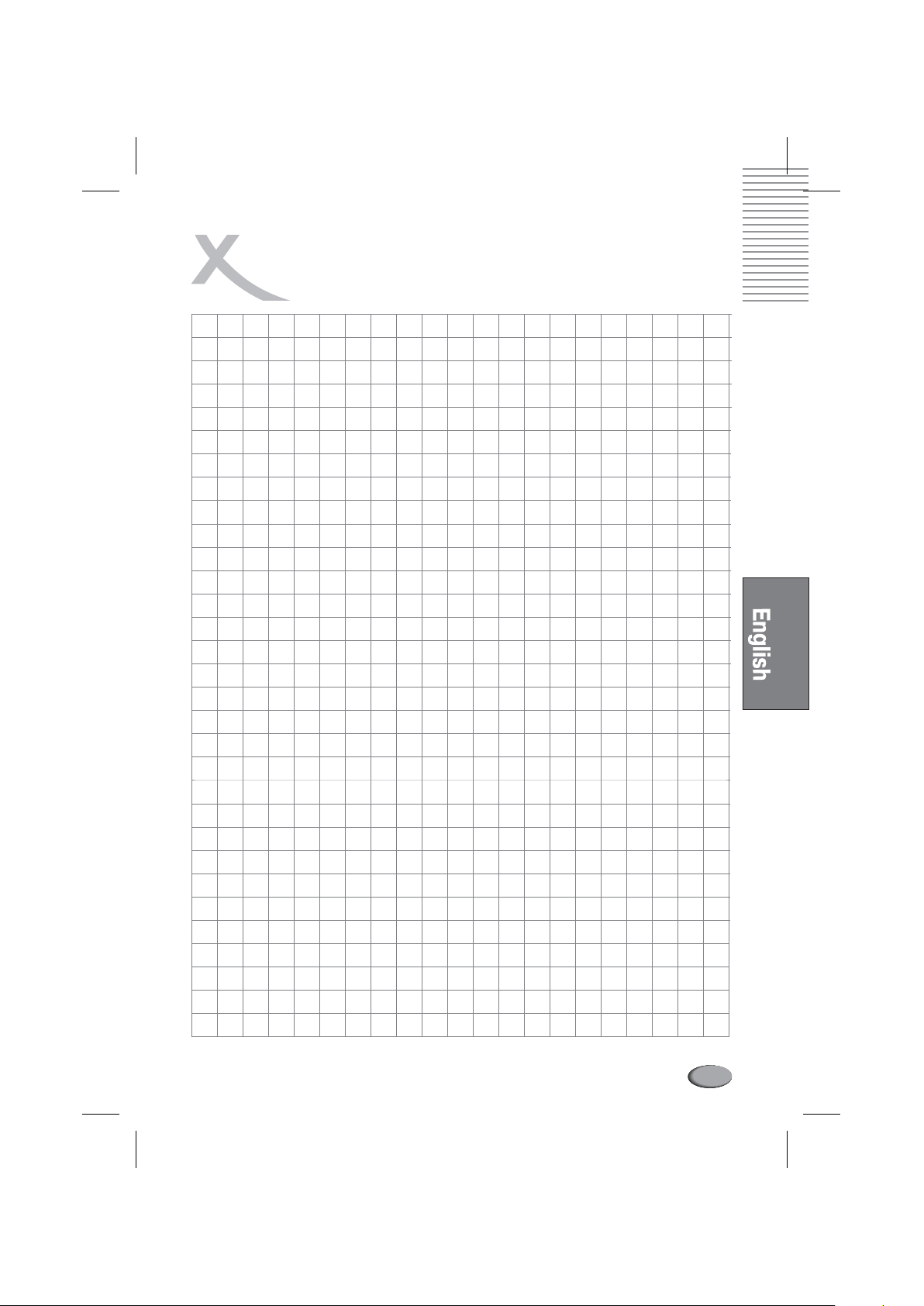
NOTES
91
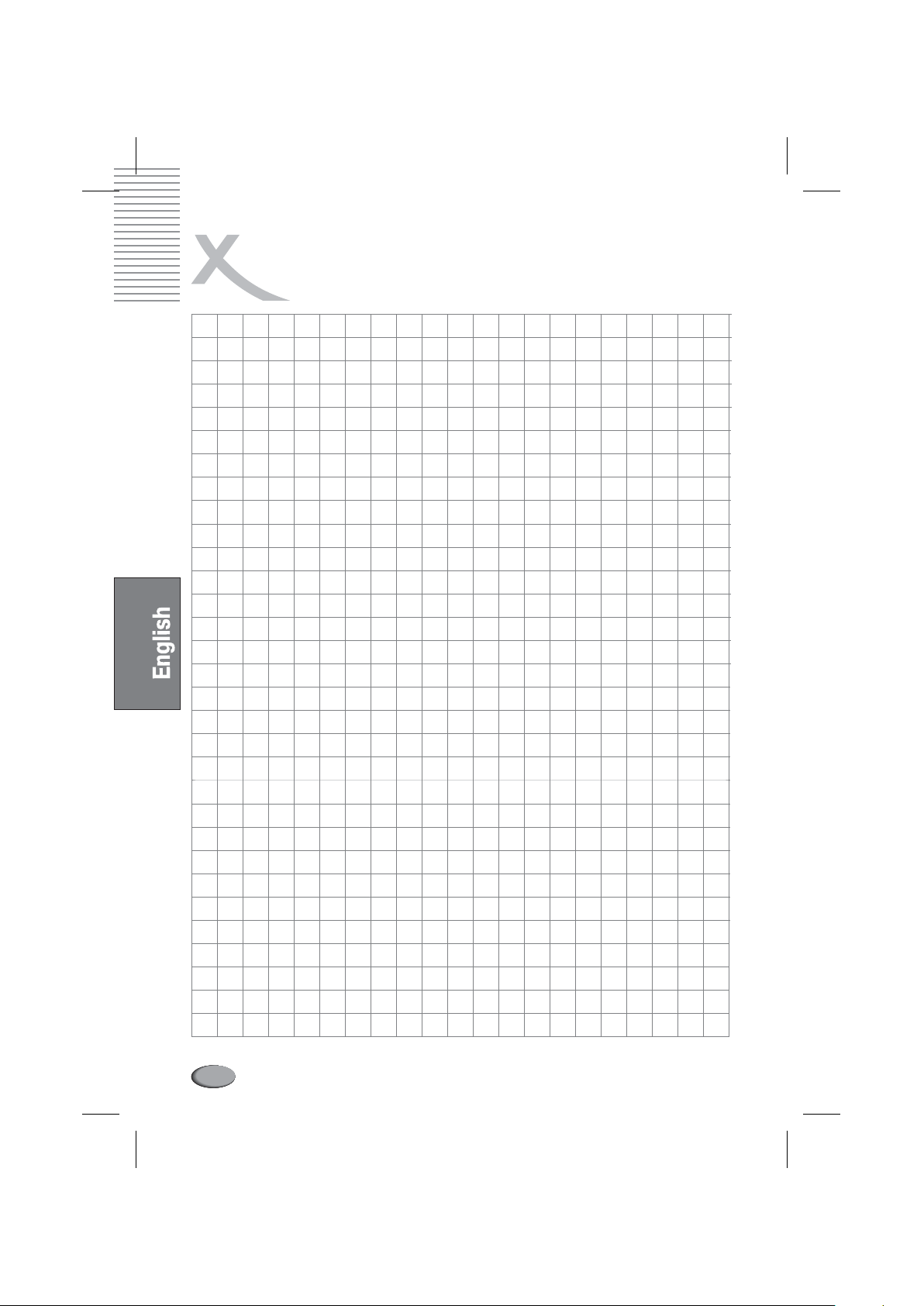
NOTES
92

NOTES
93

XORO by MAS Elektronik AG
Blohmstrasse 16/20
21079 Hamburg, Germany
Tel.: +49 (040) 77 11 09 17
Fax: +49 (040) 76 73 35 15
xoro@mas.de
www.xoro.de
ver. 1. .0 .20051308
